Page 1
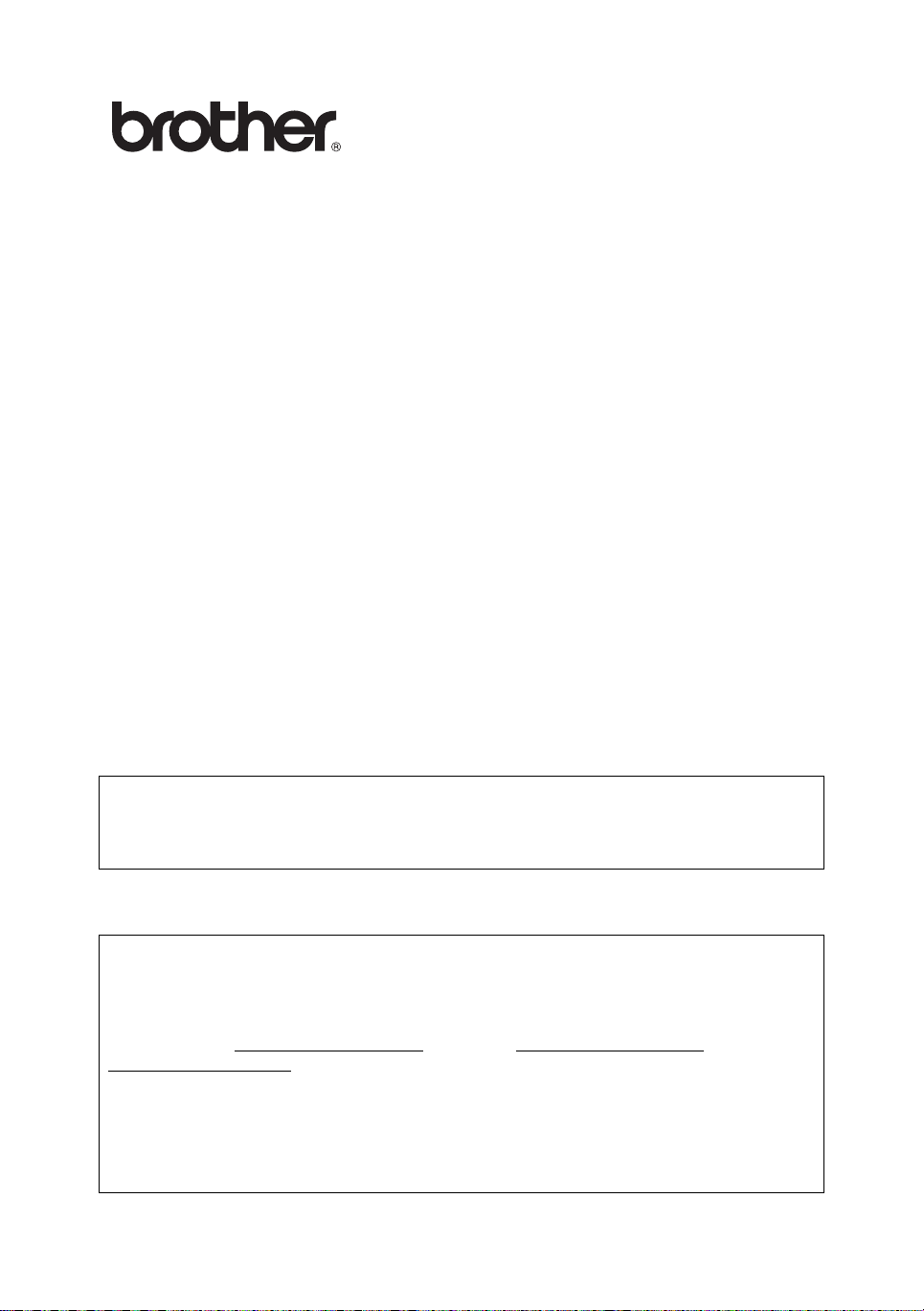
Multiprotokoll- 802.11b/g
Wireless PrintServer
NC-7100w
Netzwerkhandbuch
Dieses Produkt ist nur in dem Land, in dem es gekauft wurde, für den Betrieb
zugelassen. Verwenden Sie es daher nur in diesem Land, weil es andernorts
gegen die geltenden Bestimmungen für die drahtlose Kommunikation verstoßen
könnte.
Bitte lesen Sie dieses Handbuch vor der Inbetriebnahme des Druckers. Sie
können dieses Handbuch jederzeit von der CD-ROM lesen oder ausdrucken.
Bewahren Sie die CD gut zugänglich auf.
Alles, was Sie für Ihren Drucker benötigen, finden Sie auf den Brother Webseiten
(Deutschland: http://www.brother.de
http://www.brother.at
Dienstprogramme für Ihre Brother-Geräte abrufen, Antwort auf häufig gestellte
Fragen und Hinweise zur Problemlösung finden.
Einige Brother-Druckermodelle sind standardmäßig für Netzwerke ausgelegt.
Andere Brother-Drucker können mit einem zusätzlich erhältlichen PrintServer für
den Netzwerkbetrieb aufgerüstet werden.
). Dort können Sie die neuesten Treiber und
, Schweiz: http://www.brother.ch, Österreich:
Version 1
Page 2
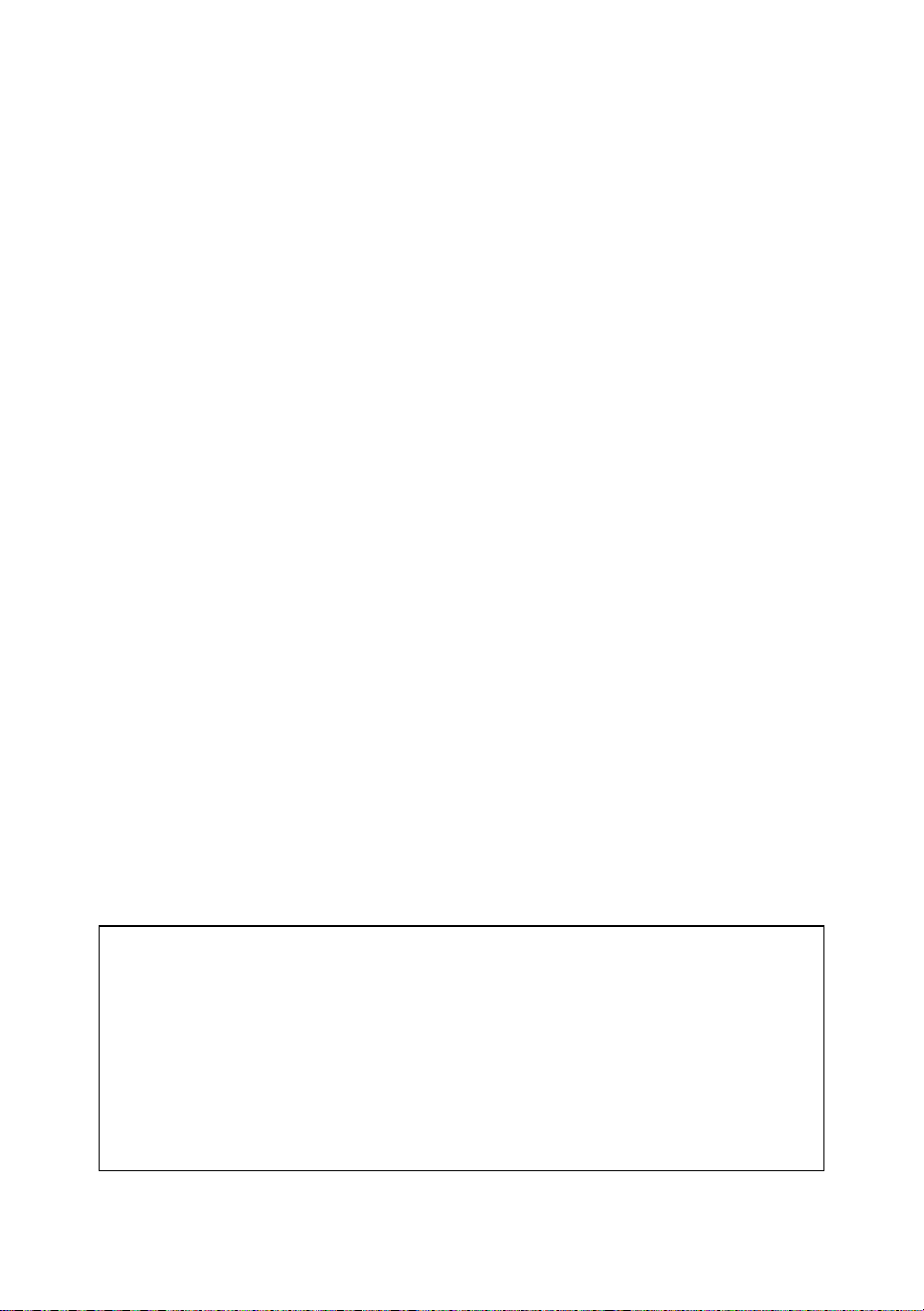
Warenzeichen
Brother ist ein eingetragenes Warenzeichen der Brother Industries Ltd.
Windows und Windows NT sind in den USA und anderen Ländern eingetragene
Warenzeichen der Microsoft Corporation.
HP, HP-UX, JetDirect und JetAdmin sind Warenzeichen der Hewlett-Packard
Company.
DEC, DEC server, VMS, LAT und ULTRIX sind Warenzeichen der Digital Equipment
Corporation.
UNIX ist ein eingetragenes Warenzeichen von The Open Group.
Ethernet ist ein Warenzeichen der Xerox Corporation.
Adobe PostScript und PostScript3 sind eingetragene Warenzeichen der Adobe
Systems Incorporated.
NetWare ist ein Warenzeichen von Novell, Inc.
Apple, Macintosh, iMac, LaserWriter und AppleTalk sind eingetragene
Warenzeichen von Apple Computer, Inc.
IBM, LAN Server und AIX sind Warenzeichen der International Business Machines
Corporation.
LAN Manager, Windows und MS-DOS sind Warenzeichen der Microsoft
Corporation.
Alle übrigen Waren- und Produktbezeichnungen, die in diesem Handbuch erwähnt
werden, sind Warenzeichen oder eingetragene Warenzeichen der entsprechenden
Unternehmen.
Erstellung und Veröffentlichung
Dieses Handbuch wurde unter der Aufsicht von Brother Industries Ltd. erstellt und
veröffentlicht. Es enthält die Produktbeschreibungen entsprechend dem aktuellen
Stand zum Zeitpunkt der Drucklegung.
Der Inhalt des Handbuches und die technischen Daten des Produkts können ohne
vorherige Ankündigung geändert werden.
Die Firma Brother behält sich das Recht vor, die technischen Daten und den Inhalt
dieses Handbuchs ohne vorherige Bekanntgabe zu ändern und übernimmt keine
Haftung für etwaige Fehler in diesem Handbuch oder daraus möglicherweise
resultierende Schäden.
Transport des PrintServers
Falls Sie Ihren PrintServer einmal transportieren müssen, sollten Sie ihn zuvor
sorgfältig verpacken, um Beschädigungen zu vermeiden. Wir empfehlen, die
Originalverpackung zu diesem Zweck aufzubewahren. Für den Versand sollten
Sie den PrintServer ausreichend versichern.
WARNUNG
Vor dem Transport des PrintServers muss er in einen Antistatikbeutel verpackt
werden, um eine Beschädigung zu vermeiden.
i
Page 3
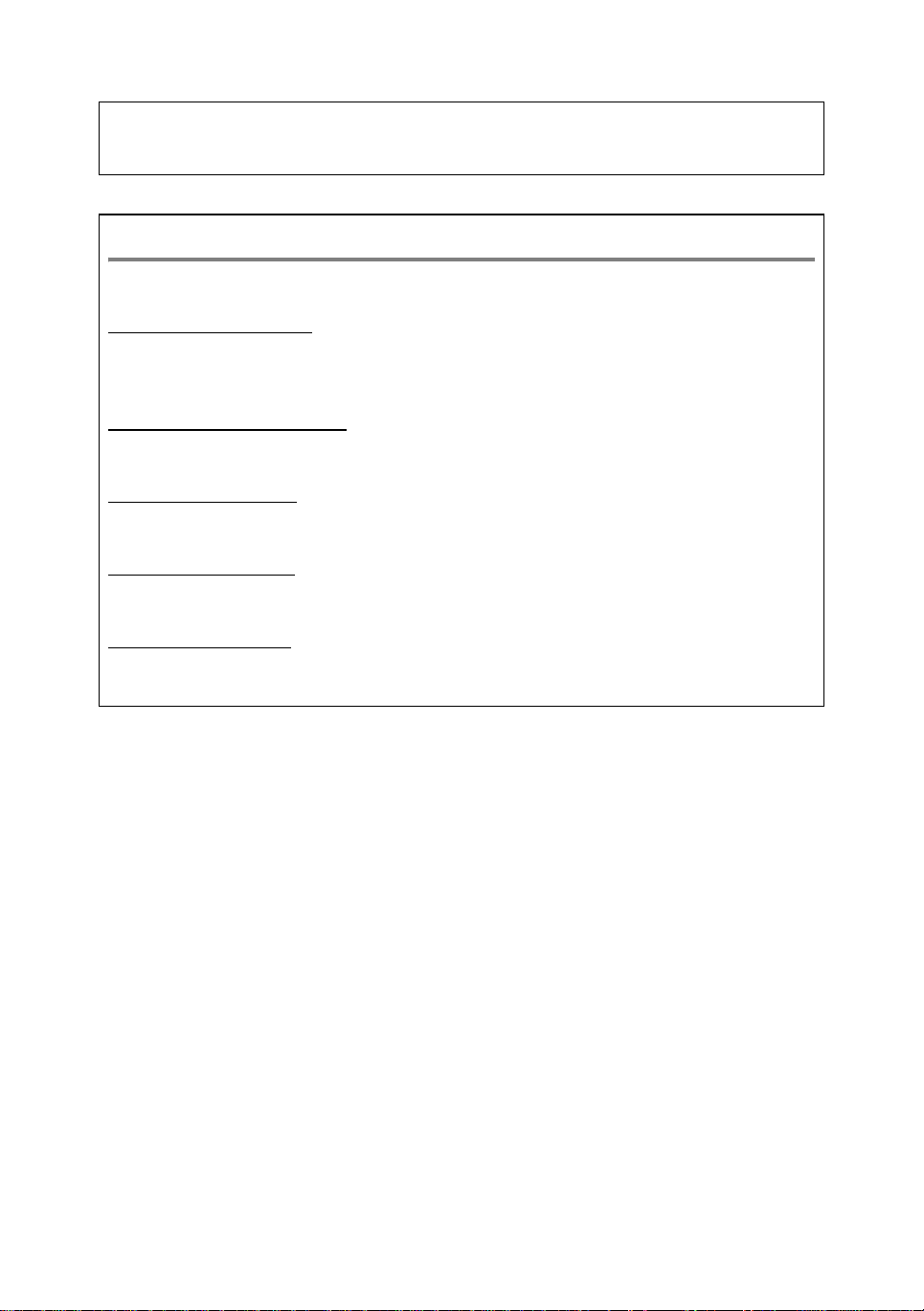
WICHTIGER Technische und funktionelle Unterstützung erhalten Sie nur
HINWEIS: telefonisch. Anrufe müssen jeweils vom aufgeführten Land
ausgeführt werden.
Internet-Adressen
Globale Brother Website:
http://www.brother.com
Für Antworten auf häufig gestellte Fragen, Produktsupport, technische Fragen
und Abrufen von Treibern und Dienstprogrammen:
http://solutions.brother.com
Deutschland:
http://www.brother.de
Schweiz:
http://www.brother.ch
Österreich:
http://www.brother.at
ii
Page 4
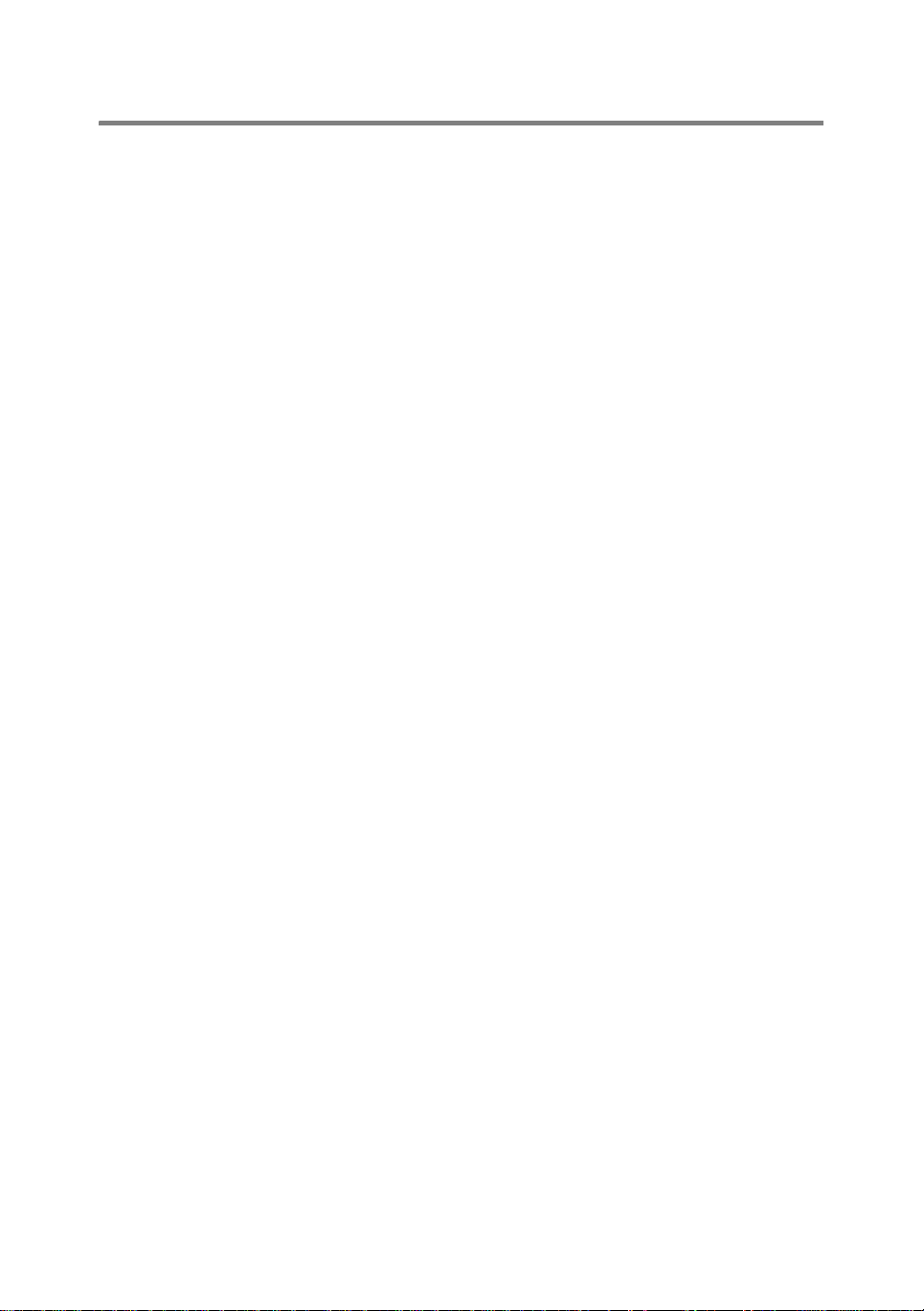
WICHTIGE INFORMATIONEN
Urheberrechte
©2004 Brother Industries Ltd. Alle Rechte vorbehalten.
©1998-2004 TROY Group, Inc. Alle Rechte vorbehalten.
©1983-2004 PACIFIC
SOFTWORKS INC. Alle Rechte vorbehalten.
Atheros Urheberrecht
Dieses Produkt enthält Objektkode, bezüglich dessen Atheros
Communications, Inc Eigentümer des Urheberrechts ©2002-2004
ist. Alle Rechte vorbehalten.
Intel Copyright und Lizenzvereinbarung
Dieses Produkt beinhaltet Intel UPnP SDK Objektcode.
Es folgt Copyright- und Lizenzinformation für Intel UPnP SDK.
Copyright© 2004 Intel Corporation
Alle Rechte vorbehalten.
Weitergabe und Verwendung von Quellcode und in binärer Form, mit oder
ohne Veränderungen, sind erlaubt, wenn folgende Bedingungen
eingehalten werden:
* Die Weitergabe von Quellcode muss die oben angegebene Copyright-
Notiz enthalten, diese Liste von Bedingungen und die folgende
Verzichtserklärung.
* Die Weitergabe in binärer Form muss in der Dokumentation und/oder
anderen Materialien, die zur Weitergabe gehören, die oben angegebene
Copyright-Notiz enthalten, diese Liste von Bedingungen und die
folgende Verzichtserklärung.
* Der Name der Intel Corporation sowie die Namen sämtlicher Intel-
Mitarbeiter dürfen nur mit vorheriger schriftlicher Genehmigung zur
Auszeichnung, Werbung und Verkaufsförderung von auf dieser Software
basierenden Produkten verwendet werden.
DIESE SOFTWARE WIRD VON DEN COPYRIGHT-INHABERN UND BEITRAGENDEN WIE
VORLIEGEND GELIEFERT UND JEGLICHE AUSDRÜCKLICHEN ODER
STILLSCHWEIGENDEN GARANTIEN, EINSCHLIESSLICH, JEDOCH NICHT
BESCHRÄNKT AUF DIE HANDELSÜBLICHEN INBEGRIFFENEN GARANTIEN UND DIE
EIGNUNG FÜR EINEN BESTIMMTEN ZWECK WERDEN NICHT ANERKANNT.
KEINESFALLS IST INTEL SOWIE IHRE MITARBEITER FÜR DIREKTE, INDIREKTE,
ZUFÄLLIGE, BESONDERE, EXEMPLARISCHE SCHÄDEN ODER FOLGESCHÄDEN
VERANTWORTLICH (EINSCHLIESSLICH, JEDOCH NICHT BESCHRÄNKT AUF DIE
BESCHAFFUNG ODER DEN ERSATZ VON WAREN ODER DIENSTLEISTUNGEN, DEN
VERLUST VON ARBEITSZEIT, DATEN, EINNAHMEN ODER GESCHÄFTSAUSFALL),
UNERHEBLICH AUS WELCHEM GRUND UND IN WESSEN
VERANTWORTUNGSBEREICH, OB NACH VERTRAG, STRIKTER VERBINDLICHKEIT
ODER SCHADENSERSATZRECHT (EINSCHLIESSLICH NACHLÄSSIGKEIT ODER
ANDERES), DER SICH IN IRGENDEINER WEISE AUS DEM EINSATZ DIESER SOFTWARE
ERGIBT, SELBST BEI VORHERIGER BENACHRICHTIGUNG DER MÖGLICHKEIT EINES
SOLCHEN SCHADENS.
iii
Page 5
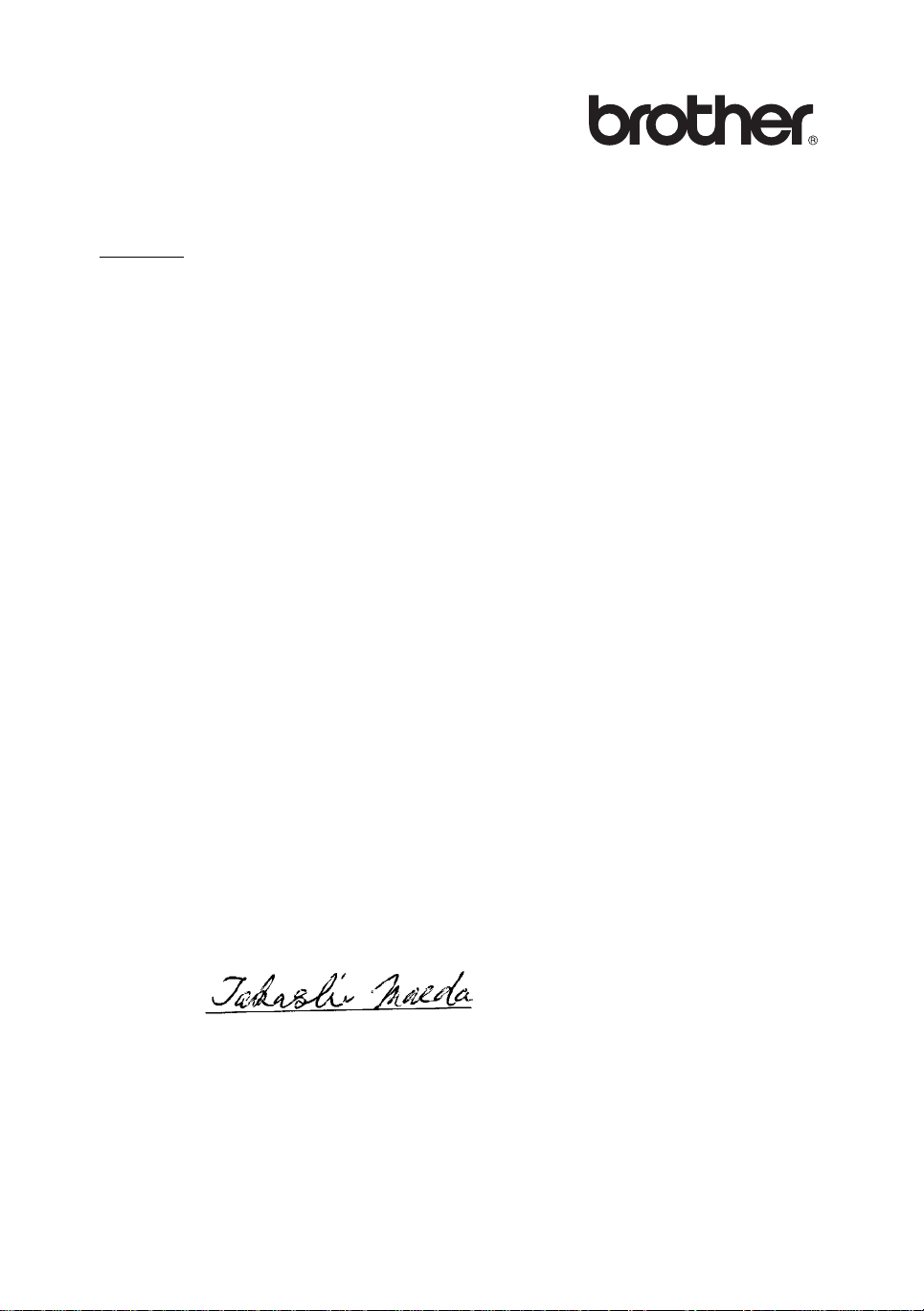
EU Konformitätserklärung
Hersteller
Brother Industries, Ltd.,
15-1, Naeshiro-cho, Mizuho-ku,
Nagoya 467-8561, Japan
erklärt hiermit, dass:
Produktbeschreibung: Netzwerkkarte
Produktname: NC-7100w
die Anforderungen der einschlägigen Richtlinien erfüllen: Niederspannungsrichtlinie
73/23/EWG (gemäß Änderungen 93/68/EWG) und Richtlinie über
Elektromagnetische Kompatibilität 89/336/EWG (gemäß Änderungen 91/263/EWG,
92/31/EWG und 93/68/EWG).
Einschlägige Standards:
Harmonisiert: Niederspannungsrichtlinie
EN60950: 2000
EMV EN55022:1998
Klasse B
EN55024:1998
Erste Kennzeichnung mit dem CE-Zeichen: 2004
Herausgeber: Brother Industries, Ltd.
Datum: 6. Februar 2004
Ort: Nagoya, Japan
Unterschrift:
Takashi Maeda
Regulations Manager
Qualitätssicherung
Abt. Qualitätsmanagement
Information & Document Company
iv
Page 6
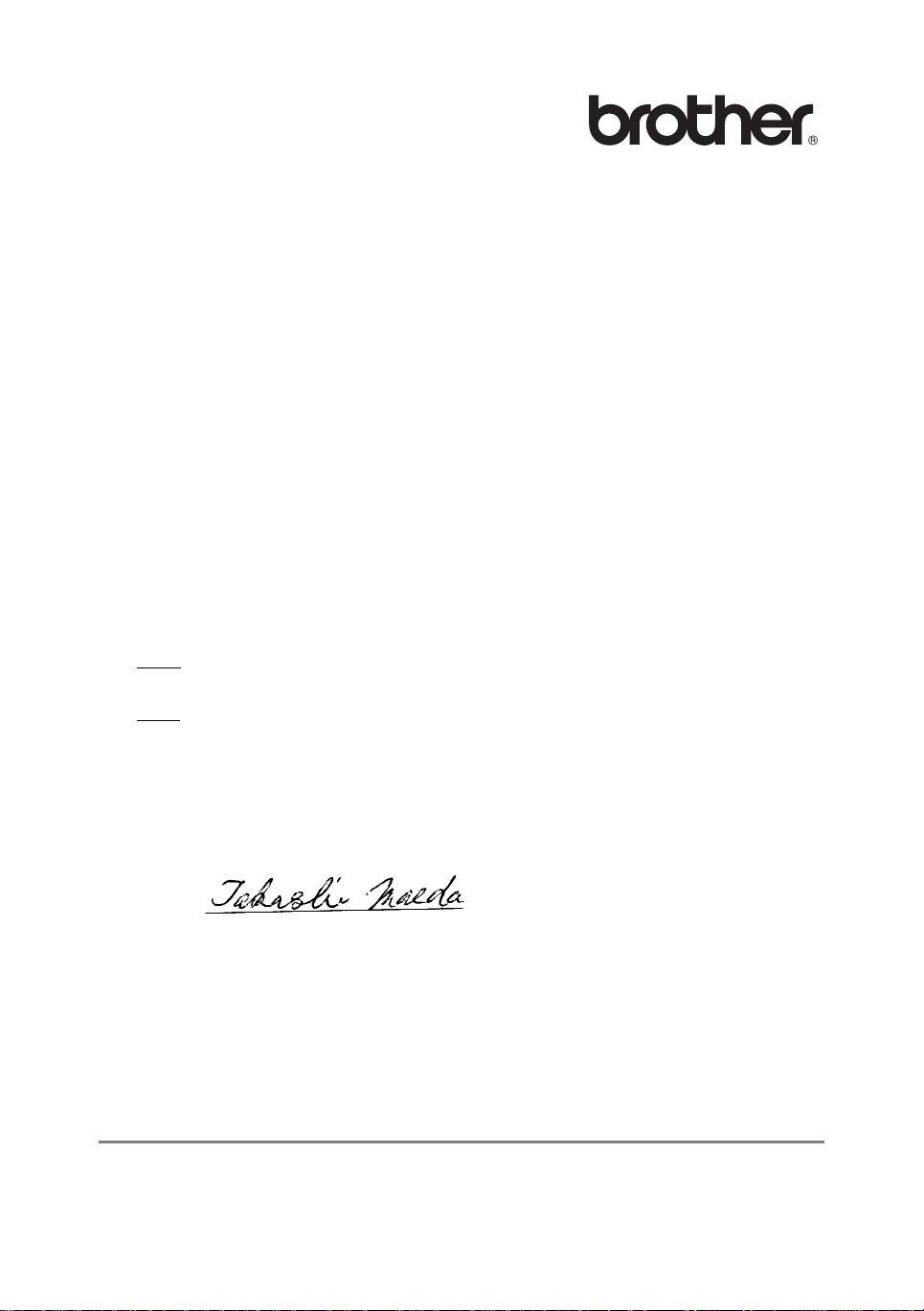
BROTHER INDUSTRIES, LTD.
15-1, Naeshiro-cho,
Mizuho-ku, Nagoya 467-8561,
Japan
Telefon: +81 52 824 2337
Fax: +81 52 821 4460
Konformitätserklärung
Wir, Brother Industries, Ltd., Anschrift wie oben angegeben, erklären hiermit in
eigener Verantwortung, dass das folgende Produkt den grundlegenden
Anforderungen der Richtlinie 1999/5/EG über Funkanlagen und
Telekommunikationsendeinrichtungen entspricht. Die die Anforderungen
betreffenden einschlägigen Standards wurden mittels der hierin aufgefüh rten Tests
überprüft.
Produkt: Drahtlose LAN-Karte
Modell / Typennummer: NC-7100
Angewendete Richtlinien und Standards:
Funk
: EN300 328-1 V1.3.1 (2001-12)
EN300 328-2 V1.2.1 (2001-12)
EMV
: EN301 489-1 V1.4.1 (2002-08)
EN301 489-17 V1.2.1 (2002-08)
Niederspannungsrichtlinie: EN60950: 2000
Jahr der Auszeichnung mit dem CE-Zeichen: 2004
Unterschrift:
Name: Takashi Maeda
Position: Regulations Manager,
Quality Management Group,
Information & Document Company
Datum: 21. Januar 2004
Hiermit erklärt Brother Industries, Ltd., dass sich dieser/diese/dieses NC-7100w in
Übereinstimmung mit den grundlegenden Anforderungen und den anderen
relevanten Vorschriften der Richtlinie 1999/5/EG befindet.
v
Page 7
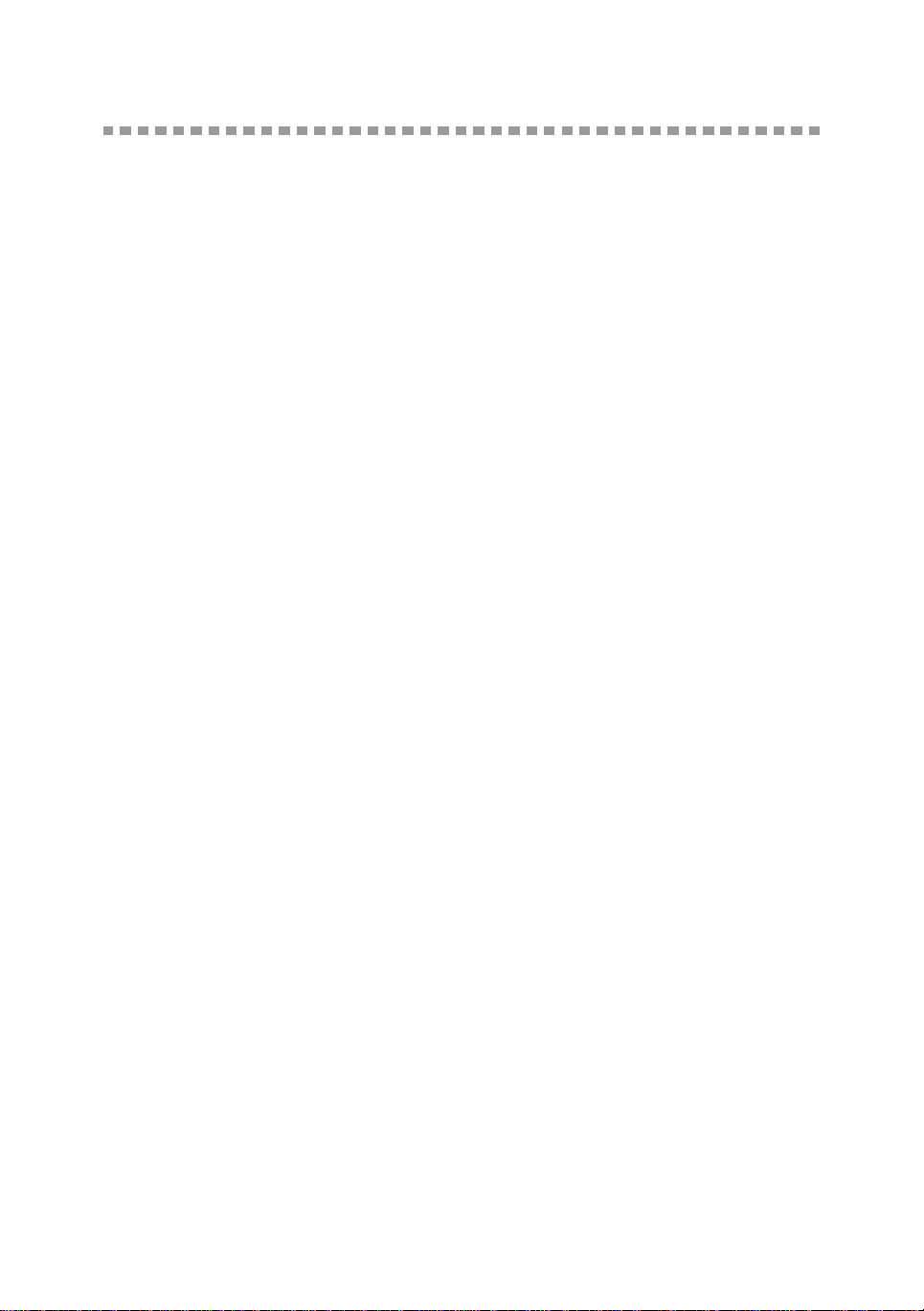
Inhalt
Internet-Adressen...........................................................ii
WICHTIGE INFORMATIONEN .....................................iii
Urheberrechte............................................................iii
Atheros Urheberrecht................................................iii
Intel Copyright und Lizenzvereinbarung....................iii
EU Konformitätserklärung....................................................iv
Inhalt....................................................................................vi
1
2
Unix®-Druck...........................................................................1-1
®
Mit TCP/IP unter Unix
/Linux drucken..............................1-1
Überblick.....................................................................1-1
TCP/IP........................................................................1-2
®
Allgemeine TCP/IP UNIX
-Hostkonfiguration.............1-2
Linux-Konfiguration.....................................................1-6
Linux-Konfiguration mit CUPS....................... ... .... ..1-6
HP-UX-Konfiguration..................................................1-7
IBM RS/6000 AIX Konfiguration .................................1-8
Sun Solaris 2.x Konfiguration.....................................1-9
®
SCO UNIX
Konfiguration ........................................1-10
IBM AS/400 ..............................................................1-11
Andere Systeme.......................................................1-13
Weitere Informationen..............................................1-14
TCP/IP-Druck.........................................................................2-1
®
Unter Windows NT
4.0, Windows® 2000/XP, LAN Server
und Warp Server drucken.................................................2-1
Überblick.....................................................................2-1
®
Windows
NT 4.0 und Windows® 2000/XP (TCP/IP)
Konfiguration ..............................................................2-2
®
Druck unter Windows
2000/XP
(Druckertreiber noch nicht installiert)..........................2-2
Druck über Standard-TCP/IP-Port..........................2-2
®
Druck unter Windows
2000/XP
(Druckertreiber bereits installiert) ...............................2-4
®
Windows NT
Windows NT
4.0 Druck .............................................2-4
®
4.0 Druck:
Brother Peer-to-Peer Software installieren.................2-5
®
Windows NT
Windows NT
4.0 Druck: Drucker verknüpfen.............2-6
®
4.0 Druck:
Zweiten Brother-LPR-Anschluss hinzufügen..............2-7
Konfiguration von LAN Server/OS/2 Warp Server......2-7
vi
Page 8
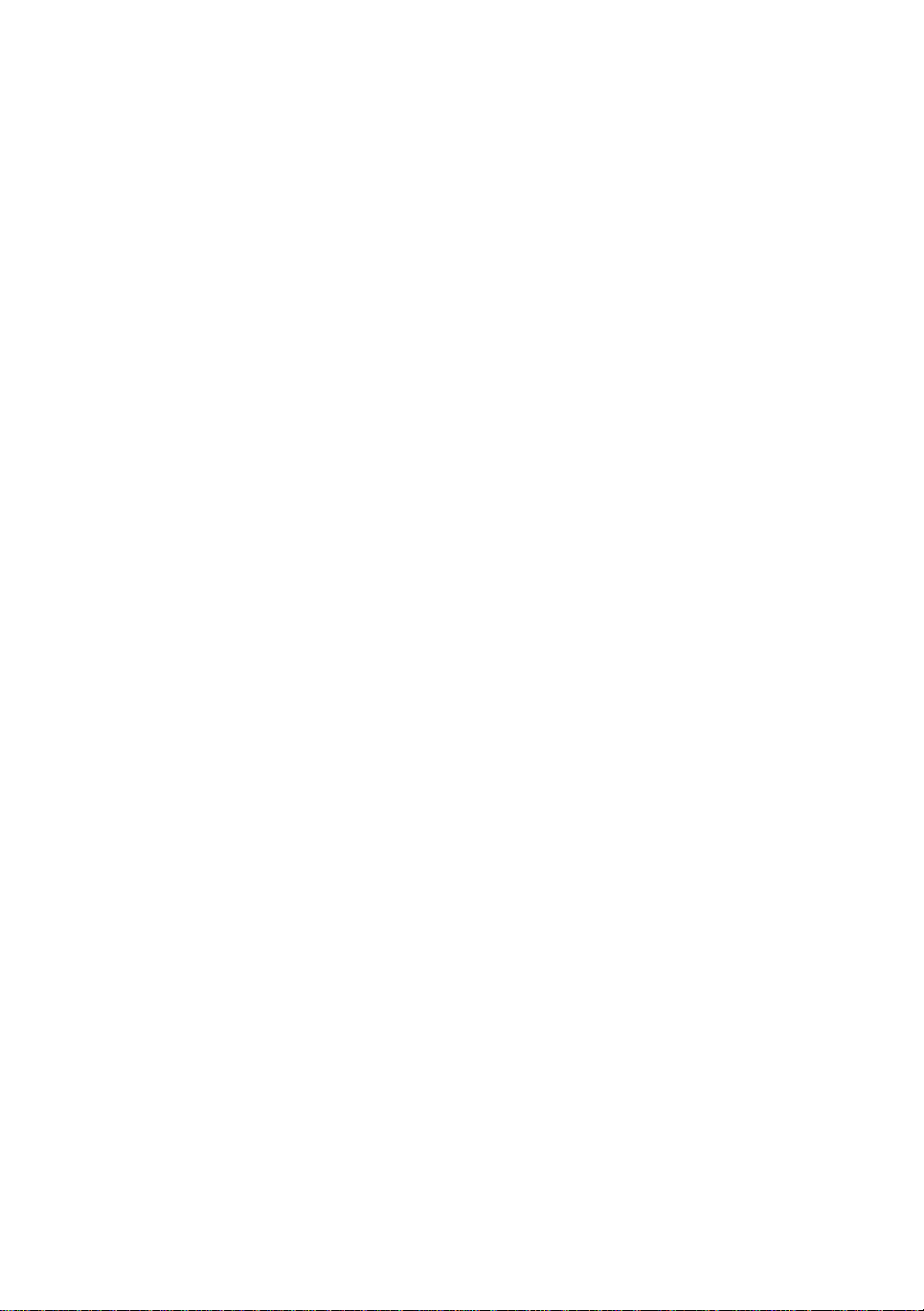
Server-Konfiguration...............................................2-7
OS/2-Server konfigurieren......................................2-8
Weitere Informationen..............................................2-10
3
4
Peer-to-Peer-Druck...............................................................3-1
Peer-to-Peer-Druck
®
in Windows
95/98/Me-Netzwerken..................................3-1
Überblick.....................................................................3-1
Tipps:......................................................................3-1
Driver Deployment Wizard......................................3-2
TCP/IP-Druck .............................................................3-2
Brother Peer-to-Peer Software installieren.................3-3
Drucker verknüpfen....................................................3-4
Zweiten Brother-LPR-Anschluss hinzufügen..............3-5
Weitere Informationen................................................3-5
Peer-to-Peer-Druck NetBIOS ...............................................4-1
®
Peer-to-Peer-Druck mit NetBIOS unter Windows
®
2000/XP, Windows NT
4.0, LAN Server und OS/2 Warp
95/98/Me/
Server...............................................................................4-1
Überblick.....................................................................4-1
PrintServer-Konfiguration...........................................4-2
Arbeitsgruppen-/Domänennamen mit TELNET,
BRCONFIG oder einem Web-Browser ändern...........4-3
®
NetBIOS Port Monitor für Windows
®
und Windows NT
4.0..................................................4-4
95/98/Me/2000/XP
Brother NetBIOS Port Monitor installieren..................4-4
Drucker verknüpfen....................................................4-5
®
Windows
Windows
95/98/Me ...............................................4-5
®
NT 4.0 und Windows® 2000/XP.............4-6
Zweiten NetBIOS Druckanschluss hinzufügen...........4-7
®
Windows
Windows NT
95/98/Me ...............................................4-7
®
4.0 und Windows® 2000/XP.............4-8
Konfiguration von LAN Server/OS/2 Warp Server......4-8
Serverkonfiguration: ...............................................4-8
Arbeitsplatzkonfiguration:.......................................4-9
Weitere Informationen................................................4-9
5
Internet-Druck konfigurieren Druck unter Windows®........5-1
Brother Internet Print installieren......................................5-1
Überblick.....................................................................5-1
Allgemeine Informationen zu Brother Internet Print....5-2
Brother Internet Print:
Brother-PrintServer konfigurieren...............................5-3
vii
Page 9
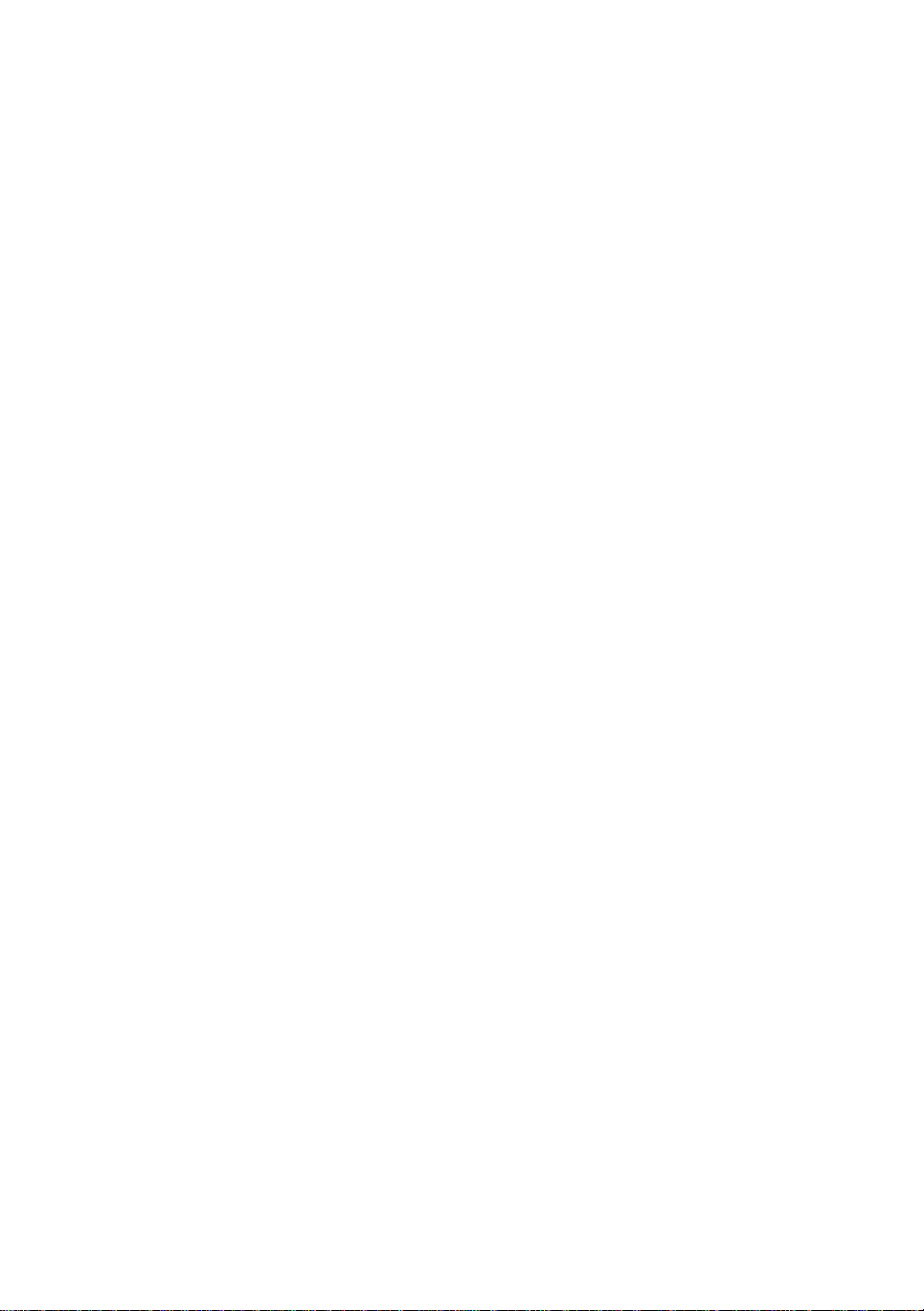
Checkliste für PrintServer-Konfiguration ................5-3
Brother Internet Print:
PrintServer mit BRAdmin konfigurieren......................5-4
Brother Internet Print:
PrintServer mit einem Web-Browser konfigurieren ....5-5
Brother Internet Print:
PrintServer mit TELNET konfigurieren .......................5-6
Brother Internet Print:
Installation der BIP-Software unter
®
Windows
95/98/Me/2000/XP und Windows NT®4.0..5-7
Installation von CD-ROM........................................5-7
Zweiten Brother-Internetanschluss hinzufügen........5-10
®
Windows
2000/XP IPP-Druck.................................5-10
Eine andere URL angeben.......................................5-12
Weitere Informationen..............................................5-12
6
Novell® NetWare®-Druck.......................................................6-1
®
Novell
NetWare®-Druck konfigurieren.............................6-1
Überblick.....................................................................6-1
Allgemeine Informationen...........................................6-2
®
Mit NWADMIN für NetWare
5 einen
NDPS-Drucker erzeugen............................................6-3
NDPS-Manager ..........................................................6-3
NDPS-Broker..............................................................6-4
Druckeragenten erstellen .......... .... .... .... .... .... .... ... .... ..6-5
®
NetWare
NetWare
3- und NetWare® 4-Systeme konfigurieren 6-6
®
-PrintServer (Bindery Warteschlangenserver)
mit BRAdmin Professional erstellen ...........................6-6
®
NetWare
-PrintServer (NDS-Warteschlangenserver) mit
BRAdmin Professional erstellen.................................6-8
®
NetWare
Novell
-PrintServer (NDS Warteschlangenserver) mit
®
NWADMIN und
BRAdmin Professional erstellen.................................6-9
NetWare-PrintServer (Dezentraler NDS Drucker) mit
®
Novell
NWAdmin und
BRAdmin Professional erstellen...............................6-12
Brother-PrintServer mit PCONSOLE und BRCONFIG als
Warteschlange im
Bindery-Emulation-Modus konfigurieren ..................6-14
Brother-PrintServer mit PCONSOLE und BRCONFIG als
Warteschlangenserver im
NDS-Modus konfigurieren........................................6-15
viii
Page 10
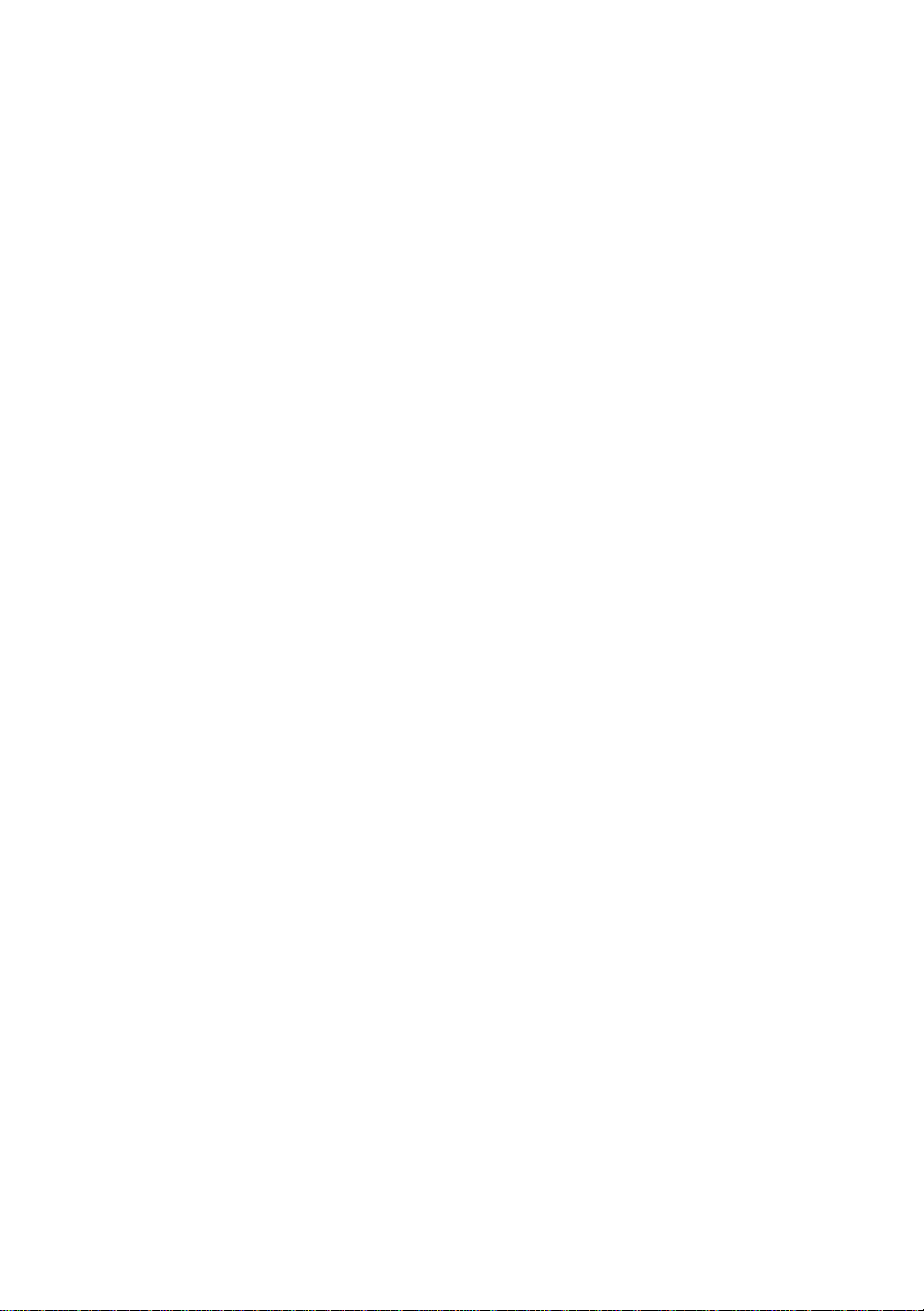
Brother-PrintServer konfigurieren Dezentralen
Druckermodus mit PCONSOLE und BRCONFIG
konfigurieren.............................................................6-18
Weitere Informationen..............................................6-22
7
8
Drucken von einem Macintosh®..........................................7-1
®
Druck von einem Macintosh
oder der einfachen Netzwerkkonfiguration unter Mac OS
..........................................................................................7-1
Überblick.....................................................................7-1
®
Macintosh
(Mac OS
PrintServer wählen (AppleTalk
PrintServer wählen (TCP/IP) ......................................7-4
Druck von einem Macintosh
Netzwerkkonfiguration unter
Mac OS
Druckertreiber wählen ................................................7-5
Konfiguration ändern ..................................................7-6
Weitere Informationen................................................7-6
Web-basiertes Management ................................................8-1
Management Ihres Gerätes mit einem Web-Browser.......8-1
Überblick.....................................................................8-1
Mit einem Browser die Verbindung
zum Drucker herstellen.......................... .... .... .... ... .... ..8-2
Weitere Informationen................................................8-2
-Konfiguration
®
X 10.1 bis 10.3)..........................................7-3
®
X..................................................................7-5
mittels AppleTalk® und TCP/IP
®
X
®
/EtherTalk®)..............7-3
®
mittels der einfachen
9
TCP/IP Konfiguration............................................................9-1
TCP/IP-Informationen zuweisen.......................................9-1
Überblick.....................................................................9-1
IP-Adresse über das Funktionstastenfeld des Druckers
zuweisen (nur bei Druckern mit LCD-Anzeige) ..........9-2
IP-Adresse mit dem Programm BRAdmin ändern......9-2
IP-Adresse mit BRAdmin und dem
IPX/SPX-Protokoll einrichten......................................9-3
IP-Adresse mit BRAdmin und dem
TCP/IP-Protokoll einrichten ........................................9-4
IP-Adresse über DHCP einrichten..............................9-5
IP-Adresse über APIPA konfigurieren ........................9-5
IP-Adresse des PrintServers mit ARP konfigurieren..9-6
IP-Adresse über RARP konfigurieren.........................9-8
IP-Adresse über BOOTP konfigurieren......................9-9
IP-Adresse mit BRCONFIG konfigurieren ................9-10
ix
Page 11
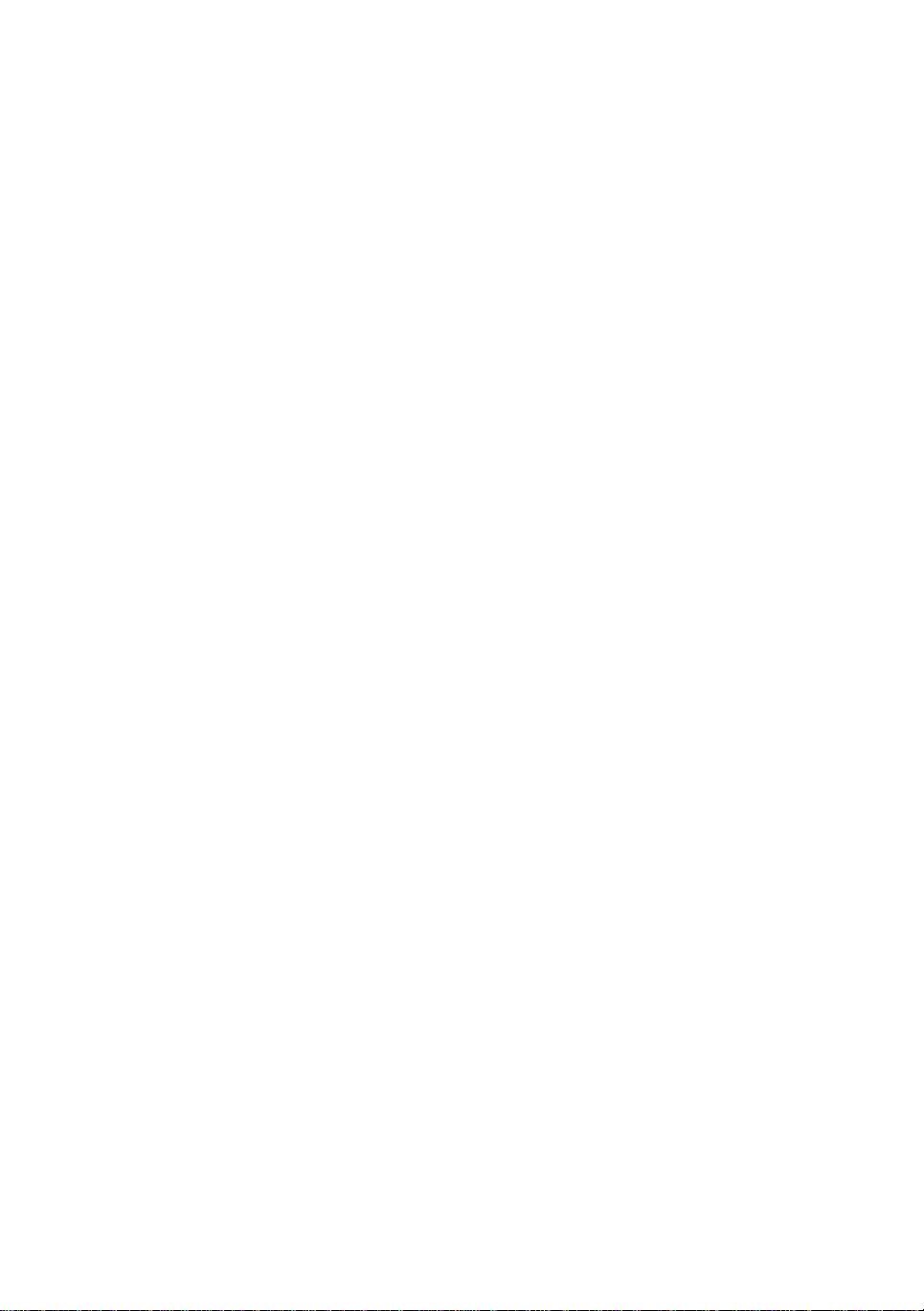
IP-Adresse über TELNET-Konsole ändern ..............9-11
Weitere Informationen..............................................9-13
10
Problemlösung....................................................................10-1
Überblick...................................................................10-1
Probleme beim Einrichten des Wireless PrintServers.....
..................................................................................10-1
Probleme bei der Ersteinrichtung des Netzwerks.....10-7
Gelegentliche Probleme.........................................10-10
Problemlösung für TCP/IP......................................10-10
®
UNIX
Problemlösung für Windows NT
-Problemlösung............................................10-11
®4.0
/LAN-Server (TCP/IP)
................................................................................10-12
®
Problemlösung für Windows
95/98/Me
Peer-to-Peer-Druck (LPR)......................................10-13
®
Problemlösung für Windows
95/98/Me
Peer-to-Peer-Druck (HP JetAdmin kompatible Methode)
................................................................................10-13
®
Problemlösung für Windows
®
4.0 Peer-to-Peer-Druck (NetBIOS) ..................10-14
NT
95/98/Me und Windows
Problemlösung für Brother Internet Print (TCP/IP).10-14
®
Problemlösung für Windows
95/98/Me/2000/XP IPP.....
................................................................................10-15
®
Problemlösung für Novell
Problemlösung für AppleTalk
NetWare®.....................10-16
®
................................10-17
Problemlösung für Web-Browser (TCP/IP).............10-17
x
Anhang A.............................................................................. A-1
Allgemeine Informationen.................................................A-1
BRAdmin (Empfohlen)................................................A-1
Web BRAdmin............................................................A-1
HTTP (Empfohlen)......................................................A-2
WebJetAdmin.............................................................A-2
TELNET......................................................................A-2
BRCONFIG.................................................................A-2
Mit Diensten arbeiten........................................................A-3
Allgemein....................................................................A-3
PrintServer-Firmware aktualisieren ..................................A-4
Allgemein....................................................................A-4
Firmware mit Hilfe von BRAdmin aktualisieren ..........A-5
Mit dem FTP-Protokoll über die Eingabeaufforderung
aktualisieren ...............................................................A-6
Mit dem FTP-Protokoll von einem
Web-Browser aktualisieren.........................................A-7
Page 12
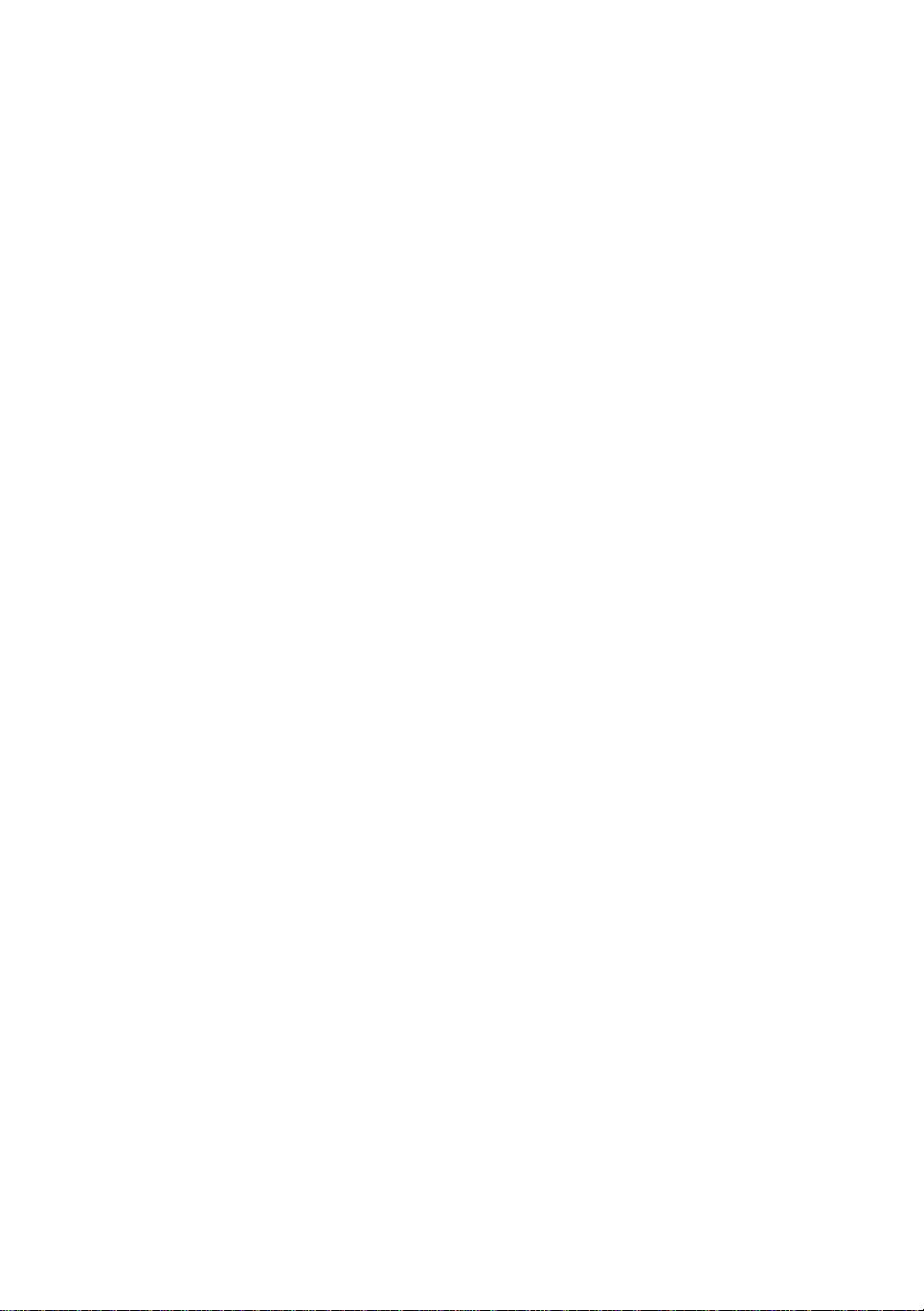
Weitere Informationen ................. .... .... .... .... .... .................A-8
Netzwerkkonfigurationsseite drucken.........................A-8
PrintServer zu werkseitigen Voreinstellungen
zurücksetzen ..............................................................A-8
Anhang B.............................................................................. B-1
Drahtloser Netzwerkbetrieb..............................................B-1
Einführung..................................................................B-1
Wireless LAN: Konzepte und Terminologie................B-1
Infrastruktur-Modus ................................................B-2
Ad-hoc-Modus........................................................B-2
Authentifizierung und Verschlüsselung ..................B-3
Kanäle ....................................................................B-4
Brother Wireless PrintServer konfigurieren... .............B-5
Brother Wireless PrintServer mit den Funktionstasten
des Druckers konfigurieren.....................................B-5
Brother Wireless PrintServer mit BRAdmin
®
Professional konfigurieren (für Windows
-Benutzer)...
................................................................................B-9
Brother Wireless PrintServer mit Web-Browser
®
konfigurieren (für Windows
-Benutzer) ................B-11
NC-7100w PrintServer - Technische Daten .............B-11
Stichwortverzeichnis.............................................................I-1
xi
Page 13
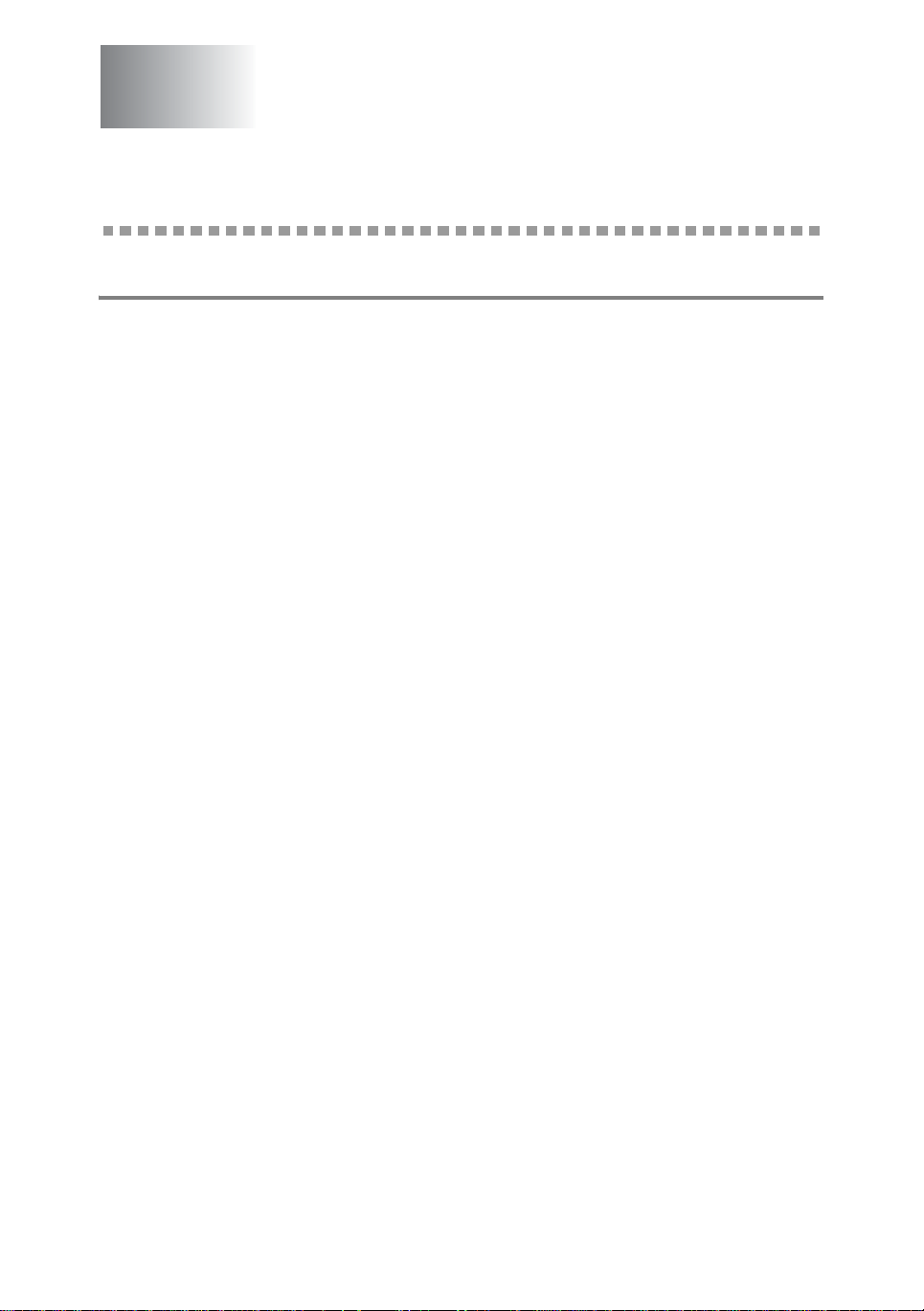
1
Unix®-Druck
Mit TCP/IP unter Unix®/Linux drucken
Überblick
Brother-PrintServer werden mit der Transmission Control Protocol/
Internet Protocol (TCP/IP) Protokollsuite geliefert. Da fast alle
UNIX
gemeinsame Nutzung eines Druckers auf einem UNIX
Netzwerk. Wie alle Protokolle kann auch die TCP/IPKommunikation gleichzeitig weiterlaufen, während andere
Protokolle aktiv sind. Das bedeutet, dass UNIX
und andere Computer denselben Brother-PrintServer gemeinsam
über ein Ethernet-Netzwerk nutzen können.
®
-Hostcomputer TCP/IP unterstützen, ermöglicht dies die
®
, NetWare®, Apple®
®
Ethernet-
1
Das Linux-Betriebssystem verwendet die gleichen Setup-Verfahren
wie normale Berkeley UNIX
typischen, auf der Benutzeroberfläche (GUI) basierten LinuxInstallation finden Sie in diesem Kapitel.
Tipps:
1
Das APIPA-Protokoll (Automatic Private IP Addressing) vergibt
automatisch eine im folgenden Bereich liegende IP-Adresse:
169.254.1.0 bis 169.254.254.255. Wenn Sie das APIPAProtokoll deaktivieren möchten, können Sie dies über das
Funktionstastenfeld tun. Verwenden Sie einfach die
Funktionstasten, um zur Funktion APIPA in der Einstellung
TCP/IP des Menüs NETZWERK zu gelangen. Bei deaktiviertem
APIPA-Protokoll lautet die Standard-IP-Adresse des Brother
PrintServers 192.0.0.192. Sie wird über das
Funktionstastenfeld des Gerätes (falls vorhanden), BRAdmin
Professional oder das Programm Web BRAdmin geändert.
Oder Sie lassen dem Drucker eine IP-Adresse über Ihren
DHCP-Server zuweisen.
2
Einzelheiten dazu, wie man die IP-Adresse für den Drucker
konfiguriert, finden Sie in Kapitel 9.
®
-Systeme. Einzelheiten zu einer
3
Das Standardkennwort für den Brother-PrintServer lautet
access.
1 - 1 UNIX®-DRUCK
Page 14
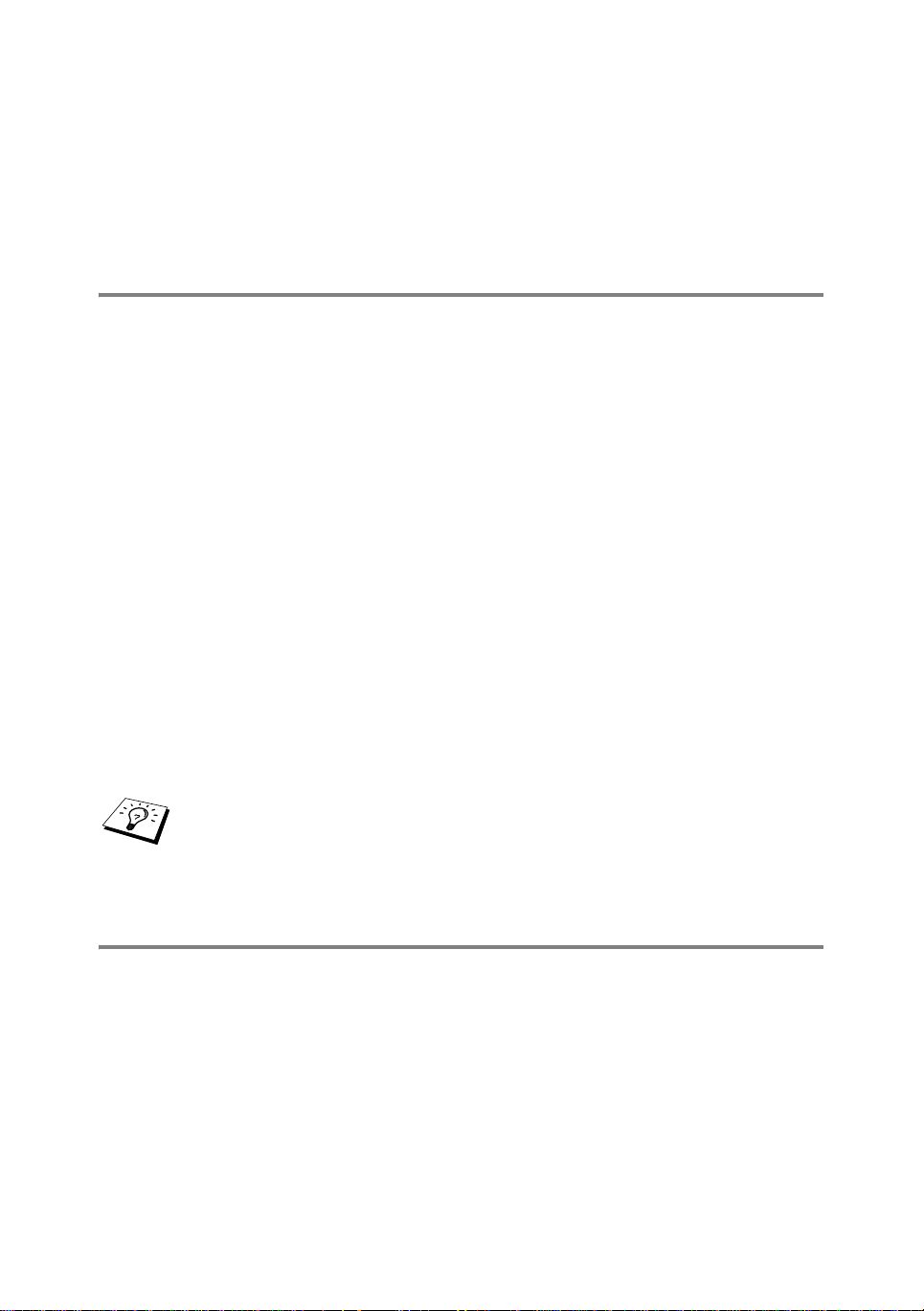
4
Der Standardname für einen Brother-PrintServer lautet
gewöhnlich BRN_xxxxxx, wobei xxxxxx für die letzten sechs
Stellen der Ethernet-Adresse steht.
5
Bei der Konfiguration der Datei PRINTCAP sollten Sie
besonders auf die Servicenamen BINARY_P1 und TEXT_P1
achten.
TCP/IP
Brother-PrintServer erscheinen auf dem Netzwerk als UNIX®Hostcomputer mit einer eindeutigen IP-Adresse, auf dem das lpdProtokoll (Zeilendrucker-Daemon) läuft. Daraus ergibt sich, dass
jeder Hostcomputer, der den Berkeley Remote-LPR-Befehl
unterstützt, Druckaufträge zum Brother-PrintServer spoolen kann,
ohne besondere Software auf dem Hostcomputer zu benötigen. Für
Sonderanwendungen sind auch Raw-TCP-Ports verfügbar.
Außerdem unterstützen Brother-PrintServer das FTP-Protokoll.
Über dieses Protokoll können Druckaufträge von Unix
gesendet werden.
Brother-PrintServer sind für die Zusammenarbeit mit einem TCP/IPNetzwerk vorkonfiguriert und erfordern nur minimale Einrichtung. Die
einzige unbedingt nötige Konfiguration des PrintServers ist die
Zuweisung einer IP-Adresse, die entweder mit DHCP, BOOTP usw.
automatisch oder mit dem ARP-Befehl, BRAdmin Professional oder
dem Funktionstastenfeld des Druckers (falls vorhanden) manuell
zugewiesen werden kann.
Zur Einstellung der IP-Adresse des PrintServers lesen Sie
bitte die Installationsanleitung oder Kapitel 9 in diesem
Handbuch.
®
-Systemen
Allgemeine TCP/IP UNIX®-Hostkonfiguration
Der Konfigurationsvorgang für die meisten UNIX®-Systeme wird
nachstehend beschrieben. Da dieser Vorgang je nach System
unterschiedlich ist, sollten Sie Ihrer Systemdokumentation weitere
Informationen entnehmen.
1
Konfigurieren Sie die Datei /etc/hosts auf jedem UNIX®Host, der mit dem PrintServer kommunizieren soll. Fügen Sie
mit dem Editor Ihrer Wahl der Datei /etc/hosts einen Eintrag
mit der IP-Adresse und dem Knotennamen des PrintServers
hinzu. Zum Beispiel:
192.189.207.3 BRN_310107
UNIX®-DRUCK 1 - 2
Page 15
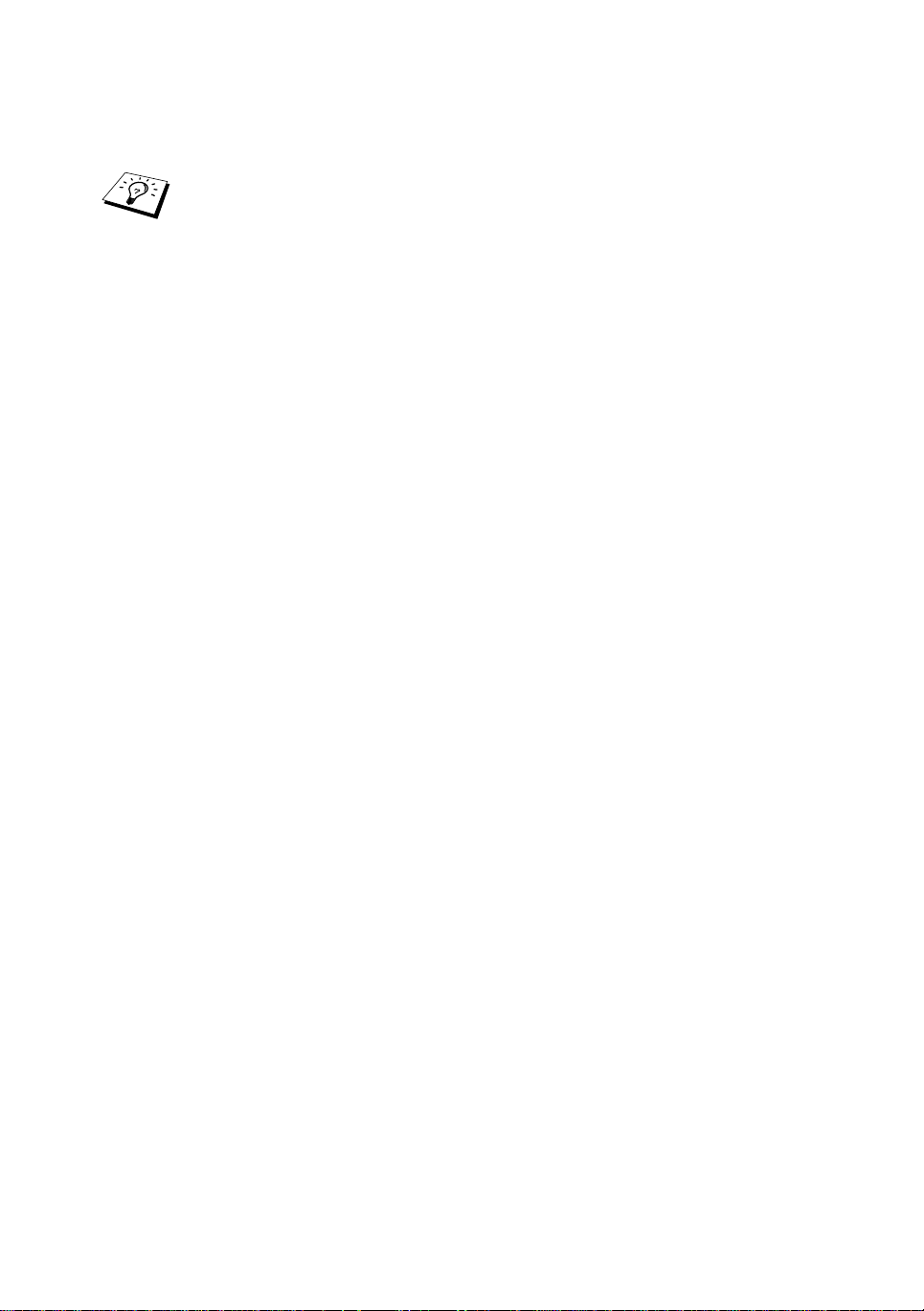
Das tatsächliche Format des Eintrags hängt von Ihrem System ab.
Schlagen Sie also in der Systemdokumentation nach, und prüfen Sie
das Format der anderen Einträge in der Datei /etc/hosts.
Der Knotenname in dieser Datei muss nicht unbedingt mit
dem tatsächlich für den Brother-PrintServer konfigurierten
übereinstimmen (also dem Namen, der auf der
Konfigurationsseite des Druckers erscheint), es empfiehlt
sich jedoch, denselben Namen zu verwenden. Siehe
Netzwerkkonfigurationsseite drucken auf Seite A-8 für
Informationen zum Druck der Konfigurationsseite des
PrintServers. (Manche Betriebssysteme wie HP/UX lassen
jedoch das Zeichen "_" im Standardnamen nicht zu; bei
diesen Systemen müssen Sie einen anderen Namen
verwenden.)
In jedem Fall muss der Knotenname in der Datei /etc/hosts mit
dem Knotennamen in der Datei /etc/printcap übereinstimmen.
Bei manchen Systemen wie HP/UX und AIX kann man die IPAdresse beim Einrichten der Druckwarteschlangen als Hostname
eingeben. In diesem Fall brauchen Sie die Hostdatei nicht zu
konfigurieren.
2
Wählen Sie den zu nutzenden PrintServer-Service. Auf dem
Brother-PrintServer sind mehrere Arten von Services möglich:
Binärdienste übermitteln die Daten unverändert, und müssen
daher für gerasterte PCL- oder PostScript-Grafikdrucke
verwendet werden. Textservices fügen am Ende jeder Zeile
eine Zeilenschaltung für die richtige Formatierung von UNIX
Textdateien ein (die mit einem Zeilenvorschub enden, und
keinen Wagenrücklauf aufweisen). Mit dem Textservice können
auch nicht gerasterte Grafiken wie ASCII PostScript-Grafiken
oder viele Arten von PCL-Grafiken gedruckt werden.
Wählen Sie einen der verfügbaren Dienste (ein Servicename
wird in Schritt 3 verwendet):
BINARY_P1 Binärdaten
TEXT_P1 Textdaten (mit Wagenrücklauf)
Sie können auf dem UNIX
®
-Hostcomputer mehrere
Druckwarteschlangen (jeweils mit einem anderen Namen) für
denselben PrintServer einrichten, zum Beispiel eine
Warteschlange für den binären Grafikdruck und eine für den
Textdruck.
®
-
1 - 3 UNIX®-DRUCK
Page 16
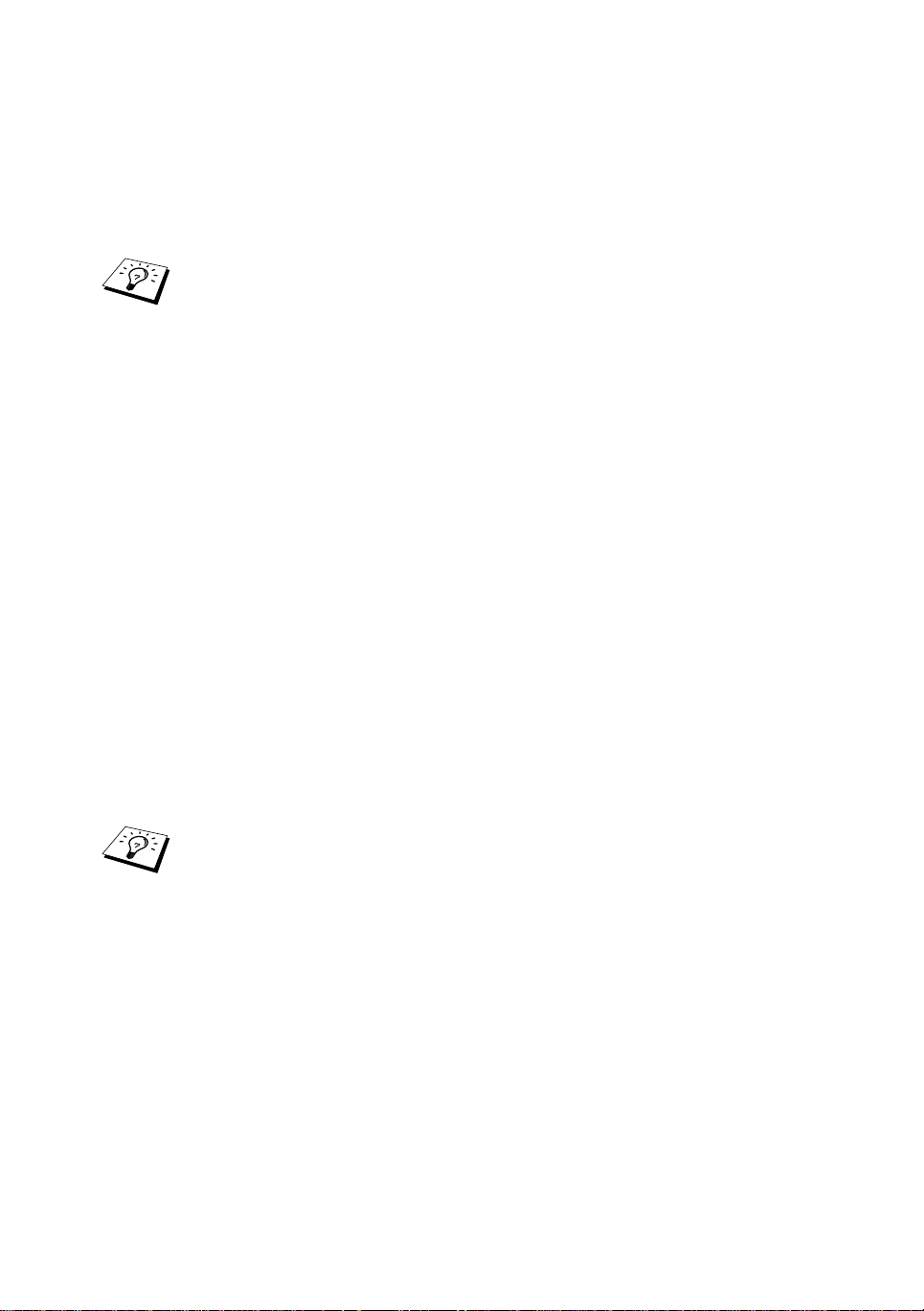
3
Konfigurieren Sie die Datei /etc/printcap auf jedem
Hostcomputer für die lokale Druckwarteschlange, den
PrintServer-Namen (auch Remote-Maschine oder rm genannt),
den PrintServer-Servicenamen (auch Remote-Drucker,
Remote-Warteschlange oder rp genannt) und das SpoolVerzeichnis.
Dieser Schritt gilt für die meisten UNIX®-Systeme,
einschließlich Linux, Sun OS (aber nicht Solaris 2.xx), Silicon
Graphics (lpr/lpd Option erforderlich), DEC ULTRIX, DEC
®
OSF/1 und Digital UNIX
. Auch SCO UNIX® Benutzer sollten
diese Schritte ausführen, aber gleichzeitig die Hinweise zur
®
SCO UNIX
Konfiguration berücksichtigen. Benutzer von
RS/6000 AIX, HP/UX, Sun Solaris 2.xx und anderen
Systemen, die die printcap-Datei nicht einsetzen, sollten mit
Schritt 4 fortfahren. SCO Unix-Benutzer sollten ebenfalls mit
Schritt 4 fortfahren (SCO verwendet zwar die printcap-Datei,
sie wird jedoch über den Befehl rlpconf automatisch
konfiguriert).
Ein Beispiel einer typischen printcap-Datei:
laser1|Printer on Floor 1:\
:lp=:\
:rm=BRN_310107:\
:rp=TEXT_P1:\
:sd=/usr/spool/lpd/laser1:
Diese Angaben müssen unbedingt am Ende der printcapDatei angehängt werden. Außerdem muss das letzte
Zeichen der printcap-Datei ein Doppelpunkt (:) sein.
So entsteht eine Warteschlange namens laser1 auf dem
Hostcomputer, die mit einem Brother PrintServer mit dem
Knotennamen (rm) BRN_310107 und dem Servicenamen
(rp) TEXT_P1 zum Druck von Textdateien auf einem
Brother-Drucker über das Spool-Verzeichnis
/usr/spool/lpd/laser1 kommuniziert. Für den Druck
von binären Grafikdateien verwenden Sie den Service
BINARY_P1 anstelle von TEXT_P1.
UNIX®-DRUCK 1 - 4
Page 17
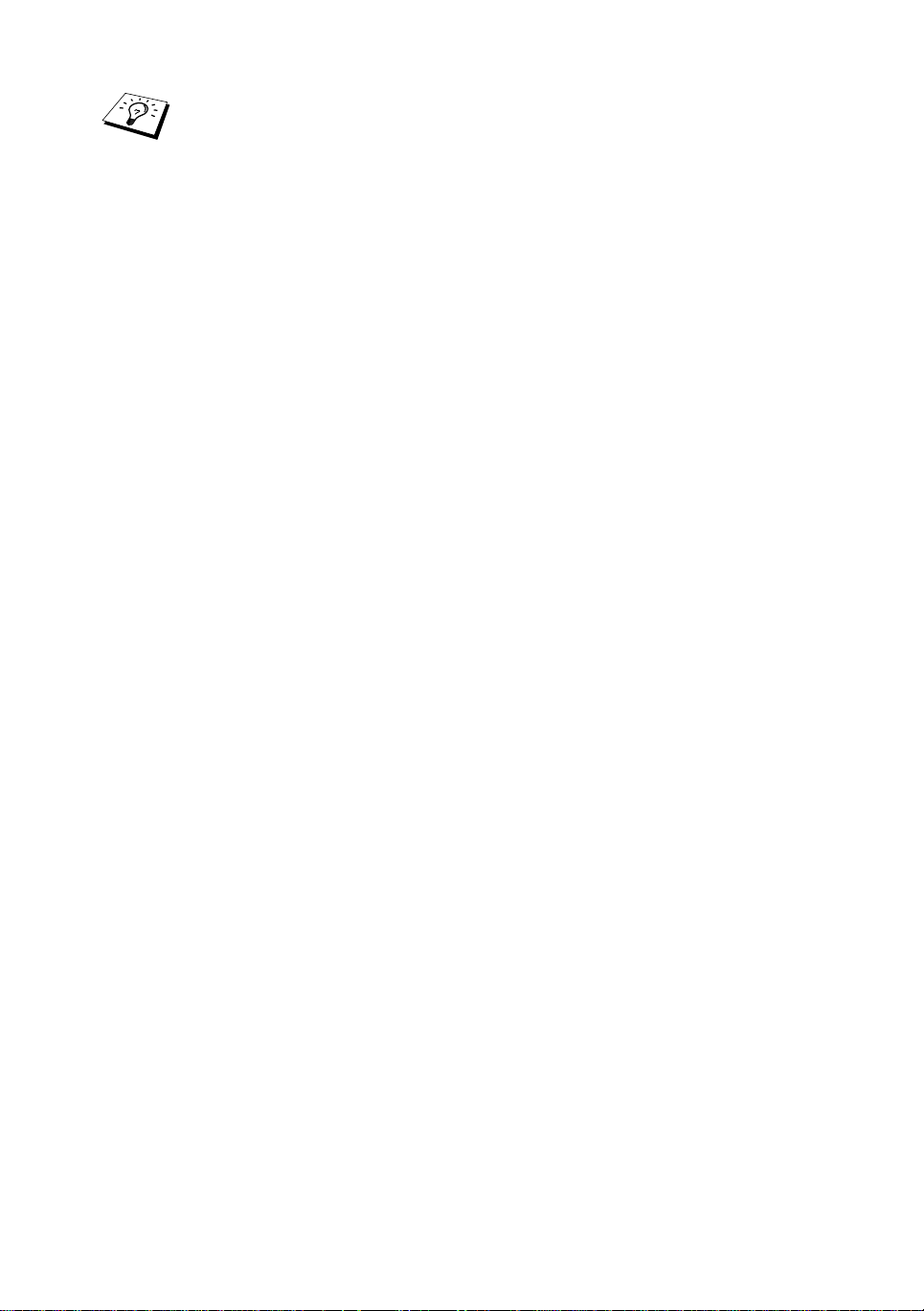
Die Optionen rm und rp sind nicht auf allen UNIX®-Systemen
verfügbar, Sie müssen also ggf. die entsprechenden
Optionen Ihrer Dokumentation entnehmen.
®
Benutzer von Berkeley-kompatiblen UNIX
-Systemen
können den Druckerstatus mit dem lpc-Befehl abfragen:
%lpc status
laser1:
queuing is enabled
printing is enabled
no entries
no daemon present
Benutzer von AT&T-kompatiblen UNIX®-Systemen können
die entsprechende Statusinformation gewöhnlich mit dem
lpstat-Befehl oder rlpstat-Befehl erhalten. Weil dieses
Verfahren von System zu System unterschiedlich ist, sollten
Sie Ihre Systemdokumentation zu Rate ziehen.
4
Überspringen Sie diesen Abschnitt, wenn Sie Schritt 3
durchgeführt haben, es sei denn Sie haben ein SCO UNIX
®
System.
Bei HP-UX-Systemen, IBM RS/6000 AIX-Computern oder Sun
Solaris 2.xx gibt es keine printcap-Datei. Das trifft auch auf manche
AT&T-basierte UNIX
®
-Systeme und viele VMS-basierte TCP/IPSoftwarepakete (wie UCX, TGV Multinet usw.) zu. Bei SCOSystemen gibt es eine printcap-Datei, sie wird jedoch über den
Befehl rlpconf automatisch konfiguriert. Bei den meisten dieser
Systeme werden Servicename (Remote-Drucker), PrintServerName (Remote-Maschine) oder IP-Adresse sowie der Name der
lokalen Warteschlange (Spool-Verzeichnis) gewöhnlich über ein
Drucker-Setup-Programm definiert. Lesen Sie an der für Ihre Unix
®
Version zutreffenden Stelle im Handbuch weiter.
-
1 - 5 UNIX®-DRUCK
Page 18
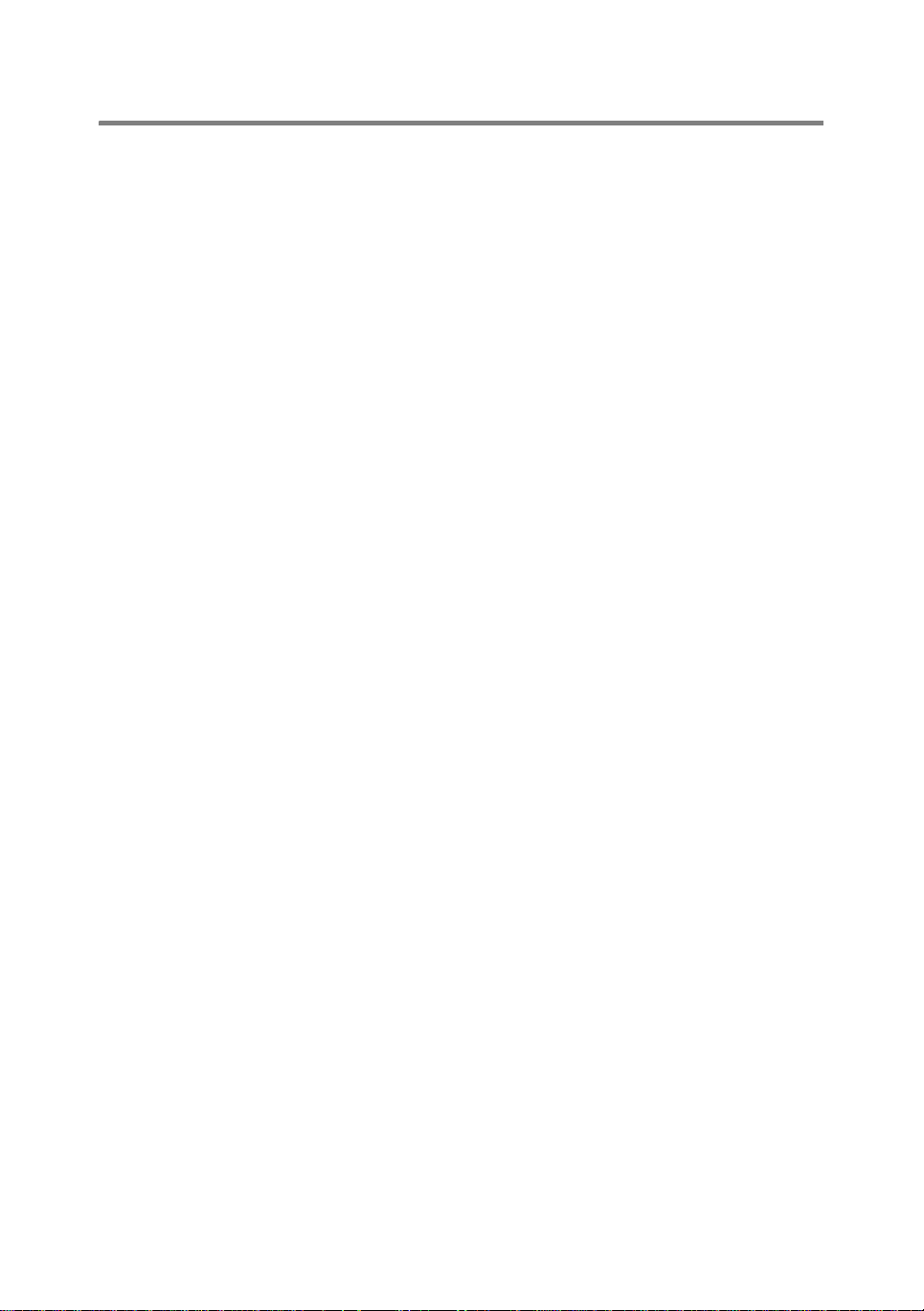
Linux-Konfiguration
Wenn Sie Ihre Linux-Distribution nicht über Eingaben in die
Befehlszeile konfigurieren wollen, können Sie den Linux DruckerSystemmanager in der Benutzeroberfläche verwenden. Dazu gehen
Sie folgendermaßen vor:
1
Klicken Sie im Linux Drucker-Systemmanager auf Add.
2
Sie werden nun nach dem Druckertyp gefragt. Wählen Sie die
Option Remote UNIX (lpd) Queue, und klicken Sie auf OK.
3
Nun müssen Sie den Namen des Remote Hosts, der RemoteWarteschlange und den zu verwendenden Eingabefilter
angeben.
4
Dabei ist der Name des Remote Host die IP-Adresse des
Druckers oder der Name der Hostdatei, die der IP-Adresse des
Druckers entspricht.
5
Der Name der Remote Queue ist der Servicename, den der
Drucker zur Verarbeitung der Daten verwendet. Im Allgemeinen
empfehlen wir, den Namen „BINARY_P1“ zu verwenden; wenn
Sie aber Dokumente ohne Wagenrücklauf und Zeilenschaltung
verwenden, so benutzen Sie „TEXT_P1“.
6
Wählen Sie aus der Liste der in Ihrer Linux-Version verfügbaren
Drucker den entsprechenden Input Filter.
Wählen Sie die Option Restart lpd, um Ihre Einstellungen in Kraft zu
setzen. Nach dem Neustart des lpd-Servers können Sie dann
gedruckte Dokumente von Ihrem Server senden.
Linux-Konfiguration mit CUPS
Viele Linux-Systeme unterstützen das Common UNIX® Printing
System (CUPS).
UNIX®-DRUCK 1 - 6
Page 19
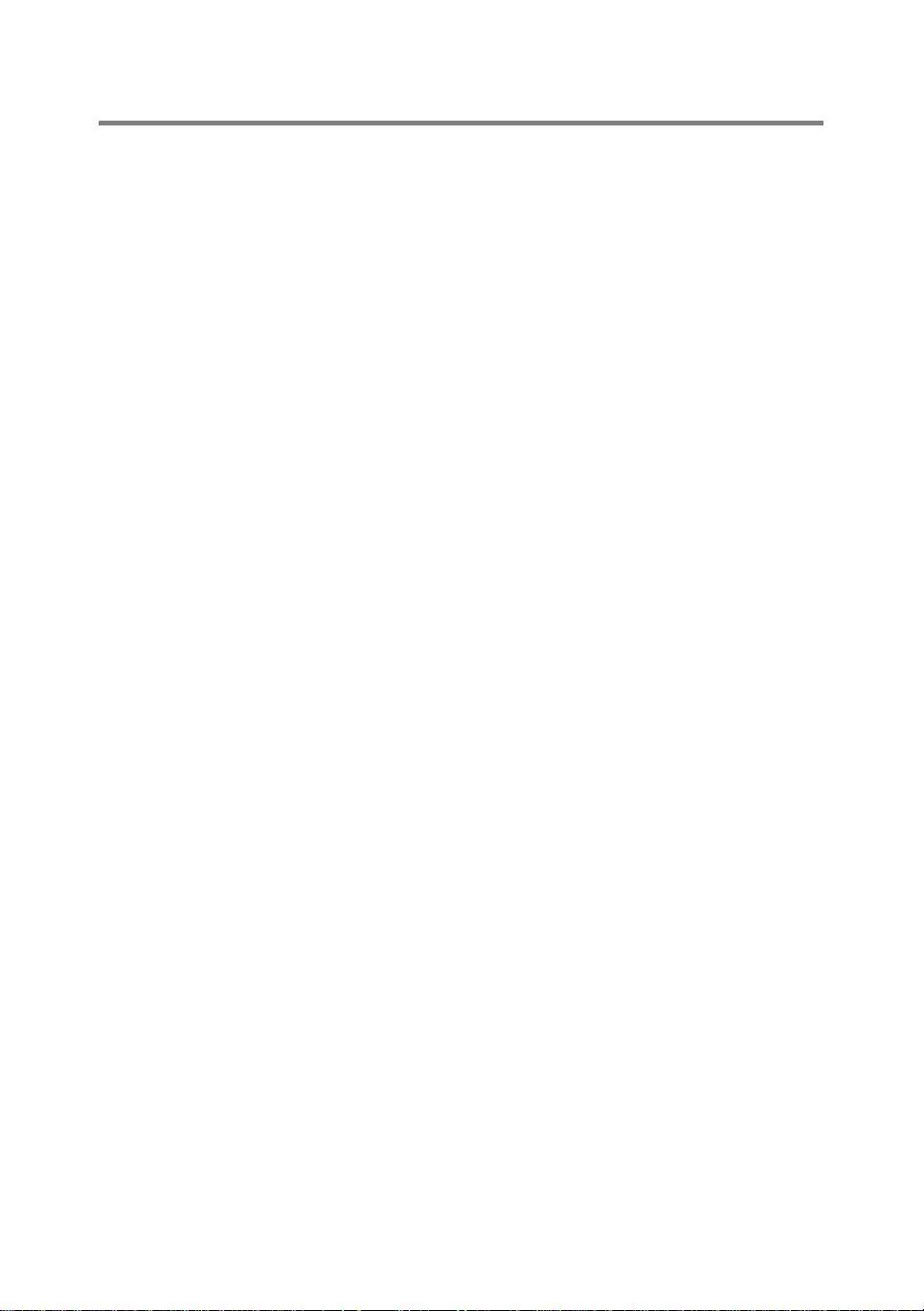
HP-UX-Konfiguration
Bei HP-UX10.xx wird der Remote-Drucker mit dem sam-Programm
eingerichtet. Dazu geht man wie folgt vor:
1
Führen Sie das sam-Programm aus. Wählen Sie in der Liste der
Optionen Printers and Plotters.
2
Wählen Sie LP Spooler.
3
Wählen Sie Printers and Plotters.
4
Wählen Sie Actions und anschließend Add Remote Printer/
Plotter.
5
Geben Sie einen beliebigen Namen unter Printer Name ein.
6
Geben Sie die IP-Adresse des PrintServers als Remote
System Name ein.
7
Geben Sie den gewünschten Servicenamen des PrintServers
unter Remote Printer Name ein.
8
Aktivieren Sie das Kontrollkästchen neben Remote Printer is
on BSD system.
9
Für die weiteren Optionen können Sie die
Standardeinstellungen übernehmen.
10
Klicken Sie zum Konfigurieren des Druckers auf OK.
Sie sollten nun über den Befehl lp -d unter Angabe des
Druckernamens drucken können.
Arbeiten Sie mit dem verteilten Druckservice von HP, wird die
Konfiguration etwas anders ausgeführt, da Sie die Druckaufträge an
einen Dateiserver senden, der wiederum die Aufträge zum
PrintServer spoolt. Aus diesem Grund müssen Sie zusätzlich zu
obigen Informationen den Namen des Dateiservers (Spooler Host)
kennen. Sie fügen einen physischen und einen entfernten Drucker
hinzu und weisen dem entfernten Drucker dann einen logischen
Drucker zu (hierbei handelt es sich um einen eindeutigen Namen).
Verwenden Sie zum Drucken den Befehl lp -d mit dem logischen
Druckernamen.
1 - 7 UNIX®-DRUCK
Page 20
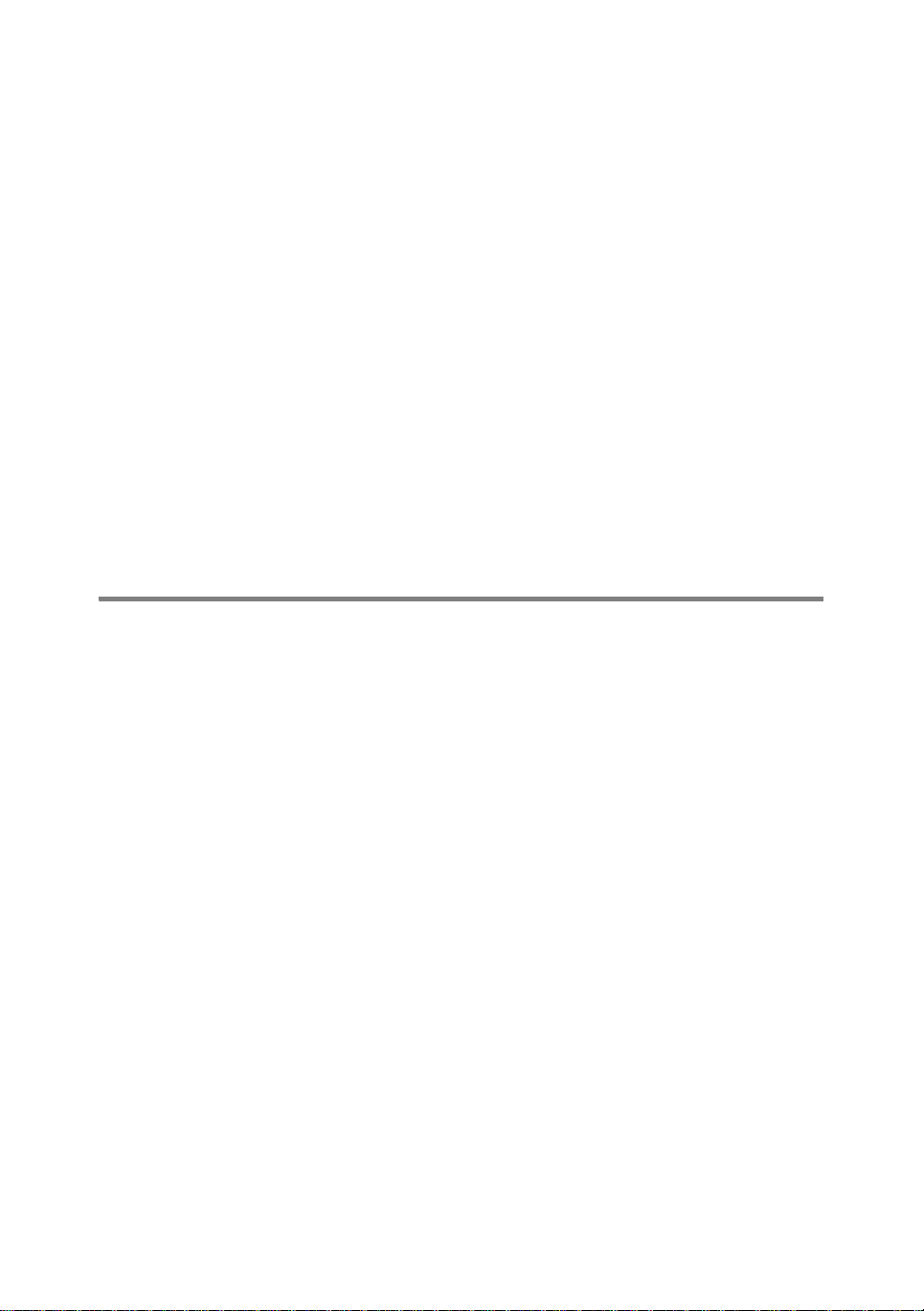
Frühere Versionen von HP-UX verwenden ähnliche Verfahren wie
10.xx:
1
Rufen Sie sam auf, und wählen Sie Peripheral Devices und
dann Add Remote Printer (nicht „Networked printer“).
2
Geben Sie die folgenden Remote-Drucker-Einstellungen ein
(die anderen Einstellungen sind nicht wichtig):
■ Line printer name (vom Benutzer wählbar)
■ Remote system name (der Name des PrintServers; muss
dem Namen in der Hosts-Datei entsprechen, oder die IPAdresse des PrintServers sein)
■ Remote printer queue (Name für Binär- oder Textservice
des PrintServers, z.B. BINARY_P1 oder TEXT_P1)
■ Remote Printer is on a BSD System (Wählen Sie hier
'Yes').
IBM RS/6000 AIX Konfiguration
Beim RS/6000 AIX Betriebssystem wird der Remote-Drucker mit
dem smit-Programm eingerichtet. Dazu gehen Sie für AIX 4.0 und
höher folgendermaßen vor:
1
Rufen Sie smit auf, und wählen Sie devices.
2
Wählen Sie Printer/Plotter.
3
Wählen Sie Print Spooling.
4
Wählen Sie Add a Print Queue.
5
Wählen Sie Remote.
6
Geben Sie die folgenden Einstellungen für den Remote-Druck
ein:
Name of queue (vom Benutzer wählbar)
Host name of Remote Printer (der Name des PrintServers;
muss dem Namen in der Datei /etc/hosts entsprechen oder
die IP-Adresse des PrintServers sein)
Name of queue on remote printer (Name für Binär- oder
Textservice, z. B. BINARY_P1 oder TEXT_P1)
Type of print spooler: BSD (klicken Sie auf LIST, und wählen
Sie BSD)
UNIX®-DRUCK 1 - 8
Page 21
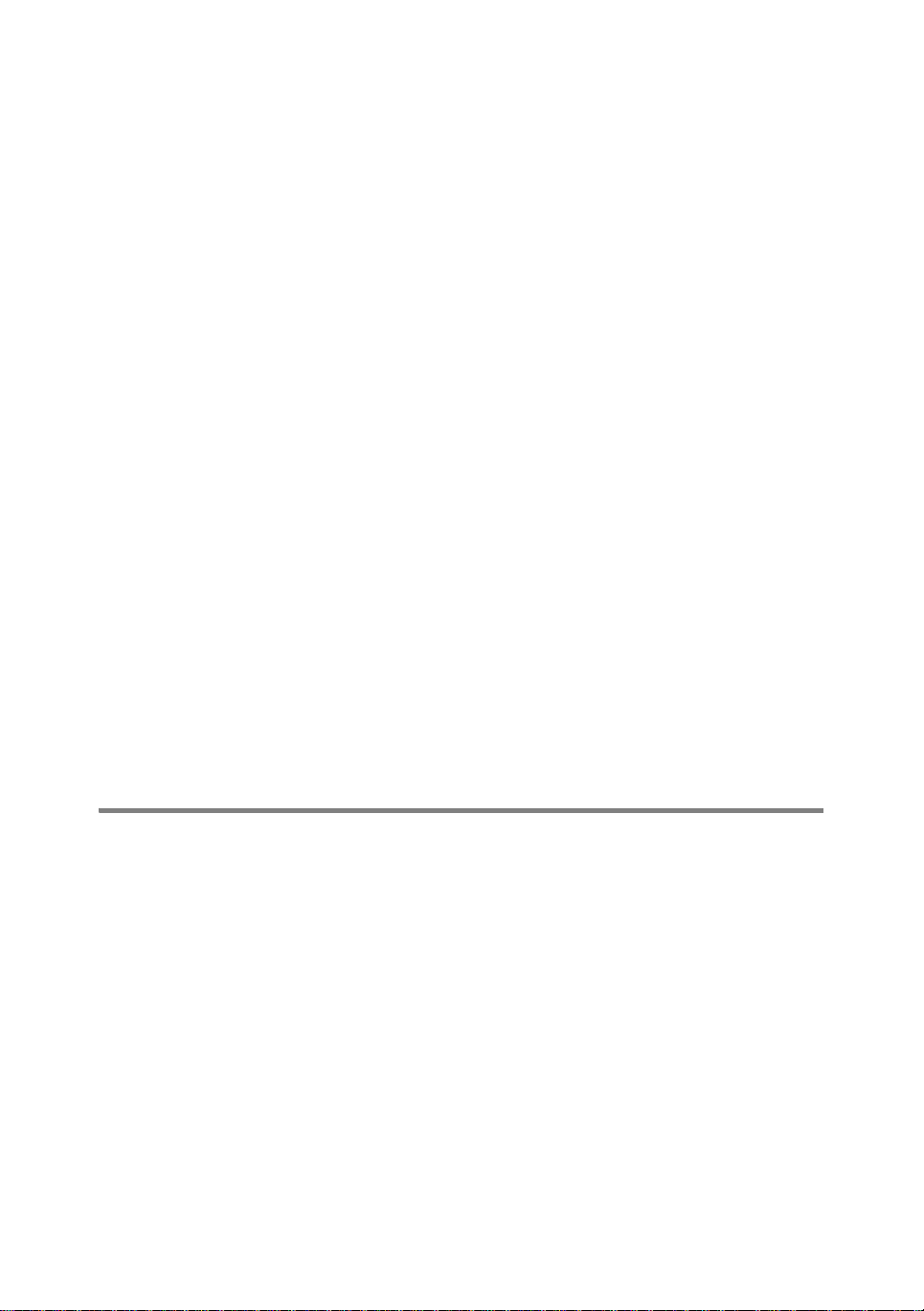
Das Verfahren für ältere Systeme als Version 4.0 lautet
folgendermaßen:
1
Rufen Sie smit auf, und wählen Sie devices.
2
Wählen Sie printer/plotter.
3
Wählen Sie manage remote printer subsystem.
4
Wählen Sie client services.
5
Wählen Sie remote printer queues.
6
Wählen Sie add a remote queue.
7
Geben Sie die folgenden Einstellungen für die RemoteWarteschlange ein:
■ Name of queue to add (vom Benutzer wählbar)
■ Activate the queue (Wählen Sie hier 'Yes'.)
■ Destination host (der Name des PrintServers; muss dem
Namen in der Datei /etc/hosts entsprechen, oder die IPAdresse des PrintServers sein)
■ Name of queue on remote printer (Name für Binär- oder
Textservice, z. B. BINARY_P1 oder TEXT_P1)
■ Name of device to add (vom Benutzer wählbar; zum
Beispiel lp0)
Sun Solaris 2.x Konfiguration
Bei Sun Solaris 2.x erfolgt die Konfiguration des Remote-Druckers
mit den Programmen lpsystem und lpadmin:
lpsystem -t bsd prnservername
lpadmin -p queue –s prnservername!prnserverservice
accept queue (nicht erforderlich auf neueren Solaris-Systemen)
enable queue (nicht erforderlich auf neueren Solaris-Systemen)
Dabei ist queue der Name der lokalen Druckwarteschlange.
prnservername ist der Name des PrintServers (muss dem Eintrag
in der Datei /etc/hosts oder der IP-Adresse entsprechen).
prnserverservice ist der PrintServer-Dienst BINARY_P1 oder
TEXT_P1.
Ist dies der erste konfigurierte Drucker, so müssen Sie vor dem
Befehl accept auch den Befehl lpsched anwenden.
1 - 9 UNIX®-DRUCK
Page 22
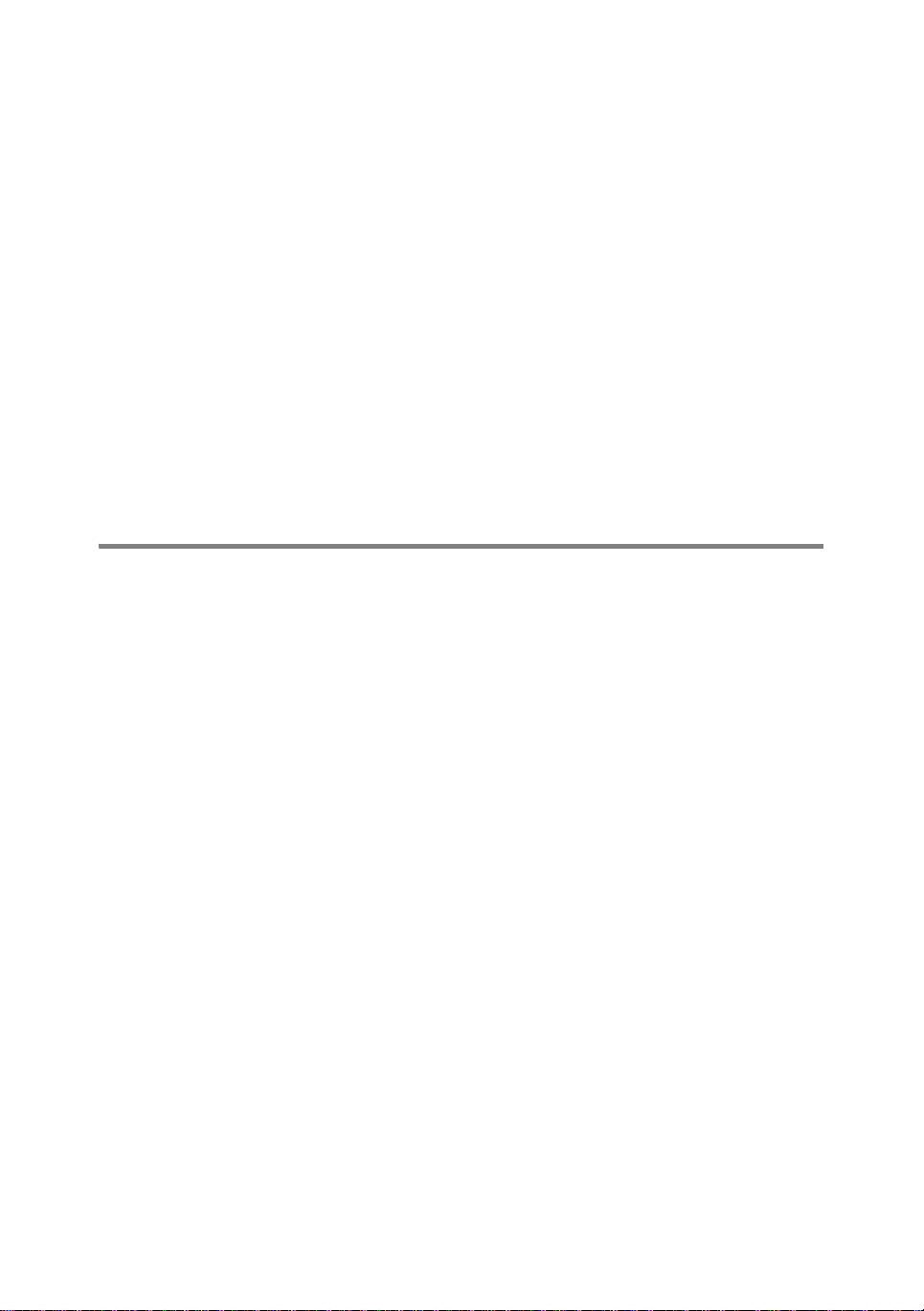
Als Alternative können Sie Printer Manager im AdmintoolDienstprogramm unter OpenWindows verwenden. Wählen Sie Edit,
Add, und Add Access to Remote Printer. Geben Sie dann den
Namen des PrintServers im Format
prnservername!\prnserverservice wie oben beschrieben
ein. Dabei muss das PrintServer-Betriebssystem auf BSD (die
Standardeinstellung) gesetzt sein. Klicken Sie dann auf Add.
Wir empfehlen, die Datei /etc/hosts für den Druckernamen
anstelle von NIS oder anderen Namenservices zu verwenden. Sie
sollten außerdem wissen, dass aufgrund eines Fehlers in der Sun
lpd-Implementation unter Solaris 2.4 und früheren Versionen beim
Drucken sehr langer Aufträge Probleme auftreten können. In diesem
Fall verwendet man als Überbrückungslösung die Raw TCP Port
Software wie weiter hinten in diesem Kapitel beschrieben.
SCO UNIX® Konfiguration
Zum Konfigurieren eines Druckers in SCO UNIX® Version 5.x
verwenden Sie das ProgrammSCOADMIN.
1
Wählen Sie Printers und dann Print Manager.
2
Wählen Sie im Menü Printer, dann Add Remote und
anschließend UNIX...
3
Geben Sie die IP-Adresse des PrintServers und anschließend
den Druckernamen ein, der für den Spoolvorgang verwendet
werden soll.
4
Heben Sie die Auswahl von Use External remote Printing
Protocol... auf.
5
Um die gedruckte Seite auszugeben, fügen Sie den Befehl
rp=lpaf in die Datei /etc/printcap ein.
UNIX®-DRUCK 1 - 10
Page 23
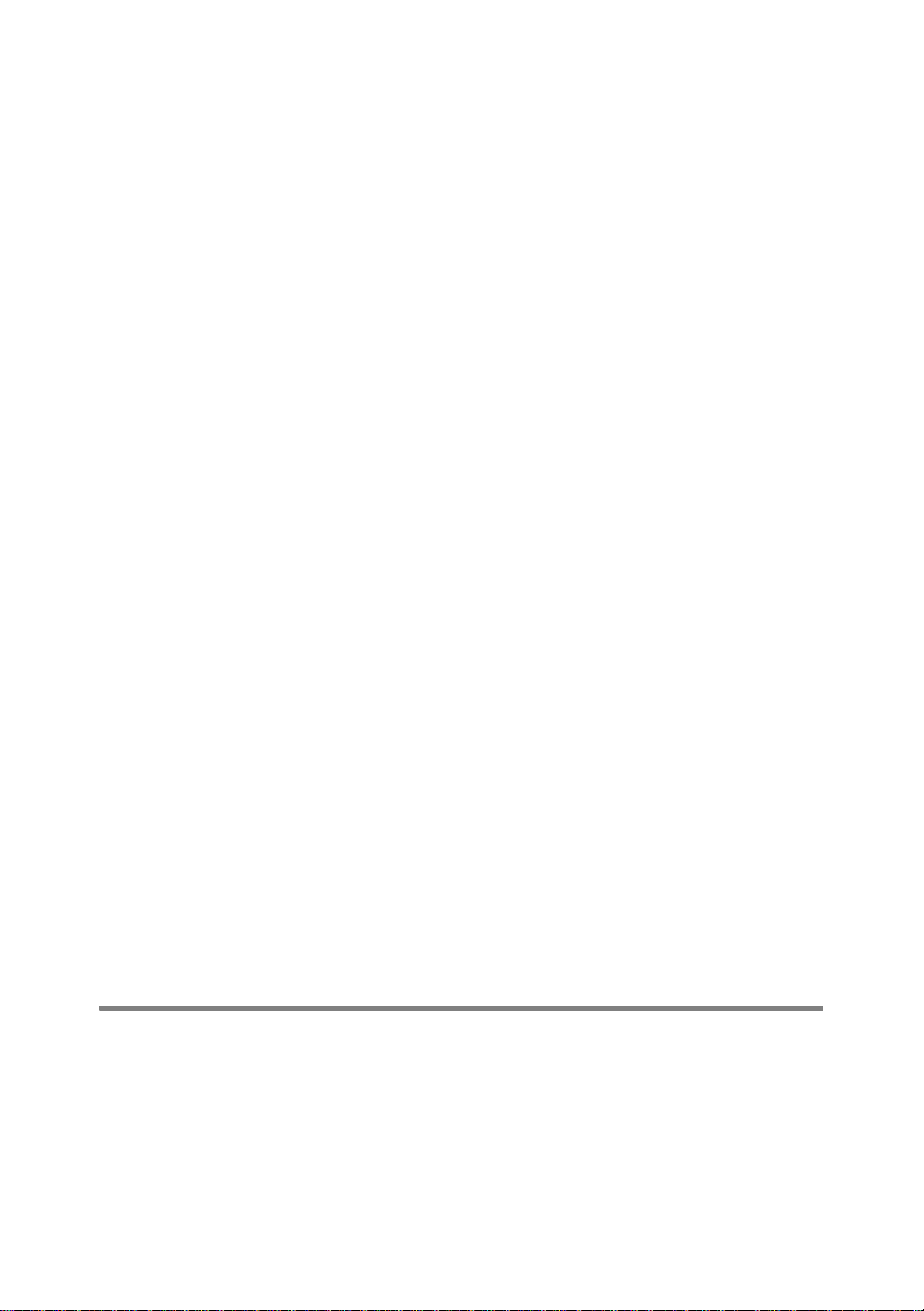
SCO UNIX® erfordert TCP/IP Version 1.2 oder höher für die Arbeit
mit Brother-PrintServern. Sie müssen zuerst die Dateien
/etc/hosts und /etc/printcap wie in Schritt 2 beschrieben
konfigurieren. Führen Sie dann das Programm sysadmsh wie folgt
aus:
1
Wählen Sie Printers.
2
Wählen Sie Configure.
3
Wählen Sie Add.
4
Geben Sie den Namen der Druckwarteschlange ein, den Sie in
der Datei /etc/printcap unter Printer name eingegeben
haben.
5
Unter Comment und Class name können Sie beliebige
Angaben machen.
6
Für Use printer interface wählen Sie Existing.
7
Drücken Sie auf F3, um eine Liste der verfügbaren
Schnittstellen abzurufen, und wählen Sie die gewünschte mit
den Cursortasten als Name of interface (Dumb wird
empfohlen).
8
Wählen Sie Direct als Connection.
9
Geben Sie den gewünschten Device name ein (/dev/lp
funktioniert im Allgemeinen).
10
Wählen Sie Hardwired als Device.
11
Wählen Sie No im Feld Require banner.
®
Ältere SCO UNIX
Außerdem unterstützen Brother-PrintServer auch das FTPProtokoll. Frühere SCO UNIX
konfiguriert, dass sie mit Hilfe des FTP-Protokolls drucken.
-Systeme
®
-Systeme werden häufig so
IBM AS/400
Außerdem können Sie Brother-PrintServer mit IBM AS/400
einsetzen, auf dem TCP/IP Gateway-Services für OS/400
ausgeführt wird (das OS/400 System muss dazu Version 3.1 oder
höher sein).
Geben Sie an der OS/400-Eingabeaufforderung den Befehl
CFGTCP ein, um die TCP/IP-Adresse des PrintServers der AS/400
Hosttabelle hinzuzufügen.
1 - 11 UNIX®-DRUCK
Page 24
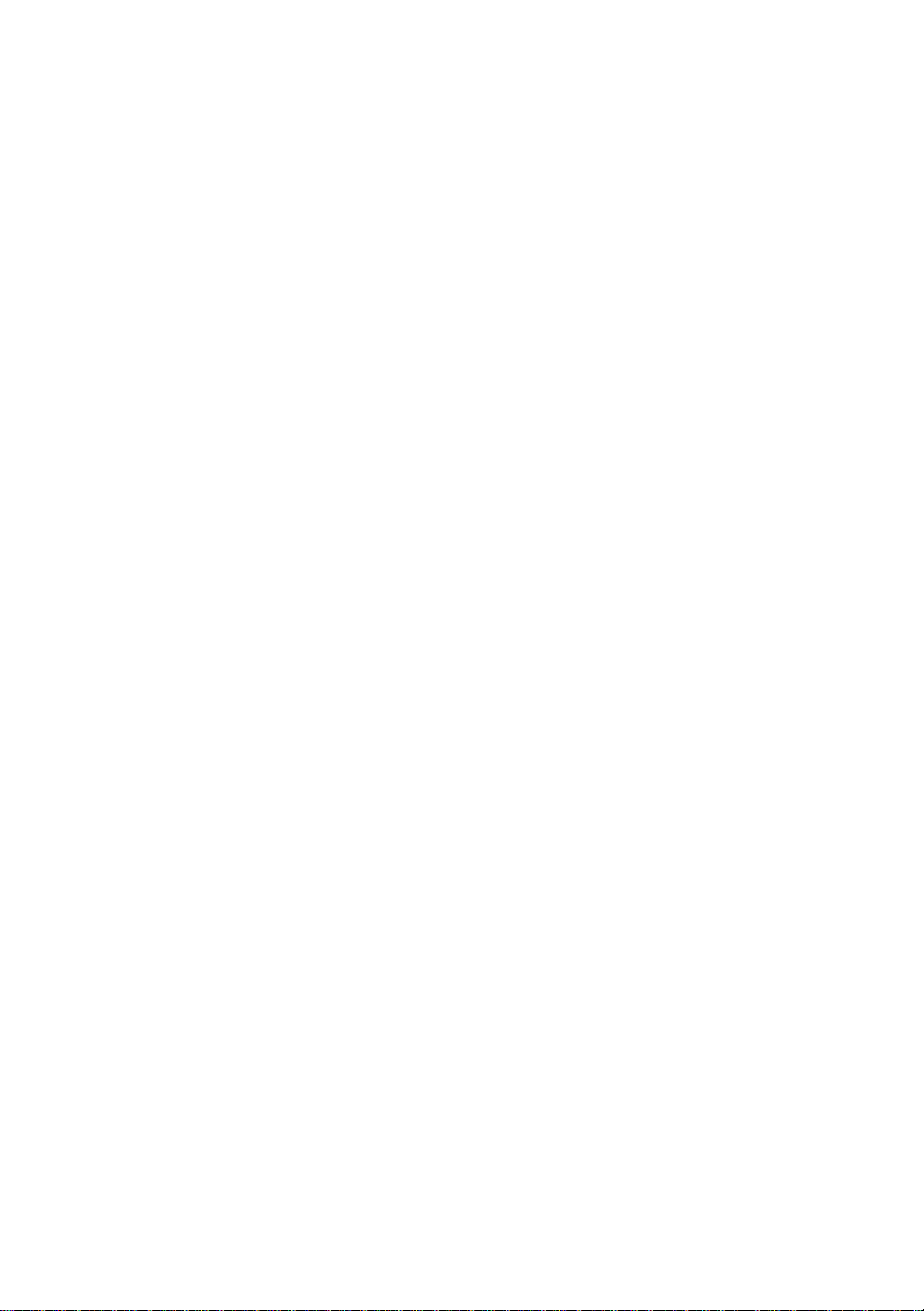
Verwenden Sie den folgenden einzeiligen OS/400-Befehl, um die
LPD-Warteschlange zu erzeugen:
CRTOUTQ OUTQ(<Warteschlange> RMSTSYS
(*INTNETADR) RMTPRTQ(<Service>)
AUTOSTRWTR(1) CNNTYPE(*IP) DESTTYPE (*OTHER)
MFRTYPMDL (<Treiber>)
INTNETADR(‘<IP-Adresse>’) TEXT
('<Beschreibung>')
wobei <Warteschlange> der Name der AS/400-Warteschlange,
<Service> der Servicename des PrintServers, BINARY_P1 oder
TEXT_P1, <Treiber> der Name des OS/400-Treibers (*HP4 wird
in Zweifelsfällen empfohlen) und <IP-Adresse> die IP-Adresse
des PrintServers ist. IP-Adresse und Beschreibung müssen in
einfache Anführungszeichen eingeschlossen sein.
Zum Beispiel:
CRTOUTQ OUTQ(BR1) RMTSYS(*INTNETADR)
RMTPRTQ(BINARY_P1) AUTOSTRWTR(1) CNNTYPE(*IP)
DESTTYPE(*OTHER) MFRTYPMDL(*HP5SI)
INTNETADR('10.0.0.200') TEXT('Arnes Printer')
Wenn Sie die Papiergröße A4 verwenden, ist die Formatierung der
Druckseite möglicherweise nicht korrekt (wahrscheinlich ist Ihr
AS/400-System auf die Papiergröße Letter eingestellt). Lösen Sie
das Problem folgendermaßen:
Bearbeiten Sie den Quellcode Host Print Transform:
RTVWSCST DEVTYPE(*TRANSFORM) MFRTYPMDL(*HP5SI)
SRCMBR(HP5SI) SRCFILE(MYLIB/SRC)
Ändern Sie in der Papierdefinition die Hex-Codes für das Format
Letter, 1B 26 6C 02 41, in Hex-Codes für das Format A4,
1B 26 6C 32 36 41.
UNIX®-DRUCK 1 - 12
Page 25
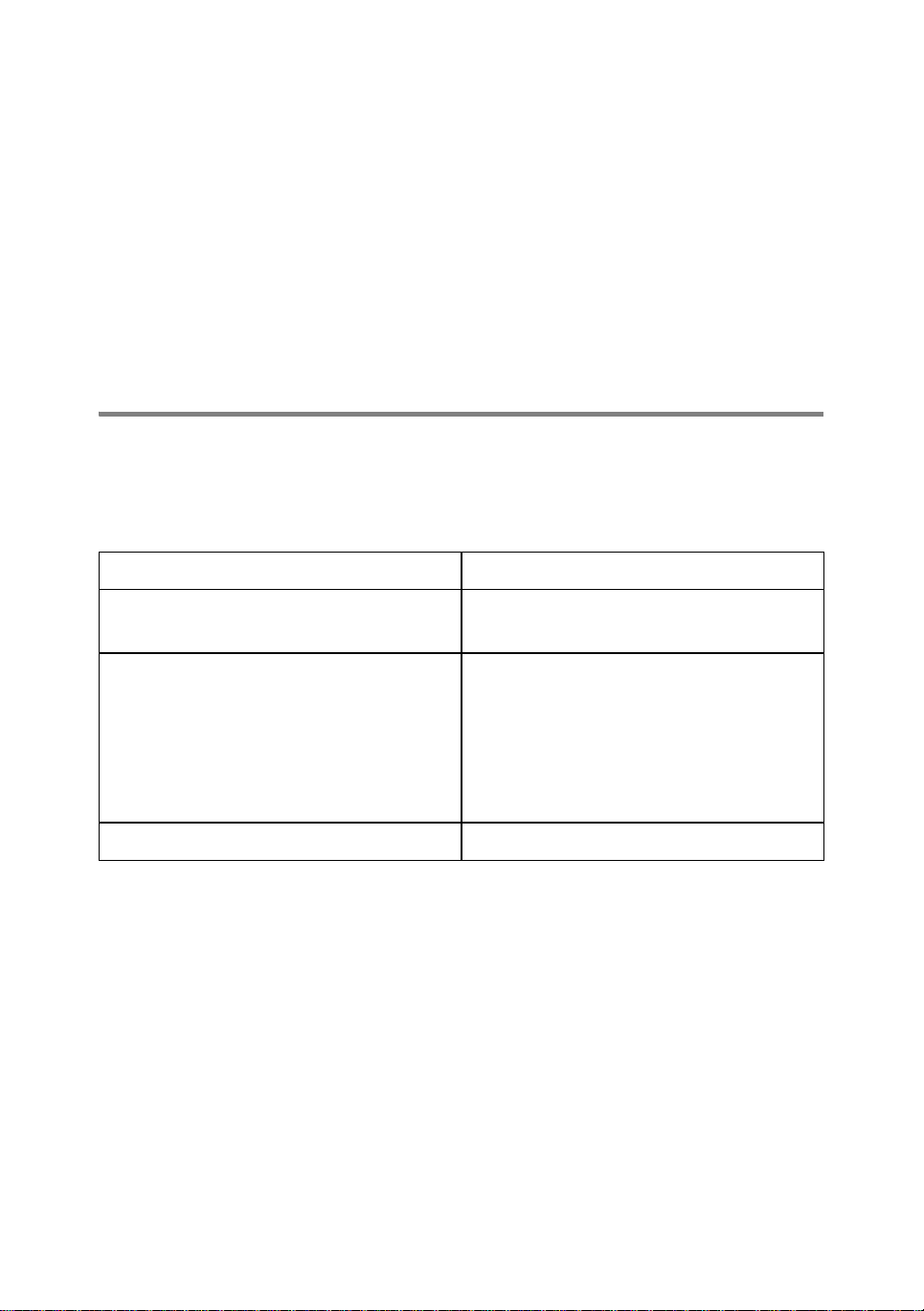
OS/400 Version 4, 5, 5.1
Oder verwenden Sie folgende Befehlszeile, um eine
Druckerdefinition zu erstellen:
CRTDEVPRT DEVD(BR2) DEVCLS(*LAN) TYPE(3812)
MODEL(1) LANATTACH(*IP) PORT(9100) FONT(011)
PARITY(*NONE) STOPBITS(1) TRANSFORM(*YES)
MFRTYPMDL(*HP5SI) PPRSRC1(*A4) PPRSRC2(*A4)
RMTLOCNAME('10.0.0.200') SYSDRVPGM(*HPPJLDRV)
TEXT('Peters Drucker')
Andere Systeme
Andere Systeme setzen ähnliche Programme zur Einrichtung des
PrintServers ein. Für diese Programme werden gewöhnlich die
folgenden Informationen benötigt:
Benötigte Information: Verwenden Sie:
remote printer Name des Binär- oder
Textservice
remote host computer name Beliebiger Name (muss dem
Namen in der printcap-Datei
entsprechen, falls vorhanden)
oder in manchen Fällen hier die
IP-Adresse des PrintServers
eingeben
remote host IP address IP-Adresse des PrintServers
Technische Support-Spezialisten können meist
Konfigurationsfragen beantworten, wenn Sie Ihnen die
entsprechenden UNIX
Sie, dass der PrintServer wie ein dezentraler UNIX
®
-Konfigurationsinformationen geben (sagen
®
-Hostcomputer
mit dem lpd Zeilendrucker-Daemon erscheint).
Haben Sie noch kein Spool-Verzeichnis für den Brother-PrintServer
auf Ihrem UNIX
®
-Hostcomputer erzeugt, so müssen Sie dies jetzt
tun (bei der Druckereinrichtung unter HP-UX, AIX, Solaris 2.xx und
anderen Systemen erfolgt dies automatisch). Das lpd SpoolVerzeichnis befindet sich gewöhnlich im Verzeichnis /usr/spool
(fragen Sie bei Ihrem Systemmanager nach, ob dies bei Ihrem
System anders ist). Ein neues Spool-Verzeichnis wird mit dem
1 - 13 UNIX®-DRUCK
Page 26

Befehl mkdir erzeugt. Um zum Beispiel ein Spool-Verzeichnis für
die Warteschlange laser1 zu erzeugen, geben Sie ein:
mkdir /usr/spool/lpd/laser1
Bei manchen Systemen muss auch der Daemon gestartet werden.
Bei Berkeley-kompatiblen UNIX
®
-Systemen erfolgt dies wie im
nachstehenden Beispiel mit dem Befehl lpc start:
lpc start laser1
Weitere Informationen
Einzelheiten dazu, wie man die IP-Adresse für den Drucker
konfiguriert, finden Sie in Kapitel 9.
UNIX®-DRUCK 1 - 14
Page 27
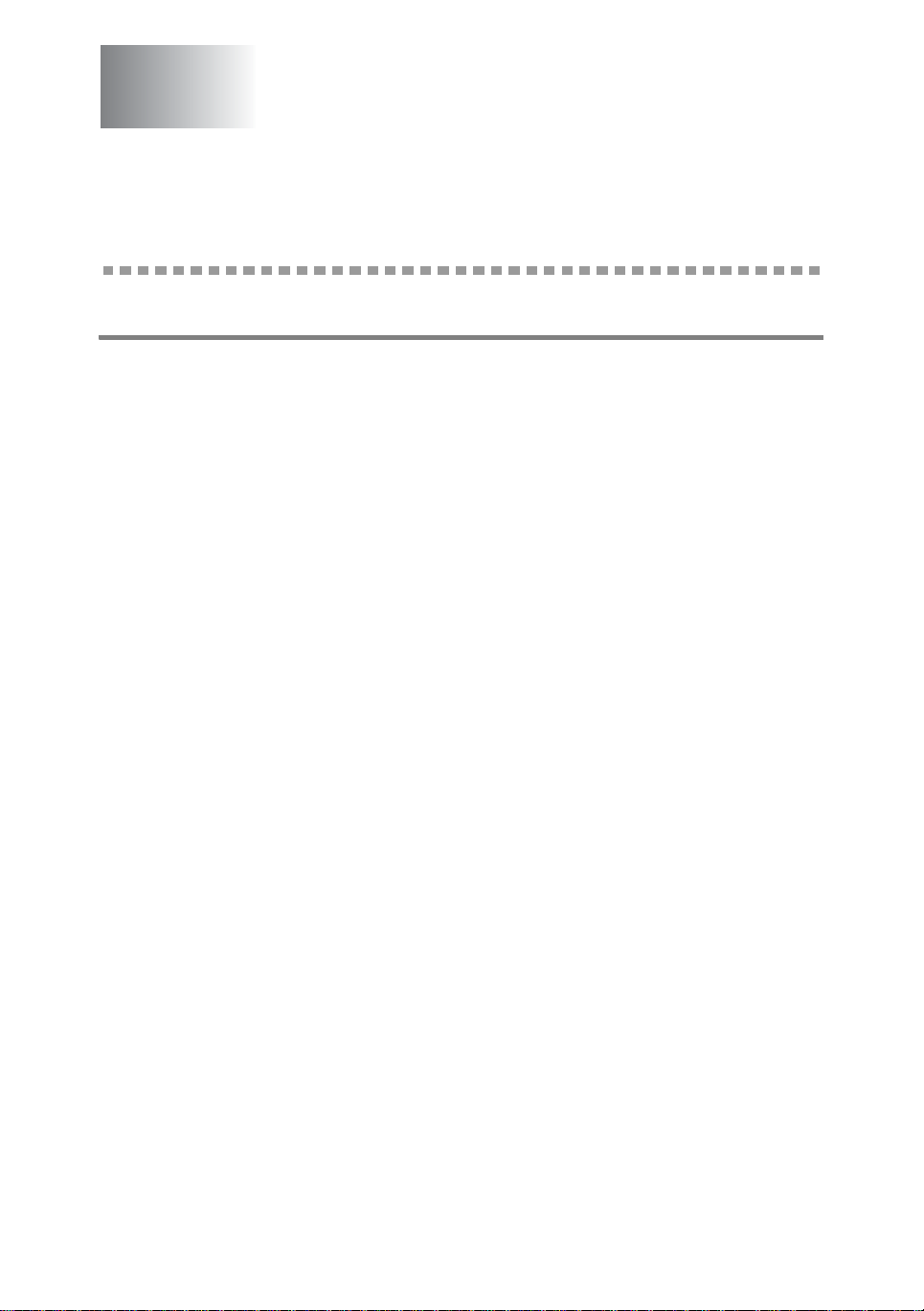
2
TCP/IP-Druck
2
Unter Windows NT® 4.0
, Windows® 2000/XP,
LAN Server und Warp Server drucken
Überblick
Benutzer von Windows NT®4.0 können mit dem TCP/IP-Protokoll
direkt auf einem netzwerkfähigen Brother-Drucker ausdrucken.
Benutzer von Microsoft Windows NT
Druckprotokoll von Microsoft installieren. Benutzer von Windows
2000/XP können Druckaufträge direkt an den Drucker senden. Sie
müssen keine weitere Software installieren. Außerdem unterstützen
Brother-PrintServer den transparenten Druck auch über IBM LAN
Server und OS/2 Warp Server Dateiserver sowie mit TCP/IP auf
OS/2 Warp Connect Workstations.
Tipps:
1
Das APIPA-Protokoll (Automatic Private IP Addressing) vergibt
automatisch eine im folgenden Bereich liegende IP-Adresse:
169.254.1.0 bis 169.254.254.255. Bei deaktiviertem APIPAProtokoll lautet die Standard-IP-Adresse des Brother
PrintServers 192.0.0.192. Sie wird über das
Funktionstastenfeld des Druckers (falls vorhanden), BRAdmin
Professional oder das Programm Web BRAdmin geändert.
Oder Sie lassen Ihren DHCP-Server eine IP-Adresse zuweisen.
®
4.0 müssen das TCP/IP-
®
1
Das Standardkennwort für den Brother-PrintServer lautet
access.
2
Windows NT®4.0-Benutzer müssen das TCP/IP-Druckprotokoll
von Microsoft installieren (verfügbar über das Applet in der
Systemsteuerung).
3
Windows® 2000/XP-Benutzer können mit TCP/IP und
Standard-Netzwerk-Drucksoftware und dem IPP-Protokoll
drucken, die bei der Einrichtung von Windows
installiert werden. Für weitere Informationen siehe Windows
2000/XP IPP-Druck auf Seite 5-10.
2 - 1 TCP/IP-DRUCK
®
2000/XP
®
Page 28
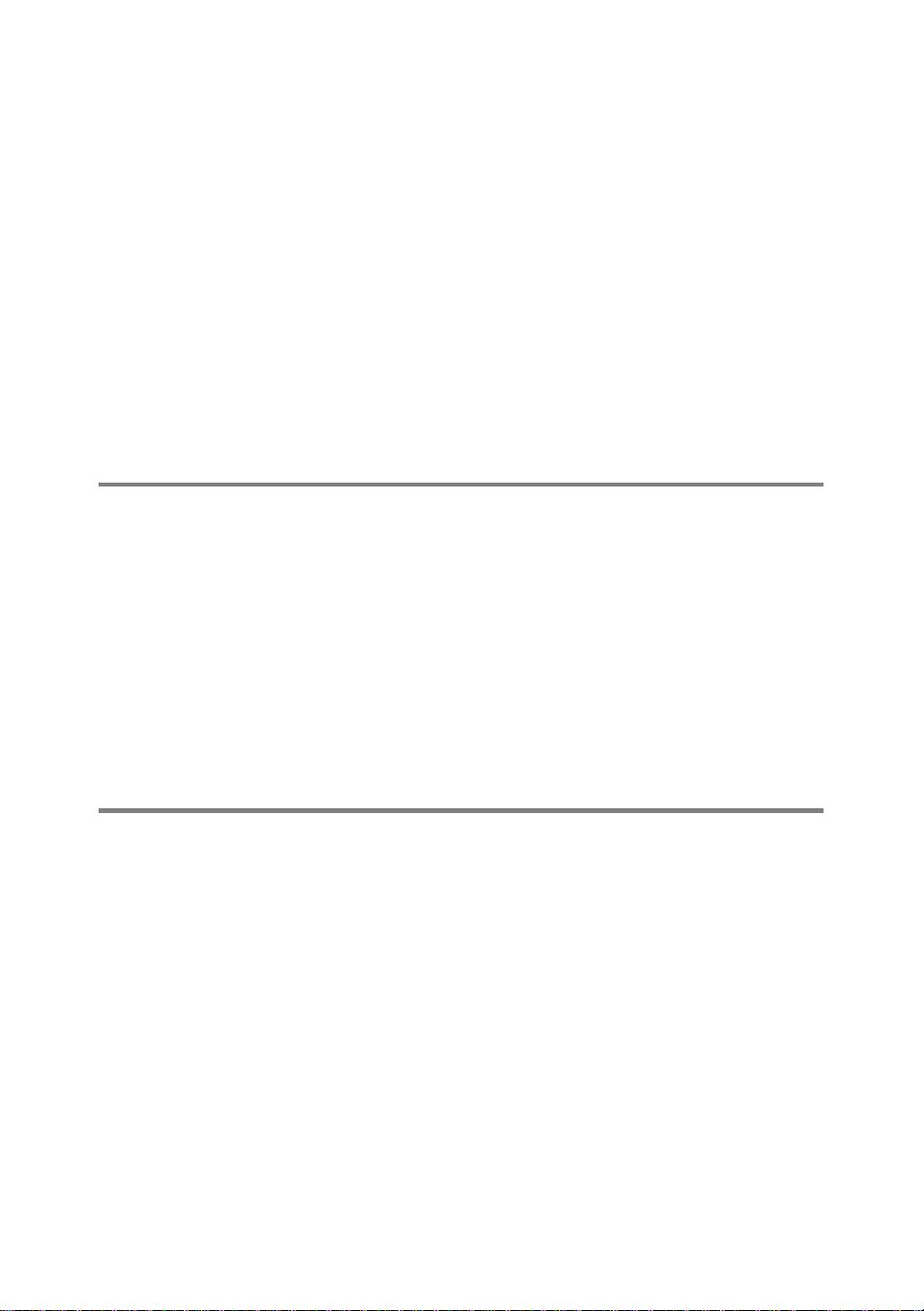
4
Benutzer von Windows® 95/98/Me können Druckaufträge mit
dem IPP-Protokoll über einen Windows
®
2000/XP-Computer
senden, vorausgesetzt die Software Microsoft Internet Print
Services ist auf dem Client-PC installiert, IIS ist auf dem
Windows
®
2000/XP-Computer installiert und wird dort
ausgeführt und der Client-PC verwendet Microsoft Internet
Explorer Version 4 oder höher. Für weitere Informationen siehe
Windows
5
Der Standardname für einen Brother-PrintServer lautet
®
2000/XP IPP-Druck auf Seite 5-10.
gewöhnlich BRN_xxxxxx, wobei xxxxxx für die letzten sechs
Stellen der Ethernet-Adresse steht.
Windows® NT 4.0 und Windows® 2000/XP (TCP/IP) Konfiguration
Installieren Sie bei Bedarf das TCP/IP-Protokoll auf Ihrem Windows
®
NT
4.0 System. Dies erfolgt über das Netzwerk-Symbol im Fenster
Systemsteuerung des Windows NT
die Schaltfläche Start unter Windows NT
Einstellungen/Systemsteuerung zu gelangen). Die
Standardkonfiguration von Windows
TCP/IP-Protokoll automatisch. Weitere Informationen finden Sie im
entsprechenden Abschnitt in diesem Kapitel.
®
4.0 Systems (verwenden Sie
®
4.0, um zum Menü
®
2000/XP installiert das
Druck unter Windows® 2000/XP (Druckertreiber noch nicht installiert)
Standardmäßig installieren Windows® 2000/XP Systeme sämtliche
Software, die für das Drucken notwendig ist. In diesem Kapitel
werden die beiden häufigsten Konfigurationen (Druck über
Standard-TCP/IP-Port und IPP – Internet Printing Protocol)
beschrieben. Wenn Sie bereits den Druckertreiber installiert haben,
gehen Sie zum Abschnitt Druckertreiber bereits installiert.
Druck über Standard-TCP/IP-Port
1
Wählen Sie im Druckerverzeichnis die Option Drucker
hinzufügen. Der Assistent zur Druckerinstallation wird
gestartet. Klicken Sie auf Weiter.
2
Wählen Sie jetzt die Option Lokaler Drucker, und deaktivieren
Sie Automatische Druckererkennung und Installation von
Plug-&-Play-Druckern.
TCP/IP-DRUCK 2 - 2
Page 29
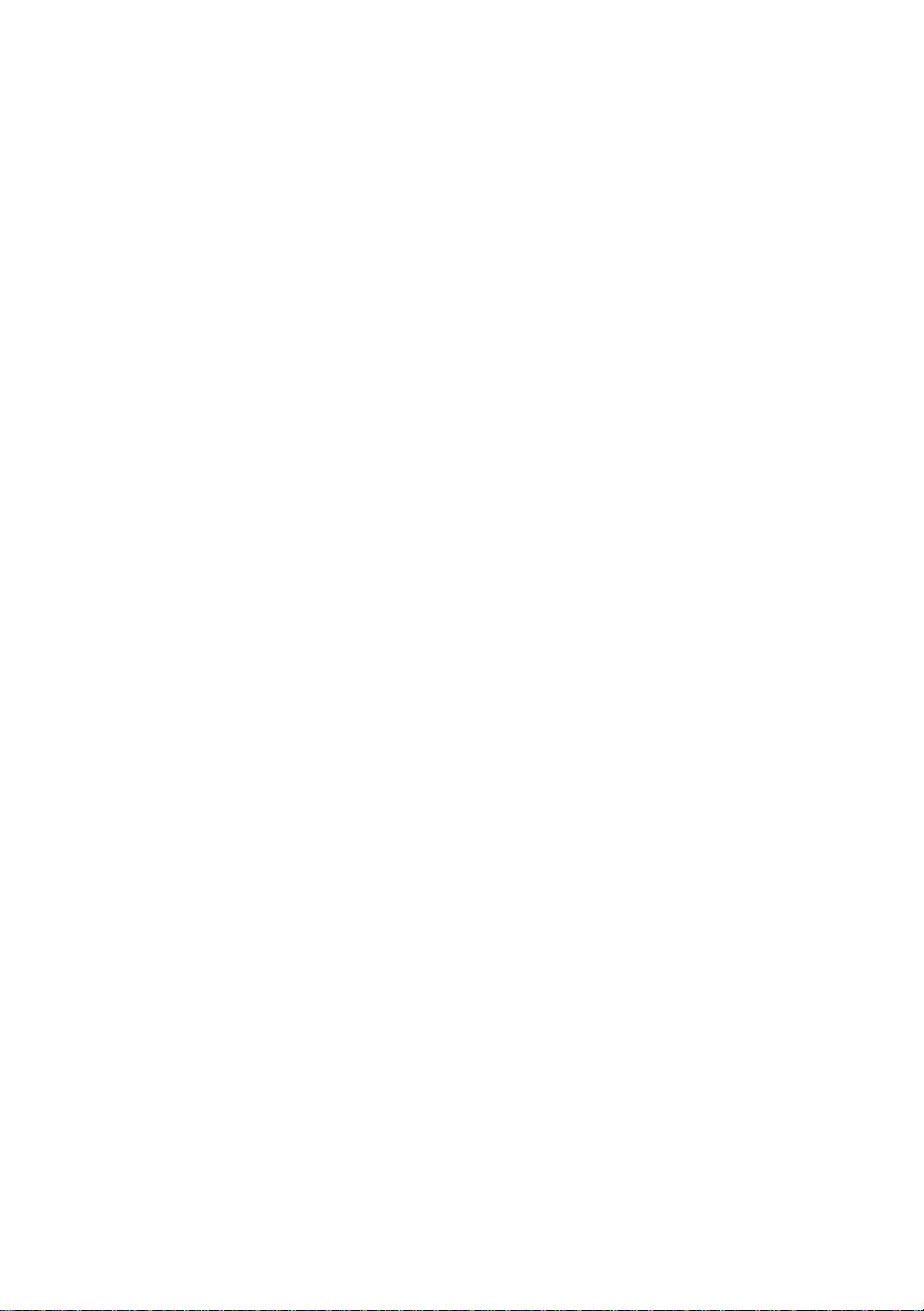
3
Klicken Sie auf Weiter.
4
Jetzt wählen Sie den korrekten Netzwerk-Print-Anschluss aus.
Wählen Sie im Pulldown-Menü einen neuen Anschluss und
anschließend Standard-TCP/IP-Port.
5
Klicken Sie anschließend auf Weiter.
6
Der Assistent zum Hinzufügen des Standard-TCP/IP-Ports
wird gestartet. Klicken Sie auf Weiter.
7
Geben Sie die IP-Adresse oder den Namen des Druckers ein,
der konfiguriert werden soll. Der Assistent füllt die Informationen
zum Anschlussnamen automatisch ein.
8
Klicken Sie auf Weiter.
9
Windows® 2000/XP kontaktiert nun den von Ihnen
angegebenen Drucker. Falls Sie die IP-Adresse oder den
Namen nicht korrekt eingegeben haben, erhalten Sie eine
Fehlermeldung.
10
Klicken Sie auf Fertig stellen, um den Assistenten zu beenden.
11
Nachdem Sie nun den Anschluss konfiguriert haben, müssen
Sie den zu verwendenden Druckertreiber bestimmen. Wählen
Sie den gewünschten Treiber in der Liste der unterstützten
Drucker. Wenn Sie einen Treiber verwenden, der mit dem
Drucker auf CD-ROM/Diskette geliefert wurde, wählen Sie die
Option Datenträger, um die CD-ROM bzw. Diskette zu
durchsuchen. Oder klicken Sie auf die Schaltfläche Windows
Update, um direkt die Support-Website von Microsoft
aufzurufen und die neuesten Druckertreiber herunterzuladen.
12
Nachdem der Treiber installiert ist, klicken Sie auf Weiter.
13
Geben Sie einen Namen ein und klicken Sie auf Weiter.
14
Legen Sie nun fest, ob der Drucker zur gemeinsamen Nutzung
freigegeben werden soll (damit ihn auch andere benutzen
können). Geben Sie ggf. einen Freigabenamen ein und klicken
Sie auf Weiter.
15
Folgen Sie den Anweisungen des Assistenten, und klicken Sie
abschließend auf Fertig stellen.
2 - 3 TCP/IP-DRUCK
Page 30
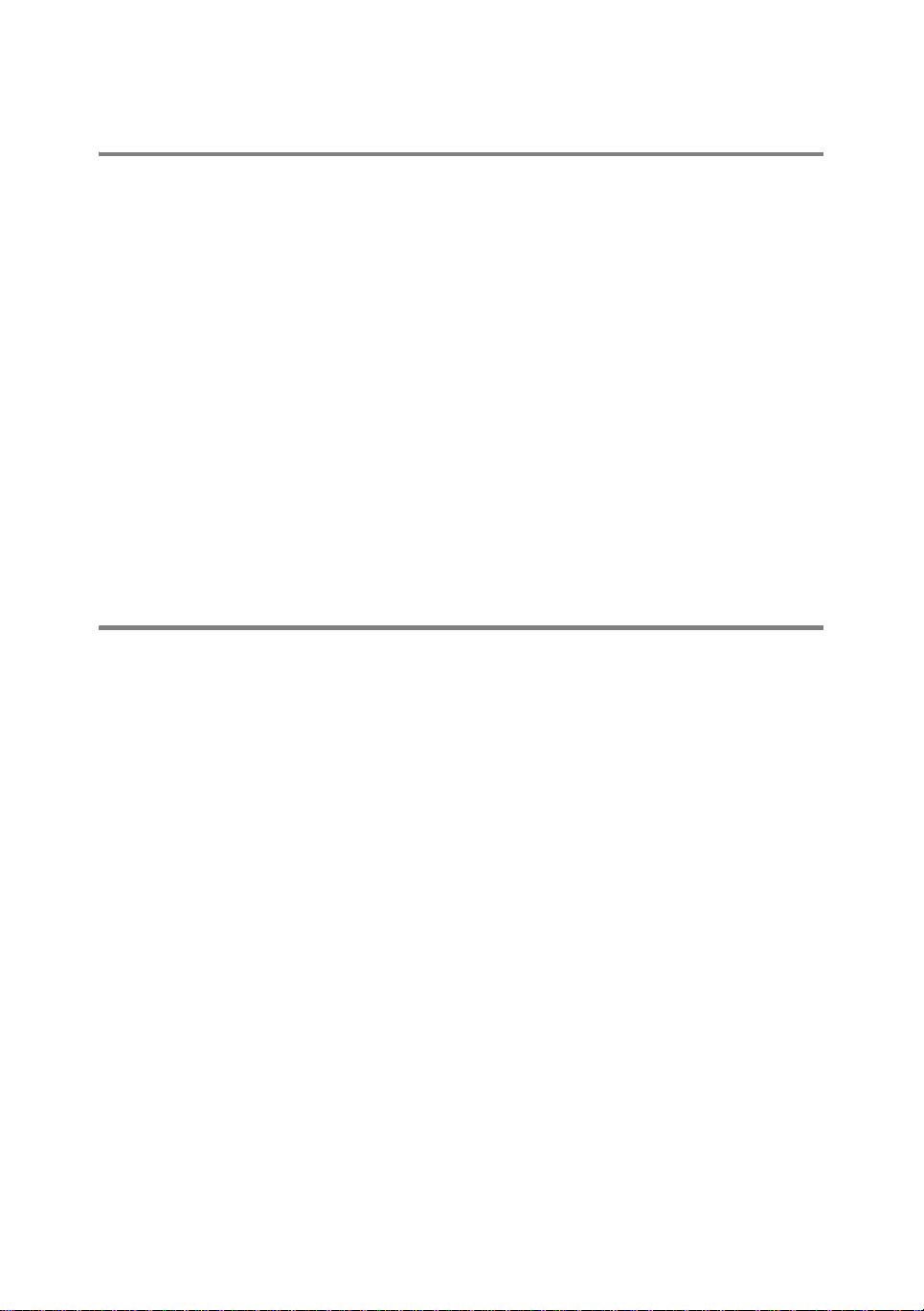
Druck unter Windows® 2000/XP (Druckertreiber bereits installiert)
Wenn Sie bereits den Druckertreiber installiert haben und diesen für
den Netzwerkdruck konfigurieren wollen, gehen Sie folgendermaßen
vor:
1
Wählen Sie den zu konfigurierenden Druckertreiber.
2
Wählen Sie Datei und anschließend Eigenschaften.
3
Klicken Sie auf die Registerkarte Anschlüsse und dann auf
Anschluss hinzufügen.
4
Wählen Sie den gewünschten Anschluss aus. Im Allgemeinen
ist dies der Standard-TCP/IP-Port. Klicken Sie auf Neuer
Anschluss....
5
Der Assistent zum Hinzufügen des Standard-TCP/IP-Ports
wird gestartet. Befolgen Sie die Schritte 6 bis 10 im Abschnitt
„Druck über Standard-TCP/IP-Port“.
Windows NT® 4.0 Druck
Wenn Sie während der Installation Ihres Windows NT®4.0 Systems
(für Arbeitsplatz oder Server) das TCP/IP-Protokoll nicht installiert
haben, gehen Sie folgendermaßen vor. Wenn Sie das TCP/IPProtokoll bereits installiert haben, fahren Sie mit dem nächsten
Abschnitt fort.
1
Gehen Sie zu Start, wählen Sie Einstellungen, und wählen Sie
dann Systemsteuerung.
2
Führen Sie das Netzwerk Applet aus, indem Sie darauf
doppelklicken, und klicken Sie dann auf die Registerkarte
Protokolle.
3
Wählen Sie Hinzufügen, und doppelklicken Sie auf TCP/IP-
Protokoll.
4
Legen
Laufwerk ein, um die erforderlichen Dateien zu kopieren.
5
Klicken Sie auf
die Protokollbindungen. Anschließend wird das Dialogfeld für die
Eigenschaften/Einstellungen von TCP/IP
6
Konfigurieren Sie die IP-Adresse des Hosts, Subnetzmaske und
Gateway-Adresse in diesem Dialogfeld. Fragen Sie Ihren
Systemmanager nach diesen Adressen.
Sie die verlangte(n) Diskette(n) oder die CD-ROM ins
Schließen
. Das Windows NT® 4.0 System überprüft
angezeigt.
TCP/IP-DRUCK 2 - 4
Page 31

7
Klicken Sie zum Beenden zweimal auf OK (Ihr
Server muss nun neu gestartet werden).
Windows NT® 4.0
Windows NT®4.0 Druck: Brother Peer-to-Peer Software installieren
1
Starten Sie das Installationsprogramm der CD-ROM wie in der
Installationsanleitung beschrieben.
2
Wählen Sie die gewünschte Sprache, und klicken Sie
anschließend auf das Symbol für die Softwareinstallation.
Klicken Sie auf Für Administratoren. Wählen Sie dann das
Installationsprogramm der Software für den Netzwerkdruck.
3
Klicken Sie bei der Begrüßung auf Weiter.
4
Wählen Sie Brother Peer-to-Peer Print (LPR).
5
Wählen Sie das gewünschte Verzeichnis für die Installation der
Brother Peer-to-Peer Print (LPR) Dateien, und klicken Sie
dann auf Weiter. Ist das Verzeichnis noch nicht vorhanden, wird
es vom Installationsprogramm auf Ihrer Festplatte erstellt.
6
Geben Sie die Bezeichnung des Anschlusses ein, den Sie
verwenden möchten, und klicken Sie auf OK. Der
Standardname für den Anschluss lautet BLP1. Der Name muss
eindeutig sein und mit BLP beginnen.
7
Nun müssen Sie die tatsächliche IP-Adresse des PrintServers
im Feld IP-Adresse eingeben. Haben Sie die Datei „hosts“ auf
Ihrem Computer verändert oder verwenden Sie das DomänenNamensystem, so können Sie auch den Namen des
PrintServers eingeben. Da der Drucker TCP/IP- und NetBIOSNamen unterstützt, können Sie auch den NetBIOS-Namen des
PrintServers eingeben. Den NetBIOS-Namen können Sie der
Netzwerkkonfigurationsseite entnehmen. Standardmäßig
erscheint der NetBIOS-Name als BRN_xxxxxx, wobei xxxxxx
die letzten sechs Stellen der Ethernet-Adresse darstellt. Siehe
Netzwerkkonfigurationsseite drucken auf Seite A-8 für
Informationen zum Druck der Konfigurationsseite des
PrintServers.
8
Klicken Sie auf OK. Starten Sie Ihren Computer neu, wenn Sie
dazu aufgefordert werden.
2 - 5 TCP/IP-DRUCK
Page 32

Windows NT®4.0 Druck: Drucker verknüpfen
Nun müssen Sie mit der normalen Windows®-Prozedur einen
Drucker auf dem Windows
1
Gehen Sie dafür zu Start, wählen Sie Einstellungen, und dann
Drucker.
2
Doppelklicken Sie auf das Symbol Neuer Drucker, um den
Assistenten für die Druckerinstallation aufzurufen.
3
Wählen Sie Arbeitsplatz (nicht Netzwerkdrucker), und klicken
Sie auf Weiter.
4
Wählen Sie den Brother-LPR-Anschluss (den in Schritt 6 der
Anleitung in diesem Kapitel zur Installation von Brother Peer-toPeer-Druck (LPR) zugewiesenen Anschlussnamen), und
klicken Sie auf Weiter.
5
Wählen Sie das entsprechende Druckermodell. Wird das
korrekte Modell nicht angezeigt, so klicken Sie auf die Option
Datenträger, und legen Sie die mit dem Drucker gelieferte
CD-ROM ein.
®
-System einrichten.
6
Ist der Treiber bereits vorhanden, so wählen Sie Vorhandenen
Treiber beibehalten (andernfalls wird dieser Schritt
übersprungen). Klicken Sie dann wieder auf Weiter.
7
Sie können nun den Namen des Druckers ändern. Klicken Sie
erneut auf Weiter.
8
Sie können den Drucker zur gemeinsamen Nutzung freigeben
(damit ihn auch andere benutzen können), und das (die)
Betriebssystem(e) wählen, mit welchem (welchen) diese
anderen Computer betrieben werden. Klicken Sie auf Weiter.
9
Beantworten Sie die Frage Soll diese Testseite gedruckt
werden? mit Ja. Klicken Sie auf Fertig stellen, um die
Installation abzuschließen. Sie können jetzt auf dem Drucker
drucken, als sei er ein lokaler Drucker.
TCP/IP-DRUCK 2 - 6
Page 33

Windows NT®4.0 Druck: Zweiten Brother-LPR-Anschluss hinzufügen
Um einen neuen Brother-LPR-Anschluss hinzuzufügen, müssen Sie
das Installationsprogramm nicht erneut ausführen. Klicken Sie
stattdessen auf Start, wählen Sie Einstellungen, und öffnen Sie
dann Drucker. Klicken Sie auf das Symbol des zu konfigurierenden
Druckers, wählen Sie in der Menüleiste Datei und dann
Eigenschaften. Klicken Sie auf die Registerkarte Anschluss, und
klicken Sie auf Anschluss hinzufügen. Im gleichnamigen Dialog
markieren Sie dann Brother LPR-Anschluss. Klicken Sie auf
Neuer Anschluss, und geben Sie den Namen des Anschlusses ein.
Der Standardname für den Anschluss lautet BLP1. Haben Sie
diesen Namen bereits verwendet, so erscheint eine Fehlermeldung,
wenn Sie versuchen, ihn erneut zu vergeben. Benutzen Sie in
diesem Fall BLP2 usw. Nach der Vorgabe des Anschlussnamens
klicken Sie auf OK. Nun erscheint der Dialog für die
Anschlusseigenschaften.
Geben Sie hier die IP-Adresse des zu verwendenden Druckers ein
und klicken Sie auf OK. Klicken Sie dann im Dialogfeld
Druckeranschlüsse auf Schließen. Nun sollte der eben erzeugte
Anschluss in der Einstellung Anschluss für die Druckausgabe des
Druckertreibers erscheinen.
Konfiguration von LAN Server/OS/2 Warp Server
Brother-PrintServer arbeiten mit IBM LAN Server/OS/2 Warp Server
Netzwerken, auf welchen IBM TCP/IP V2.0 oder höher auf dem
Dateiserver installiert ist (TCP/IP wird mit LAN Server V4.0 und
höher und Warp Server standardmäßig ausgeliefert). Konfigurieren
Sie den PrintServer auf einem LAN Server oder OS/2 Warp
Dateiserver oder einer OS/2 Warp Connect Workstation wie folgt:
Server-Konfiguration
Die TCP/IP-Software muss auf Ihrem OS/2 Dateiserver installiert
sein. Öffnen Sie ggf. den TCP/IP-Ordner auf dem Desktop, und
doppelklicken Sie auf das Symbol TCP/IP Configuration, um dem
OS/2 Dateiserver die IP-Adresse hinzuzufügen (fragen Sie Ihren
Systemmanager nach dieser Adresse).
Einzelheiten dazu, wie man die IP-Adresse für den Drucker zuweist,
finden Sie in Kapitel 9.
2 - 7 TCP/IP-DRUCK
Page 34

OS/2-Server konfigurieren
1
Öffnen Sie auf dem OS/2-Desktop den Ordner Templates.
Ziehen Sie das Druckersymbol (nicht das Netzwerkdrucker-
Symbol) mit der rechten Maustaste auf den Desktop.
2
Das Fenster Create a Printer sollte offen sein (doppelklicken
Sie andernfalls auf das Druckersymbol).
3
Geben Sie einen beliebigen Namen für den Drucker ein.
4
Wählen Sie den Standard-Druckertreiber. Wird der gewünschte
Druckertreiber nicht aufgeführt, so klicken Sie auf Install new
Printer Driver und fügen den Treiber hinzu.
5
Wählen Sie den Anschluss für die Ausgabe. IBM TCP/IP
erzeugt automatisch 8 mit \PIPE\LPD0 bis \PIPE\LPD7
bezeichnete Pipes. Wählen Sie einen freien Anschluss und
doppelklicken Sie darauf.
Bei früheren Warp-Server-Versionen gab es einen Fehler,
bei dem die benannten Pipes nicht erscheinen (Warp
Connect oder LAN Server sind davon nicht betroffen). Dieses
Problem wird von einem von IBM erhältlichen Patch
behoben.
Nun erscheint das Fenster Settings. Geben Sie Folgendes ein:
LPD server Der Name des Brother-PrintServers (aus
HOSTS-Datei) oder seine IP-Adresse
LPD printer Für die meisten Anwendungen Binärdienst
BINARY_P1 des Brother-PrintServers
verwenden. Zum Druck von Textdateien über
die DOS- oder OS/2-Eingabeaufforderung
sollten Sie den Textservice TEXT_P1
einsetzen, der Wagenrückläufe zur korrekten
Formatierung der Daten einfügt (Grafikdrucke
jedoch möglicherweise verzerrt).
Host name Der IP-Name des OS/2-Dateiservers
User Die IP-Adresse des OS/2-Dateiservers
Sie können die restlichen Einträge leer lassen. Klicken Sie auf OK.
Die Pipe sollte markiert sein; andernfalls klicken Sie darauf.
Klicken Sie auf Create, um den Drucker zu erzeugen.
TCP/IP-DRUCK 2 - 8
Page 35

Öffnen Sie den Ordner LAN Services, und führen Sie das
Programm LAN Requester aus:
1
Wählen Sie Definitions.
2
Wählen Sie Aliases.
3
Wählen Sie Printers.
4
Wählen Sie Create. Geben Sie Folgendes ein:
Alias Sollte der zuvor definierte
Druckername sein
Beschreibung Beliebige Eingabe
Server name Name des OS/2-Servers
Spooler queue Zuvor definierter Name des Druckers
Maximum number of users Leer lassen, außer Sie wollen die
Anzahl der Benutzer beschränken.
5
Beenden Sie das LAN Requester Programm.
6
Jetzt sollten Sie drucken können. Um die Warteschlange zu
testen, geben Sie Folgendes in die OS/2-Eingabezeile oder auf
einer DOS-Workstation ein:
COPY C:\CONFIG.SYS \\servername\alias
Dabei ist servername der Name des Dateiservers, und alias
der Aliasname, den Sie bei der Konfiguration vorgegeben
haben. Nun sollte die Datei CONFIG.SYS auf dem Drucker
ausgedruckt werden. Beachten Sie, dass die Linien bei der
Auswahl eines Binärdienstes als LPD-Druckername versetzt
sind; das ist aber kein Problem, da normale DOS-, Windows
und OS/2-Anwendungen korrekt drucken.
7
Der Brother-PrintServer erscheint in Anwendungsprogrammen
als Standard-OS/2-Drucker. Führen Sie den folgenden Befehl
auf jeder Workstation aus, damit der PrintServer bei DOSProgrammen transparent arbeitet:
NET USE LPT1: \\servername\alias
®
-,
2 - 9 TCP/IP-DRUCK
Page 36

8
Nun erscheint der Drucker in der Software als ein direkt über die
Parallelschnittstelle der Workstation angeschlossener Drucker.
Weitere Informationen
Einzelheiten dazu, wie man die IP-Adresse für den Drucker
konfiguriert, finden Sie in Kapitel 9.
TCP/IP-DRUCK 2 - 10
Page 37

3
Peer-to-Peer-Druck
Peer-to-Peer-Druck in Windows® 95/98/Me-Netzwerken
Überblick
3
Die Microsoft Betriebssysteme Windows® 95/98/Me sind
netzwerkfähig. Das ermöglicht die Konfiguration eines Windows
als Client-Workstation in einer Netzwerkumgebung, die auf einem
Dateiserver basiert.
Bei kleineren Netzwerken ermöglicht Windows
Peer-to-Peer-Konfiguration der PCs. Dabei kann der PC mit anderen
PCs im Netzwerk Ressourcen gemeinsam nutzen, ohne einen
zentralen Dateiserver zu erfordern.
Tipps:
1
Das APIPA-Protokoll (Automatic Private IP Addressing) vergibt
automatisch eine im folgenden Bereich liegende IP-Adresse:
169.254.1.0 bis 169.254.254.255. Bei deaktiviertem APIPAProtokoll lautet die Standard-IP-Adresse des Brother
PrintServers 192.0.0.192. Sie wird über das
Funktionstastenfeld des Druckers (falls vorhanden), BRAdmin
Professional oder das Programm Web BRAdmin geändert.
Oder Sie lassen Ihren DHCP-Server eine IP-Adresse zuweisen.
2
Einzelheiten dazu, wie man die IP-Adresse für den Drucker
konfiguriert, finden Sie in Kapitel 9.
®
95/98/Me auch eine
®
PC
3
Das Standardkennwort für den Brother-PrintServer lautet
access.
3 - 1 PEER-TO-PEER-DRUCK
Page 38

4
Benutzer von Windows® 95/98/Me können Druckaufträge mit
dem IPP-Protokoll über einen Windows
®
2000-Computer
senden, vorausgesetzt die Software Microsoft Internet Print
Services ist auf dem Client-PC installiert, IIS ist auf dem
Windows
®
2000-Computer installiert und wird dort ausgeführt
und der Client-PC verwendet Microsoft Internet Explorer
Version 4 oder höher.
5
Brother-PrintServer sind auch mit der Software HP JetDirect
kompatibel. Daher können Sie HP-Dienstprogramme für die
Verwaltung und den Druck auf Ihrem Brother-Drucker
verwenden.
Driver Deployment Wizard
Dieses Installationsprogramm enthält den Windows® PCL-Treiber
und den Brother Netzwerk-Anschlusstreiber (LPR und NetBIOS).
Installiert der Administrator dann den Drucker- und Anschlusstreiber
mit dieser Software, kann er die Datei auf dem Dateiserver speichern
oder per E-Mail an die Benutzer senden. Wenn die Benutzer dann
auf diese Datei klicken, werden Druckertreiber, Anschlusstreiber, IPAdresse usw. automatisch auf Ihren PC kopiert.
Weitere Informationen können Sie der Anleitung für den Driver
Deployment Wizard entnehmen, die sich auf der CD-ROM befindet.
TCP/IP-Druck
Die Peer-to-Peer-Drucksoftware erfordert die Installation des
TCP/IP-Protokolls auf Ihren Windows
das Festlegen einer IP-Adresse für den PrintServer. Bitte lesen Sie
in Ihrer Windows
Protokoll auf Ihrem Windows
®
-Dokumentation nach, wie Sie das TCP/IP-
®
-PC konfigurieren.
Falls Sie die IP-Adresse für den Drucker noch nicht konfiguriert
haben, tun Sie dies jetzt. Weitere Informationen zur Konfiguration
der IP-Adresse finden Sie in Kapitel 9 dieses Handbuchs.
®
Peer-to-Peer-Computern und
PEER-TO-PEER-DRUCK 3 - 2
Page 39

Brother Peer-to-Peer Software installieren
Falls Sie den Treiber bereits über das auf der CD befindliche
Installationsprogramm installiert haben, und im Laufe der
Installation „Brother Peer-to-Peer Netzwerkdrucker“ wählen,
so müssen Sie die Brother-Software für den Netzwerkdruck
nicht erneut installieren.
1
Starten Sie das Installationsprogramm der CD-ROM wie in der
Installationsanleitung beschrieben.
2
Wählen Sie das betreffende Modell und das Menü Software
installieren. Klicken Sie auf Für Administratoren. Wählen Sie
dann Network Print Software, um das Brother Network Print
Software Installationsprogramm zu starten.
3
Klicken Sie bei der Begrüßung auf Weiter.
4
Wählen Sie Brother Peer-to-Peer Print (LPR).
5
Wählen Sie das gewünschte Verzeichnis für die Installation der
Brother Peer-to-Peer Print (LPR) Dateien, und klicken Sie
dann auf Weiter. Ist das Verzeichnis noch nicht vorhanden, wird
es vom Installationsprogramm auf Ihrer Festplatte erstellt.
6
Geben Sie die Bezeichnung des Anschlusses ein, den Sie
verwenden möchten, und klicken Sie auf OK. Der
Standardname für den Anschluss lautet BLP1. Der Name muss
eindeutig sein und mit BLP beginnen.
7
Nun müssen Sie die tatsächliche IP-Adresse des PrintServers
im Feld Druckername oder IP-Adresse eingeben. Haben Sie
die Datei „hosts“ auf Ihrem Computer verändert oder verwenden
Sie das Domänen-Namensystem, so können Sie auch den
Namen des PrintServers eingeben. Da der Drucker TCP/IP- und
NetBIOS-Namen unterstützt, können Sie auch den NetBIOSNamen des PrintServers eingeben. Den NetBIOS-Namen
können Sie der Netzwerkkonfigurationsseite entnehmen.
Standardmäßig erscheint der NetBIOS-Name als
BRN_xxxxxx, wobei xxxxxx die letzten sechs Stellen der
Ethernet-Adresse darstellt. Siehe Netzwerkkonfigurationsseite
drucken auf Seite A-8 für Informationen zum Druck der
Konfigurationsseite des PrintServers.
3 - 3 PEER-TO-PEER-DRUCK
Page 40

Es ist zu beachten, dass Windows® 95/98/Me die Hosts-
®
Datei im Standard-Windows
Standardmäßig heißt die Windows
hosts.sam. Wollen Sie diese Datei verwenden, müssen Sie
sie in hosts (ohne Erweiterung) umbenennen. Die
Erweiterung .sam steht für Beispiel (sample).
8
Klicken Sie auf OK. Starten Sie Ihren Computer neu, wenn Sie
dazu aufgefordert werden.
-Verzeichnis speichert.
®
Hosts-Datei
Drucker verknüpfen
Nun müssen Sie mit der normalen Windows®-Prozedur einen
Drucker auf dem Windows
1
Gehen Sie dafür zu Start, wählen Sie Einstellungen, und dann
Drucker.
2
Wählen Sie Neuer Drucker, um die Druckerinstallation zu
beginnen.
3
Klicken Sie auf Weiter, wenn der Assistent zur
Druckerinstallation erscheint.
4
Wählen Sie Lokaler Drucker, wenn Sie gefragt werden, wie der
Drucker an den Computer angeschlossen ist, und klicken Sie
dann auf Weiter.
5
Wählen Sie den korrekten Treiber. Klicken Sie am Ende auf
Weiter.
6
Haben Sie einen Druckertreiber gewählt, der bereits verwendet
wird, so haben Sie die Möglichkeit, entweder den vorhandenen
Treiber zu behalten (dies wird empfohlen) oder ihn zu ersetzen.
Wählen Sie die gewünschte Option, und klicken Sie auf Weiter.
®
-System einrichten.
7
Wählen Sie den Brother-LPR-Anschluss (den in Schritt 6 der
Anleitung zur Installation von Brother Peer-to-Peer-Druck (LPR)
zugewiesenen Druckernamen), und klicken Sie auf Weiter.
PEER-TO-PEER-DRUCK 3 - 4
Page 41

8
Geben Sie einen Namen für den Brother-Drucker ein und
klicken Sie auf Weiter. So können Sie den Drucker zum Beispiel
„Vernetzter Brother-Drucker“ nennen.
9
Windows® fragt nun, ob eine Testseite ausgedruckt werden soll.
Wählen Sie Ja, und klicken Sie dann auf Weiter.
Nun ist die Installation der Peer-to-Peer-Druck (LPR)-Software
beendet.
Zweiten Brother-LPR-Anschluss hinzufügen
Um einen neuen Brother-LPR-Anschluss hinzuzufügen, müssen Sie
das Installationsprogramm nicht erneut ausführen. Klicken Sie
stattdessen auf Start, wählen Sie Einstellungen, und öffnen Sie
dann Drucker. Klicken Sie auf das Symbol des zu konfigurierenden
Druckers, wählen Sie in der Menüleiste Datei und dann
Eigenschaften. Klicken Sie auf die Registerkarte Details, und
klicken Sie auf Anschluss hinzufügen. Im gleichnamigen Dialog
wählen Sie das runde Optionsfeld Anderer, und markieren Sie dann
Brother LPR-Anschluss. Klicken Sie auf OK, und geben Sie den
Namen des Anschlusses ein. Der Standardname für den Anschluss
lautet BLP1. Haben Sie diesen Namen bereits verwendet, so
erscheint eine Fehlermeldung, wenn Sie versuchen, ihn erneut zu
vergeben. Benutzen Sie in diesem Fall BLP2 usw. Nach der Vorgabe
des Anschlussnamens klicken Sie auf OK. Nun erscheint der Dialog
für die Anschlusseigenschaften.
Geben Sie hier die IP-Adresse des zu verwendenden Druckers ein
und klicken Sie auf OK. Nun sollte der eben erzeugte Anschluss in
der Einstellung Anschluss für die Druckausgabe des
Druckertreibers erscheinen.
Weitere Informationen
1
Weitere Informationen zum Netzwerkdruck finden Sie unter
http://solutions.brother.com
2
Einzelheiten dazu, wie man die IP-Adresse für den Drucker
konfiguriert, finden Sie in Kapitel 9.
3 - 5 PEER-TO-PEER-DRUCK
.
Page 42

4
Peer-to-Peer-Druck NetBIOS
Peer-to-Peer-Druck mit NetBIOS unter Windows® 95/98/Me/2000/XP, Windows NT® 4.0, LAN Server und OS/2 Warp Server
Überblick
Ihr Brother-Netzwerkdrucker unterstützt SMB (Server Message
Block) über das TCP/IP-Protokoll über die NetBIOS-Schnittstelle.
Auf diese Weise wird ein Brother-Drucker wie jeder andere
Windows
NetBIOS-Drucks ist die Möglichkeit, über ältere DOS-Anwendungen
zu drucken, die auf an Microsoft-Netzwerke angeschlossenen PCs
benutzt werden.
®
PC in Ihrer Netzwerkumgebung angezeigt. Ein Vorteil des
4
Tipps:
1
Das APIPA-Protokoll (Automatic Private IP Addressing) vergibt
automatisch eine im folgenden Bereich liegende IP-Adresse:
169.254.1.0 bis 169.254.254.255. Bei deaktiviertem APIPAProtokoll lautet die Standard-IP-Adresse des Brother
PrintServers 192.0.0.192. Sie wird über das
Funktionstastenfeld des Druckers (falls vorhanden), BRAdmin
Professional oder das Programm Web BRAdmin geändert.
Oder Sie lassen Ihren DHCP-Server eine IP-Adresse zuweisen.
2
Einzelheiten dazu, wie man die IP-Adresse für den Drucker
konfiguriert, finden Sie in Kapitel 9.
3
Das Standardkennwort für den Brother-PrintServer lautet
access.
4
Der Standard-Domänenname des PrintServers ist
ARBEITSGRUPPE bzw. WORKGROUP; mit einem Web-Browser
oder der BRAdmin-Anwendung können Sie den Namen ändern.
PEER-TO-PEER-DRUCK NETBIOS 4 - 1
Page 43

PrintServer-Konfiguration
Damit diese Funktion korrekt arbeitet, müssen Sie den
Domänennamen oder Arbeitsgruppennamen Ihrem Netzwerk
anpassen. Danach erscheint der PrintServer automatisch in Ihrer
Netzwerkumgebung, und Sie können über ihn drucken, ohne
zusätzliche Software installieren zu müssen. In manchen Fällen
kann es jedoch sein, dass Ihr Windows
Windows NT
®
4.0 System die Fehlermeldung „Der Drucker ist
ausgelastet“ erhält, wenn mehrere Anwender zu drucken versuchen.
Für diesen Fall stellt Brother eine spezielle NetBIOS Port MonitorSoftware zur Verfügung, die es Anwendern ermöglicht, weiterhin
Druckaufträge zu spoolen, wenn der Drucker ausgelastet oder nicht
funktionsfähig ist oder kein Papier hat. Der Port Monitor speichert die
Druckaufträge, bis der Drucker wieder verfügbar ist.
®
95/98/Me/2000/XP oder
Bei der Installation von Windows
®
95/98/Me werden Sie gefragt, zu
welcher Arbeitsgruppe Sie gehören. Der Standardname für eine
Windows
®
95/98/Me Arbeitsgruppe lautet Arbeitsgruppe bzw.
Workgroup, kann jedoch beliebig geändert werden.
Mit Windows NT
®
4.0 hat Microsoft das Konzept der „Domänen“
eingeführt. Im Unterschied zum verteilten Sicherheitsmanagement
der Arbeitsgruppe ist dieses bei der Domäne zentralisiert. Dem
PrintServer ist es egal, ob Ihr Netzwerk aus einer Arbeitsgruppe oder
einer Domäne besteht, er muss nur deren Namen kennen. Der
Brother-PrintServer verwendet automatisch den Standardnamen
WORKGROUP für Arbeitsgruppen und Domänen. Muss dieser Name
geändert werden, so können Sie den Brother-PrintServer
entsprechend konfigurieren. Dafür gibt es die folgenden vier
Methoden. (Wenn Sie Ihren Domänen- oder Arbeitsgruppennamen
nicht kennen, sehen Sie auf der Registerkarte „Identifikation“ im
Netzwerk-Applet nach):
■ Mit BRAdmin (dieses Dienstprogramm kann das TCP/IP-Protokoll
oder das NetWare
®
IPX-Protokoll verwenden - kein Dateiserver
benötigt)
■ Mit einem Web-Browser (PrintServer und Computer müssen über
gültige IP-Adressen verfügen); Sie können die IP-Adresse mit
BRAdmin konfigurieren.
■ Mit TELNET, wobei Drucker und Computer wiederum über eine
gültige IP-Adresse verfügen müssen;
■ Mit BRCONFIG für DOS (dieses Dienstprogramm erfordert einen
NetWare
®
-Dateiserver und das IPX-Protokoll).
4 - 2 PEER-TO-PEER-DRUCK NETBIOS
Page 44

Aufgrund der Funktionsweise der Microsoft-Netzwerke kann
es einige Minuten dauern, bis der PrintServer in der
Netzwerkumgebung erscheint. Es kann auch einige Minuten
dauern, bis er aus der Netzwerkumgebung wieder
verschwindet, auch wenn der Drucker ausgeschaltet ist. Das
ist eine Eigenschaft der arbeitsgruppen- und
domänenbasierten Netzwerke von Microsoft.
Arbeitsgruppen-/Domänennamen mit TELNET, BRCONFIG oder einem Web-Browser ändern
Können Sie das Anwendungsprogramm BRAdmin nicht benutzen,
so können Sie mit TELNET, einem Web-Browser oder dem
BRCONFIG Remote Console Programm arbeiten (BRCONFIG
erfordert, dass das IPX/SPX-Protokoll auf Ihrem PC installiert ist).
Nachdem Sie die Verbindung zum PrintServer hergestellt haben,
geben Sie das Standardkennwort access in Antwort auf die
Aufforderung "#" ein. Auf die Aufforderung Enter Username>
machen Sie eine beliebige Eingabe. Dann erscheint die
Aufforderung Local>.
Geben Sie hier folgenden Befehl ein:
SET NETBIOS DOMAIN Domänenname
EXIT
Dabei ist Domänenname der Name der Domäne oder Arbeitsgruppe,
in der Sie sich befinden. Wenn Sie Ihren Domänen- oder
Arbeitsgruppennamen nicht kennen, sehen Sie auf der Registerkarte
„Identifikation“ im Windows
Netzwerk-Symbol nach.
Außerdem können Sie den NetBIOS-Namen auch über den
Standard-Web-Browser ändern. Dazu stellen Sie zuerst über die IPAdresse die Verbindung zum Brother-PrintServer her, und wählen
Sie dann in der Network Configuration die Option Configure
NetBIOS. Geben Sie anschließend den gewünschten
Arbeitsgruppen-/Domänennamen in das Textfeld Domain Name
ein. Vergessen Sie nicht, die Änderungen zu bestätigen (klicken Sie
auf Submit).
®
95/98/Me oder Windows NT®4.0
PEER-TO-PEER-DRUCK NETBIOS 4 - 3
Page 45

NetBIOS Port Monitor für Windows® 95/98/Me/2000/XP und Windows NT®4.0
Für diese Software müssen die TCP/IP-Transferprotokolle auf Ihrem
Windows
installiert sein. Wie Sie diese Protokolle installieren, entnehmen Sie
bitte der Windows
Wenn Sie das TCP/IP-Protokoll benutzen, sollte die richtige IPAdresse auf Brother-PrintServer und Client-PC definiert sein.
®
95/98/Me/2000/XP und Windows NT®4.0 Computer
®
-Dokumentation.
Brother NetBIOS Port Monitor installieren
Falls Sie den Treiber bereits über das auf der CD befindliche
Installationsprogramm installiert haben, und im Laufe der
Installation „Brother Peer-to-Peer Netzwerkdrucker“ wählen,
so müssen Sie die Brother-Software für den Netzwerkdruck
nicht erneut installieren.
1
Starten Sie das Installationsprogramm der CD-ROM wie in der
Installationsanleitung beschrieben.
2
Wählen Sie das betreffende Modell und das Menü Software
installieren. Klicken Sie auf Für Administratoren. Wählen Sie
dann Network Print Software, um das Brother Network Print
Software Installationsprogramm zu starten.
3
Klicken Sie bei der Begrüßung auf Weiter.
4
Wählen Sie Brother Peer-to-Peer Print (NetBIOS) Installation.
5
Wählen Sie das gewünschte Verzeichnis für die Installation der
Brother Network Direct Print Dateien, und klicken Sie dann
auf Weiter.
6
Geben Sie den Namen des zu verwendenden Anschlusses ein.
Der Anschlussname muss mit „BNT“ beginnen. Zum Beispiel
BNT1. Der Name muss eindeutig sein. Klicken Sie dann auf OK.
Der Name muss für Ihren PC eindeutig sein, andere Computer
können jedoch denselben Anschlussnamen verwenden, den
Sie auf Ihrem PC vorgegeben haben.
4 - 4 PEER-TO-PEER-DRUCK NETBIOS
Page 46

7
Nun müssen Sie den tatsächlichen Server- und
Anschlussnamen für den PrintServer eingeben. Mit
Durchsuchen können Sie nach dem PrintServer suchen.
Wählen Sie den Namen der Domäne/Arbeitsgruppe aus, und
der Server wird aufgeführt. Erscheint der PrintServer nicht
automatisch in der Liste, so müssen Sie sich vergewissern, ob
der Domänenname korrekt konfiguriert ist. Ansonsten müssen
Sie den Namen manuell eingeben. Der Name sollte UNCkompatibel sein. Zum Beispiel:
\\Knotenname\Servicename
Dabei ist Knotenname der NetBIOS-Name des BrotherPrintServers (der Standardname lautet BRN_xxxxxx, wobei
xxxxxx für die sechs Stellen der Ethernet-Adresse steht),
und Servicename ist der Servicename des PrintServers für
NetBIOS. Standardmäßig lautet er BINARY_P1. Zum
Beispiel:
\\BRN_310107\BINARY_P1
NetBIOS-Namen und MAC-Adresse können Sie der
Netzwerkkonfigurationsseite entnehmen. Siehe
Netzwerkkonfigurationsseite drucken auf Seite A-8 zum
Druck der Netzwerkkonfiguration des PrintServers.
8
Klicken Sie dann auf OK.
9
Klicken Sie auf Fertig stellen. Sie müssen Ihren Computer vor
dem Fortfahren neu starten.
Drucker verknüpfen
1
Nun müssen Sie mit der normalen Windows®-Prozedur einen
Drucker auf dem Windows
Windows
Start, wählen Sie Einstellungen, und dann Drucker.
®
2000/XP System einrichten. Gehen Sie dafür zu
Windows® 95/98/Me
2
Wählen Sie Neuer Drucker, um die Druckerinstallation zu
beginnen.
3
Klicken Sie auf Weiter, wenn der Assistent zur
Druckerinstallation erscheint.
4
Wählen Sie Lokaler Drucker, wenn Sie gefragt werden, wie der
®
95/98/Me, Windows NT® 4.0 bzw.
PEER-TO-PEER-DRUCK NETBIOS 4 - 5
Page 47

Drucker an den Computer angeschlossen ist, und klicken Sie
dann auf Weiter.
5
Wählen Sie den korrekten Treiber. Klicken Sie am Ende auf
Weiter.
6
Haben Sie einen Druckertreiber gewählt, der bereits verwendet
wird, so haben Sie die Möglichkeit, entweder den vorhandenen
Treiber zu behalten (dies wird empfohlen) oder ihn zu ersetzen.
Wählen Sie die gewünschte Option, und klicken Sie auf Weiter.
7
Wählen Sie den Brother-NetBIOS-Anschluss (den in Schritt 6
der Anleitung zur Installation von Brother NetBIOS Port Monitor
zugewiesenen Druckernamen), und klicken Sie auf Weiter.
8
Geben Sie einen Namen für den Brother-Drucker ein und
klicken Sie auf Weiter. So können Sie den Drucker zum Beispiel
„Vernetzter Brother-Drucker“ nennen.
9
Windows® fragt nun, ob eine Testseite ausgedruckt werden soll.
Wählen Sie Ja, und klicken Sie dann auf Weiter.
Jetzt können Sie drucken. Bei Bedarf können Sie den Drucker auf
Ihrem PC zur gemeinsamen Nutzung freigeben, damit sämtliche
Druckaufträge über Ihren Computer geleitet werden.
Windows® NT 4.0 und Windows® 2000/XP
2
Wählen Sie Neuer Drucker, um die Druckerinstallation zu
beginnen.
3
Klicken Sie auf Weiter, wenn der Assistent zur
Druckerinstallation erscheint.
4
Die Frage, wie der Drucker an den Computer angeschlossen ist,
beantworten Sie mit Lokaler Drucker (Windows
An diesen Computer angeschlossener lokaler Drucker
(Windows
5
Wählen Sie den Brother-NetBIOS-Anschluss (den in Schritt 6
der Anleitung zur Installation von Brother NetBIOS Port Monitor
zugewiesenen Druckernamen), und klicken Sie auf Weiter.
6
Wählen Sie den korrekten Treiber. Klicken Sie am Ende auf
Weiter.
7
Haben Sie einen Druckertreiber gewählt, der bereits benutzt
wird, so können Sie diesen vorhandenen Treiber entweder
beibehalten (dies wird empfohlen) oder ersetzen. Wählen Sie
die gewünschte Option, und klicken Sie auf Weiter.
®
XP). Danach klicken Sie auf Weiter.
®
2000) bzw.
4 - 6 PEER-TO-PEER-DRUCK NETBIOS
Page 48

8
Geben Sie einen Namen für den Brother-Drucker ein und
klicken Sie auf Weiter. So können Sie den Drucker zum Beispiel
„Vernetzter Brother-Drucker“ nennen.
9
Wählen Sie Nicht freigegeben oder Freigegeben und
Freigabename und klicken Sie auf Weiter.
10
Windows® fragt nun, ob eine Testseite ausgedruckt werden soll.
Wählen Sie Ja, und klicken Sie dann auf Weiter.
Jetzt können Sie drucken. Bei Bedarf können Sie den Drucker auf
Ihrem PC zur gemeinsamen Nutzung freigeben, damit sämtliche
Druckaufträge über Ihren Computer geleitet werden.
Zweiten NetBIOS Druckanschluss hinzufügen
1
Um einen neuen NetBIOS-Anschluss hinzuzufügen, brauchen
Sie das Installationsprogramm nicht erneut auszuführen.
Klicken Sie stattdessen auf Start, wählen Sie Einstellungen,
und öffnen Sie dann Drucker. Klicken Sie auf das Symbol des
zu konfigurierenden Druckers, wählen Sie in der Menüleiste
Datei und dann Eigenschaften.
Windows® 95/98/Me
2
Klicken Sie auf die Registerkarte Details, und klicken Sie auf
Anschluss hinzufügen. Im gleichnamigen Dialog wählen Sie
das runde Optionsfeld Anderer und markieren Sie dann
Brother NetBIOS-Anschluss. Klicken Sie auf OK, und geben
Sie den Namen des Anschlusses ein. Der Standardname für
den Anschluss lautet BNT1. Haben Sie diesen Namen bereits
verwendet, so erscheint eine Fehlermeldung, wenn Sie
versuchen, ihn erneut zu vergeben. Benutzen Sie in diesem Fall
BNT2 usw. Nach der Vorgabe des Anschlussnamens klicken
Sie auf OK. Nun erscheint der Dialog für die
Anschlusseigenschaften. Geben Sie hier PrintServer und
Anschlussnamen des zu verwendenden Druckers ein und
klicken Sie auf OK. Nun sollte der eben erzeugte Anschluss in
der Einstellung Anschluss für die Druckausgabe des
Druckertreibers erscheinen.
PEER-TO-PEER-DRUCK NETBIOS 4 - 7
Page 49

Windows NT® 4.0 und Windows® 2000/XP
2
Klicken Sie auf die Registerkarte Anschluss, und klicken Sie
auf Anschluss hinzufügen. Im gleichnamigen Dialog
markieren Sie dann Brother NetBIOS Anschluss. Klicken Sie
auf Neuer Anschluss, und geben Sie den Namen des
Anschlusses ein. Der Standardname für den Anschluss lautet
BNT1. Haben Sie diesen Namen bereits verwendet, so
erscheint eine Fehlermeldung, wenn Sie versuchen, ihn erneut
zu vergeben. Benutzen Sie in diesem Fall BNT2 usw. Nach der
Vorgabe des Anschlussnamens klicken Sie auf OK. Nun
erscheint der Dialog für die Anschlusseigenschaften. Geben
Sie hier PrintServer und Anschlussnamen des zu
verwendenden Druckers ein und klicken Sie auf OK. Nun sollte
der eben erzeugte Anschluss in der Einstellung Anschluss für
die Druckausgabe des Druckertreibers erscheinen.
Konfiguration von LAN Server/OS/2 Warp Server
Brother-PrintServer unterstützen das SMB-Protokoll über TCP/IP
über eine NetBIOS-Schnittstelle, funktionieren also in IBM LAN- und
OS/2 Warp Server-Netzwerken, auf denen IBM TCP/IP Version 2.0
oder höher auf dem Dateiserver installiert ist. Zur Konfiguration von
LAN Server, OS/2 Warp Server oder OS/Warp Connect
Arbeitsplatzrechner gehen Sie wie folgt vor:
Serverkonfiguration:
1
Öffnen Sie den Ordner Vorlagen auf dem OS/2 Desktop.
2
Ziehen Sie mit der rechten Maustaste die Druckervorlage auf
den Desktop.
3
Geben Sie im Fenster Drucker erzeugen einen beliebigen
Namen für den Drucker ein.
4
Wählen Sie einen nicht benutzten Anschluss (zum Beispiel
LPT3) für den Drucker.
5
Wählen Sie den entsprechenden Druckertreiber aus der Liste
aus.
6
Klicken Sie auf Erzeugen und dann auf OK.
7
Geben Sie den Drucker bei Bedarf zur gemeinsamen Nutzung
frei.
4 - 8 PEER-TO-PEER-DRUCK NETBIOS
Page 50

Arbeitsplatzkonfiguration:
Führen Sie auf jedem Arbeitsplatzrechner, über den Sie drucken
wollen, folgende Schritte aus:
Gehen Sie zur DOS- oder OS/2-Eingabeaufforderung und geben Sie
folgenden Befehl ein:
NET USE LPTx: \\Knotenname\Servicename
Dabei ist x die LPT-Anschlussnummer (1 bis 9), Knotenname der
NetBIOS-Name des PrintServers (standardmäßig lautet er
BRN_xxxxxx, wobei xxxxxx für die letzten sechs Stellen der
Ethernet-Adresse steht) und Servicename der Servicename des
PrintServers (standardmäßig BINARY_P1).
Zum Beispiel:
NET USE LPT2: \\BRN_310107\BINARY_P1
NetBIOS-Namen und MAC-Adresse können Sie der
Netzwerkkonfigurationsseite entnehmen. Siehe
Netzwerkkonfigurationsseite drucken auf Seite A-8 zum
Druck der Netzwerkkonfiguration des PrintServers.
Weitere Informationen
1
Weitere Informationen zum Netzwerkdruck finden Sie unter
http://solutions.brother.com
2
Einzelheiten dazu, wie man die IP-Adresse für den Drucker
konfiguriert, finden Sie in Kapitel 9.
.
PEER-TO-PEER-DRUCK NETBIOS 4 - 9
Page 51

Internet-Druck konfigurieren
5
Druck unter Windows
Brother Internet Print installieren
Überblick
®
5
Mit der Brother Internet Print (BIP) Software für Windows® 95/98/Me
und Windows NT
Benutzer über das Internet einen Druckauftrag zu einem BrotherDrucker senden, der sich an einem ganz anderen Standort befindet.
So könnte zum Beispiel ein PC-Benutzer in New York direkt über
sein Microsoft Excel-Programm ein Dokument auf einem in Paris
befindlichen Drucker ausdrucken.
Windows
benutzen; für sie empfiehlt sich jedoch, das IPP-Protokolls zu
verwenden, da es Teil des Windows
Fahren Sie mit dem Abschnitt „IPP-Druck für Windows
diesem Kapitel fort.
Tipps:
1
®
2000/XP-Benutzer können diese BIP-Software ebenfalls
Das APIPA-Protokoll (Automatic Private IP Addressing) vergibt
automatisch eine im folgenden Bereich liegende IP-Adresse:
169.254.1.0 bis 169.254.254.255. Bei deaktiviertem APIPAProtokoll lautet die Standard-IP-Adresse des Brother
PrintServers 192.0.0.192. Sie wird über das
Funktionstastenfeld des Druckers (falls vorhanden), BRAdmin
Professional oder das Programm Web BRAdmin geändert.
Oder Sie lassen Ihren DHCP-Server eine IP-Adresse zuweisen.
®
4.0 kann ein an einem Standort befindlicher PC-
®
2000/XP Betriebssystems ist.
®
2000/XP“ in
2
Einzelheiten dazu, wie man die IP-Adresse für den Drucker
konfiguriert, finden Sie in Kapitel 9.
3
Das Standardkennwort für den Brother-PrintServer lautet
access.
4
Windows® 2000/XP-Benutzer können mit TCP/IP und
Standard-Netzwerk-Drucksoftware und dem IPP-Protokoll
drucken, die bei der Einrichtung von Windows
installiert werden.
5 - 1 INTERNET-DRUCK KONFIGURIEREN DRUCK UNTER WINDOWS
®
2000/XP
®
Page 52

5
Benutzer von Windows® 95/98/Me können Druckaufträge mit
dem IPP-Protokoll über einen Windows
®
2000-Computer
senden, vorausgesetzt die Software Microsoft Internet Print
Services ist auf dem Client-PC installiert, IIS (Internet
Information Server) ist auf dem Server installiert und aktiviert,
und der Client-PC verwendet Microsoft Internet Explorer
Version 4 oder höher.
Allgemeine Informationen zu Brother Internet Print
Die BIP-Software wird mit dem normalen Windows® 95/98/Me/2000/
XP und Windows NT
erzeugt auf dem Windows
®
NT
4.0 PC einen virtuellen Port, der vom Anwendungsprogramm
®
4.0 Installationsassistenten installiert. Sie
®
95/98/Me/2000/XP und Windows
aus betrachtet ähnlich wie ein normaler LPR1-Druckeranschluss
funktioniert. Der Benutzer kann den Windows
und Windows NT
®
4.0 Druck-Manager dazu verwenden, einen
®
95/98/Me/2000/XP
Drucker zu erstellen, der diesen Anschluss mit einem StandardWindows
Drucker verwendet. Daher können alle Windows
XP und Windows NT
®
95/98/Me/2000/XP und Windows NT®4.0 kompatiblen
®
4.0 Anwendungsprogramme über diesen
®
95/98/Me/2000/
Drucker (und somit auch den virtuellen Anschluss) ohne Modifikation
oder zusätzliche Verfahren drucken.
Wird ein Druckauftrag über den virtuellen BIP-Anschluss gedruckt,
so wird er MIME-kodiert (in eine normale Internet-E-Mail-Nachricht
konvertiert), und zu einem entfernten Brother-PrintServer gesendet.
BIP ist also zu den verbreitetsten E-Mail-Softwareprogrammen
kompatibel. Die einzige Voraussetzung ist, dass der E-Mail-Server in
der Lage ist, E-Mail-Nachrichten über das Internet zu senden.
Im Einzelnen läuft dies folgendermaßen ab:
■ Wenn Sie an ein Local Area Network (LAN) angeschlossen sind,
wird die E-Mail-Nachricht an den E-Mail-Server weitergeleitet, der
die Nachricht wiederum mit dem SMTP-Protokoll (Simple Mail
Transport Protocol) zum entfernten PrintServer leitet.
■ Stellen Sie mit einem Modem die direkte Verbindung zu einem
Internet Service Provider (ISP) her, so übernimmt dieser ISP die
Weiterleitung der E-Mail-Nachricht zum entfernten PrintServer.
INTERNET-DRUCK KONFIGURIEREN DRUCK UNTER WINDOWS® 5 - 2
Page 53

■ Am entfernten Standort wird diese E-Mail-Nachricht von einem
E-Mail-Server empfangen. Der entfernte PrintServer, der über
eine eigene E-Mail-Adresse verfügt, lädt die E-Mail-Nachricht mit
dem POP3-Protokoll (Post Office Protocol 3) vom Server herunter.
Dann entschlüsselt er die Anlage und druckt sie auf dem Drucker
aus.
Wird eine E-Mail empfangen, die nicht zur Verwendung des
virtuellen BIP-Anschlusstreibers konfiguriert ist, so druckt der
Drucker die E-Mail-Nachricht als Textdokument aus.
Brother Internet Print: Brother-PrintServer konfigurieren
Der PrintServer kann mit BRAdmin, über einen Web-Browser oder
über das TELNET Programm konfiguriert werden.
Checkliste für PrintServer-Konfiguration
Vor dem Konfigurieren des PrintServers für den Empfang
von BIP-Druckaufträgen muss der entfernte E-Mail-Server
(der Empfänger) für die Protokolle TCP/IP, POP3 und SMTP
konfiguriert werden (SMTP ist nur erforderlich, wenn die
Benachrichtigungsfunktion aktiviert ist).
1
Konfigurieren Sie den POP3-Server auf dem entfernten E-MailServer mit Mail-Account (Mailbox-Name) und Kennwort für den
Brother-PrintServer (gewöhnlich ist der Mail-Account-Name der
erste Teil der E-Mail-Adresse; so würde z.B. der Mail-AccountName für die Email-Adresse emailprinter@xyz.com emailprinter
lauten).
2
Der PrintServer muss installiert, TCP/IP aktiviert, und eine
gültige IP-Adresse zugewiesen worden sein.
Da der Zugriff auf E-Mail-Server in den meisten Netzwerken
eingeschränkt ist, muss Ihr Netzwerkadministrator möglicherweise
die Konfiguration prüfen und den Mail-Account einrichten.
5 - 3 INTERNET-DRUCK KONFIGURIEREN DRUCK UNTER WINDOWS
®
Page 54

Brother Internet Print: PrintServer mit BRAdmin konfigurieren
Überspringen Sie diesen Teil, wenn Sie den PrintServer mit
der PrintServer-Konsole oder dem Web-Browser
konfigurieren wollen.
Mit dem Dienstprogramm BRAdmin Professional können Sie
den Brother-PrintServer mit dem TCP/IP- oder IPX-Protokoll
konfigurieren.
Man konfiguriert den PrintServer zum Empfang von Druckaufträgen
von einem Windows
wie folgt:
1
Starten Sie BRAdmin.
2
Wählen Sie den Knotennamen des gewünschten BrotherPrintServers in der Liste durch Doppelklicken aus. Der
Standardknotenname lautet im Allgemeinen BRN_xxxxxx,
wobei xxxxxx für die letzten sechs Stellen der EthernetAdresse (MAC-Adresse) steht. Sie werden dann nach einem
Kennwort gefragt. Das Standardkennwort lautet access.
NetBIOS-Namen und MAC-Adresse können Sie der
Netzwerkkonfigurationsseite entnehmen. Siehe
Netzwerkkonfigurationsseite drucken auf Seite A-8 zum
Druck der Netzwerkkonfiguration des PrintServers.
3
Klicken Sie auf die Registerkarte POP3/SMTP.
4
Geben Sie die Adresse des POP3-Servers an (fragen Sie bei
Bedarf Ihren Netzwerkadministrator nach der Adresse).
®
95/98/Me/2000/XP und Windows NT®4.0 PC
5
Geben Sie den Mailbox-Namen des Brother-PrintServers ein.
Das ist gewöhnlich der Anfang der E-Mail-Adresse (so wäre der
Mailbox-Name zum Beispiel emailprinter, wenn die E-MailAdresse des entfernten PrintServers emailprinter@xyz
lautet).
6
Geben Sie bei Bedarf das Kennwort für die Mailbox ein.
INTERNET-DRUCK KONFIGURIEREN DRUCK UNTER WINDOWS® 5 - 4
Page 55

7
Der PrintServer wird standardmäßig dazu konfiguriert, den
POP3-Server alle 30 Sekunden abzufragen. Dieser Wert kann
auf Wunsch geändert werden.
8
Ist die Benachrichtigung aktiviert, so geben Sie die Adresse
Ihres SMTP-Servers ein (fragen Sie ggf. Ihren
Netzwerkadministrator nach der Adresse).
9
Klicken Sie auf OK, um die Änderungen zu speichern. Beenden
Sie das BRAdmin-Programm. Nun ist der PrintServer für den
Empfang von Druckaufträgen konfiguriert.
Brother Internet Print: PrintServer mit einem Web-Browser konfigurieren
1
Stellen Sie mit Ihrem Web-Browser die Verbindung zur IPAdresse des PrintServers her.
2
Auf dem Konfigurationsbildschirm für den PrintServer werden
Sie nach einem Kennwort gefragt. Das Standardkennwort lautet
"access".
3
Wählen Sie die Option „POP3/SMTP konfigurieren“ und geben
Sie die Informationen wie vorstehend beschrieben ein. Weitere
Informationen finden Sie unter „Brother Internet Print:
PrintServer mit einem Web-Browser konfigurieren“.
4
Die Option „Zeitlimit für segmentierte Mitteilungen“ sollte
angezeigt werden. Wird ein Druckauftrag mit der Funktion
Partieller E-Mail-Druck der BIP-Software in mehrere E-MailNachrichten aufgeteilt, so zeigt dieser Wert an, wie lange der
Print/FaxServer darauf wartet, dass alle Teile der Nachricht
eintreffen.
5 - 5 INTERNET-DRUCK KONFIGURIEREN DRUCK UNTER WINDOWS
®
Page 56

Brother Internet Print: PrintServer mit TELNET konfigurieren
Überspringen Sie diesen Abschnitt, wenn Sie den entfernten
PrintServer mit BRAdmin oder einem Web-Browser
konfiguriert haben.
Als Alternative zu BRAdmin können Sie den PrintServer
auch über die entfernte PrintServer-Konsole konfigurieren.
Die Konsole ist über TELNET zugänglich. Wenn Sie mit
diesen Dienstprogrammen auf den PrintServer zugreifen,
werden Sie nach einem Kennwort gefragt. Das
Standardkennwort lautet access.
1
Bei der Aufforderung Local> nach dem Herstellen der
Verbindung zur Konsole geben Sie den folgenden Befehl ein:
SET POP3 ADDRESS ipadresse
Dabei ist ipadresse die Adresse Ihres POP3-Servers (fragen
Sie ggf. Ihren Netzwerkadministrator nach dieser Adresse).
2
Geben Sie nun folgenden Befehl ein:
SET POP3 NAME mailboxname
SET POP3 PASSWORD emailkennwort
Dabei ist mailboxname der Name der PrintServer-Mailbox,
und emailkennwort das zu dieser Mailbox gehörige
Kennwort. Das ist gewöhnlich der Anfang der zuvor
eingegebenen E-Mail-Adresse (so wäre der Mailbox-Name zum
Beispiel emailprinter, wenn die E-Mail-Adresse des entfernten
Print/FaxServers emailprinter@xyz lautet).
3
Der PrintServer wird standardmäßig dazu konfiguriert, den
POP3-Server alle 30 Sekunden abzufragen. Dieser Wert kann
auf Wunsch durch folgenden Befehl geändert werden:
SET POP3 POLLING rate
Dabei ist rate das Abfrageintervall in Sekunden.
Geben Sie EXIT ein, um die Konsole zu schließen, und die
Änderungen zu speichern. Die Konfiguration des PrintServers
ist nun beendet.
INTERNET-DRUCK KONFIGURIEREN DRUCK UNTER WINDOWS® 5 - 6
Page 57

Brother Internet Print: Installation der BIP-Software unter Windows® 95/98/Me/2000/XP und Windows NT®4.0
Zur Installation der BIP-Software auf einem Windows® 95/98/2000/
XP und Windows NT
■ Auf dem PC muss ein E-Mail-Programm (zum Beispiel
Microsoft Outlook) vorhanden sein, das E-MailNachrichten mit Winsock senden kann.
■ Ein E-Mail-Server in Ihrem Netzwerk muss Nachrichten
über das Internet senden können.
®
4.0 PC gehen Sie folgendermaßen vor:
Installation von CD-ROM
1
Starten Sie das Installationsprogramm der CD-ROM wie in der
Installationsanleitung beschrieben.
2
Wählen Sie das betreffende Modell und das Menü Software
installieren. Klicken Sie auf Für Administratoren. Wählen Sie
dann Network Print Software, um das Brother Network Print
Software Installationsprogramm zu starten.
3
Klicken Sie bei der Begrüßung auf Weiter.
4
Wählen Sie Brother Internet Print.
5
Wählen Sie das Verzeichnis, in dem die BIP-Dateien installiert
werden sollen, und klicken Sie auf Weiter. Ist das Verzeichnis
noch nicht vorhanden, wird es vom Installationsprogramm für
Sie erzeugt.
6
Nun werden Sie nach einem Anschlussnamen gefragt. Geben
Sie den Anschlussnamen ein. Er muss mit BIP beginnen und
einer Nummer enden, zum Beispiel BIP1.
7
Nun erscheint eine Meldung über den Partiellen E-Mail-Druck.
Der Partielle E-Mail-Druck ist die Fähigkeit der Brother Internet
Print Software, E-Mail-Druckaufträge in kleinere Einheiten
aufzugliedern, um zu verhindern, dass beim Mailserver ein
Problem mit der Dateigröße auftritt.
8
Klicken Sie zum Fortfahren auf OK.
5 - 7 INTERNET-DRUCK KONFIGURIEREN DRUCK UNTER WINDOWS
®
Page 58

9
Nun werden Sie aufgefordert, die Anschlusseinstellungen für
den entfernten PrintServer vorzunehmen:
Geben Sie eine beliebige, einzigartige, zulässige InternetAdresse für den entfernten PrintServer ein (zum Beispiel
emailprinter@xyz.com). Beachten Sie, dass Internet-Adressen
keine Leerstellen enthalten dürfen.
Geben Sie Ihre E-Mail-Adresse und die IP-Adresse Ihres
SMTP-E-Mail-Servers ein (fragen Sie Ihren
Netzwerkadministrator, wenn Sie diese Adresse nicht kennen).
Geben Sie außerdem an, ob Sie die Option Partieller E-Mail-
Druck und Benachrichtigungsart anwenden wollen.
10
Klicken Sie zum Fortfahren auf OK. Sie werden nun
aufgefordert, Ihren Computer neu zu starten.
11
Nach dem Neustart Ihres Computers müssen Sie mit der
normalen Windows
Prozedur einen Drucker auf dem Windows
und Windows NT
®
95/98/Me/2000/XP und Windows NT®4.0
®
4.0 System einrichten. Gehen Sie dafür zu
®
95/98/Me/2000/XP
Start, wählen Sie Einstellungen, und dann Drucker.
12
Wählen Sie Neuer Drucker, um die Druckerinstallation zu
beginnen.
13
Klicken Sie auf Weiter, wenn der Assistent zur
Druckerinstallation erscheint.
<Für Benutzer von Windows
14
Wählen Sie Lokaler Drucker, wenn Sie gefragt werden, wie der
®
95/98/Me>
Drucker an den Computer angeschlossen ist, und klicken Sie
dann auf Weiter.
<Für Benutzer von Windows NT
14
Wählen Sie Lokaler Drucker, wenn Sie gefragt werden, wie der
®
4.0 und Windows® 2000/XP>
Drucker an den Computer angeschlossen ist, und klicken Sie
dann auf Weiter.
INTERNET-DRUCK KONFIGURIEREN DRUCK UNTER WINDOWS® 5 - 8
Page 59

<Für Benutzer von Windows® 95/98/Me>
15
Wählen Sie das Modell des entfernten Druckers (zum Beispiel
Brother HL-Serie). Klicken Sie bei Bedarf auf Diskette, um den
Treiber von der CD-ROM zu laden. Klicken Sie am Ende auf
Weiter.
16
Haben Sie einen Druckertreiber gewählt, der bereits verwendet
wird, so haben Sie die Möglichkeit, entweder den vorhandenen
Treiber zu behalten (dies wird empfohlen) oder ihn zu ersetzen.
Wählen Sie die gewünschte Option, und klicken Sie auf Weiter.
17
Wählen Sie den Brother Internet Port (BIP...) aus, den Sie in
Schritt 6 gewählt haben, und klicken Sie auf Weiter.
<Für Benutzer von Windows NT
15
Wählen Sie den Brother Internet Port (BIP...) aus, den Sie in
Schritt 6 gewählt haben, und klicken Sie auf Weiter.
16
Wählen Sie das Modell des entfernten Druckers (zum Beispiel
Brother HL-Serie). Klicken Sie bei Bedarf auf Diskette, um den
Treiber von der CD-ROM zu laden. Klicken Sie am Ende auf
Weiter.
17
Haben Sie einen Druckertreiber gewählt, der bereits verwendet
wird, so haben Sie die Möglichkeit, entweder den vorhandenen
Treiber zu behalten (dies wird empfohlen) oder ihn zu ersetzen.
Wählen Sie die gewünschte Option, und klicken Sie auf Weiter.
18
Geben Sie einen Namen für den BIP-Drucker ein und klicken
Sie auf Weiter. Dieser Name muss nicht mit dem in Schritt 6
zugewiesenen Anschlussnamen oder der in Schritt 9
zugewiesenen E-Mail-Adresse übereinstimmen.
19
Beantworten Sie die Frage „Soll diese Testseite gedruckt
werden?“ mit Nein, außer Sie haben den entfernten PrintServer
bereits für den Empfang von BIP-Druckaufträgen konfiguriert.
®
4.0 und Windows® 2000/XP>
Nun ist die Installation der BIP-Software beendet. Zur Konfiguration
eines weiteren entfernten PrintServers gehen Sie zum nächsten
Abschnitt "Zweiten Brother-Internetanschluss hinzufügen".
5 - 9 INTERNET-DRUCK KONFIGURIEREN DRUCK UNTER WINDOWS
®
Page 60

Zweiten Brother-Internetanschluss hinzufügen
Um einen neuen Brother-Internetanschluss hinzuzufügen, sollten
Sie das Installationsprogramm nicht erneut ausführen. Klicken Sie
stattdessen auf Start, wählen Sie Einstellungen, und öffnen Sie
dann Drucker. Klicken Sie auf das Symbol des Druckers, der mit BIP
betrieben wird, wählen Sie in der Menüleiste Datei, und dann
Eigenschaften. Klicken Sie auf die Registerkarte Details (bzw.
Anschlüsse bei Windows NT
®
4.0, Windows® 2000/XP) und klicken
Sie auf Anschluss hinzufügen.
Im gleichnamigen Dialog wählen Sie das runde Optionsfeld Anderer
(nur bei Windows
Klicken Sie auf OK (bzw. Neuer Anschluss bei Windows NT
Windows
®
2000/XP), und Sie erhalten das Textfeld
®
95/98/Me) und dann Brother Internet Port.
®
4.0,
Anschlussname. Hier kann ein beliebiger einzigartiger Name
eingegeben werden, solange er mit BIP beginnt, und kein anderer
Anschluss mit diesem Namen existiert.
Windows® 2000/XP IPP-Druck
Gehen Sie folgendermaßen vor, wenn Sie mit der IPP-Druckfunktion
von Windows
1
Rufen Sie den Assistenten für die Druckerinstallation auf
®
2000/XP arbeiten wollen.
und klicken Sie im Begrüßungsbildschirm auf Weiter.
2
Nun können Sie zwischen Lokaler Drucker und
Netzwerkdrucker wählen. Für Windows
®
2000: Wählen Sie
unbedingt die Option Netzwerkdrucker.
Für Windows
®
XP: Wählen Sie Netzwerkdrucker oder
Drucker, der an einen anderen Computer angeschlossen
ist.
3
Nun erscheint das Fenster des Assistenten zur
Druckerinstallation.
4
Für Windows® 2000: Wählen Sie die Option Mit einem
Computer im Internet oder Intranet verbinden, und geben
Sie dann Folgendes in das Feld URL ein:
http://printer_ip_adresse:631/ipp (wobei
printer_ip_adresse die IP-Adresse ist oder der Name, den
DNS dem PrintServer gibt).
Für Windows
®
XP: Wählen Sie die Option Verbindung mit
einem Computer im Internet oder Heim-/Firmennetzwerk
herstellen und geben Sie dann Folgendes in das URL-Feld ein:
http://printer_ip_adresse:631/ipp (wobei
printer_ip_adresse die IP-Adresse ist oder der Name, den
DNS dem PrintServer gibt).
INTERNET-DRUCK KONFIGURIEREN DRUCK UNTER WINDOWS® 5 - 10
Page 61

5
Wenn Sie auf Weiter klicken, stellt Windows® 2000/XP eine
Verbindung mit der angegebenen URL her.
Wurde der Druckertreiber schon installiert:
Ist der korrekte Druckertreiber auf Ihrem PC bereits installiert, so
verwendet Windows
®
2000/XP diesen Treiber automatisch. In
diesem Fall werden Sie nur gefragt, ob Sie den Treiber als
Standardtreiber einsetzen wollen. Anschließend wird der Assistent
für die Treiberinstallation beendet. Jetzt können Sie drucken.
Wurde der Druckertreiber noch NICHT installiert:
Ein Vorteil des IPP-Druckprotokolls ist, dass es die
Modellbezeichnung des Druckers einrichtet, wenn Sie mit diesem
kommunizieren. Nach erfolgreicher Kommunikation wird die
Modellbezeichnung des Druckers automatisch angezeigt. D. h. Sie
müssen Windows
®
2000 nicht über den zu verwendenden
Druckertreiber informieren.
6
Klicken Sie auf OK. Anschließend wird im
Druckerinstallations-Assistenten ein Fenster zur
Druckerauswahl angezeigt.
7
Ist Ihr Drucker nicht in der Liste der unterstützten Drucker
aufgeführt, so klicken Sie auf Datenträger. Sie werden nun
aufgefordert, den Datenträger mit den Treibern einzulegen.
8
Klicken Sie auf Durchsuchen, und wählen Sie die CD-ROM
oder Netzwerkadresse aus, die die gewünschten BrotherDruckertreiber enthält.
9
Geben Sie die Modellbezeichnung Ihres Druckers ein.
10
Hat der Druckertreiber, den Sie installieren wollen, kein digitales
Zertifikat, so wird eine Warnmeldung angezeigt. Klicken Sie auf
Ja, um mit der Installation fortzufahren. Der Assistent zur
Druckerinstallation wird dann beendet.
11
Klicken Sie auf Fertig stellen. Der Drucker ist jetzt konfiguriert
und druckbereit. Überprüfen Sie die Druckerverbindung, indem
Sie eine Testseite drucken.
5 - 11 INTERNET-DRUCK KONFIGURIEREN DRUCK UNTER WINDOWS
®
Page 62

Eine andere URL angeben
Sie können verschiedene Einträge im Feld URL vornehmen:
http://printer_ip_adresse:631/ipp
Dies ist die Standard-URL, deren Verwendung wir empfehlen.
Beachten Sie, dass die Option Weitere Informationen keine
Druckerdaten anzeigt.
http://printer_ip_adresse:631/ipp/port1
Diese Einstellung sorgt für Kompatibilität mit HP JetDirect. Beachten
Sie, dass die Option Weitere Informationen keine Druckerdaten
anzeigt.
http://printer_ip_adresse:631/
Falls Sie die URL-Details vergessen, geben Sie einfach obigen Text
ein. Der Drucker kann dann Daten empfangen und verarbeiten.
Beachten Sie, dass die Option Weitere Informationen keine
Druckerdaten anzeigt.
Wenn Sie die integrierten Servicenamen verwenden, die die BrotherPrintServer unterstützen, können Sie auch die folgenden Befehle
verwenden: (Beachten Sie jedoch, dass die Option Weitere
Informationen keine Druckerdaten anzeigt.)
http://printer_ip_adresse:631/brn_xxxxxx_p1
http://printer_ip_adresse:631/binary_p1
http://printer_ip_adresse:631/text_p1
http://printer_ip_adresse:631/postscript_p1
http://printer_ip_adresse:631/pcl_p1
http://printer_ip_address:631/brn_xxxxxx_p1_at
Wobei printer_ip_adresse die IP-Adresse des Druckers ist.
Weitere Informationen
1
Besuchen Sie unsere Webseite unter
http://solutions.brother.com
Informationen zum Netzwerkdruck, zum IPP-Protokoll und zur
Konfiguration von Windows
2
Besuchen Sie die Microsoft Website für Software zu "Microsoft
Internet Print Services" für Windows
3
Einzelheiten dazu, wie man die IP-Adresse für den Drucker
konfiguriert, finden Sie in Kapitel 9.
. Hier erhalten Sie weitere
®
2000/95/98/Me-Systemen.
®
95/98/Me.
INTERNET-DRUCK KONFIGURIEREN DRUCK UNTER WINDOWS® 5 - 12
Page 63

6
Novell® NetWare®-Druck
Novell® NetWare®-Druck konfigurieren
Überblick
Brother-PrintServer ermöglichen NetWare® Client-PCs den Druck
über denselben Drucker wie TCP/IP- oder anderen
Netzwerkprotokoll-Benutzern. Sämtliche NetWare
werden über den Novell
weitergeleitet, wenn dieser verfügbar ist.
Tipps:
1
Falls Sie einen NDPS-Drucker für Netware® 5 erstellen, müssen
Sie zuerst die IP-Adresse des PrintServers konfigurieren.
Das APIPA-Protokoll (Automatic Private IP Addressing) vergibt
automatisch eine im folgenden Bereich liegende IP-Adresse:
169.254.1.0 bis 169.254.254.255. Bei deaktiviertem APIPAProtokoll lautet die Standard-IP-Adresse des Brother
PrintServers 192.0.0.192. Sie wird über das
Funktionstastenfeld des Druckers (falls vorhanden), BRAdmin
Professional oder das Programm Web BRAdmin geändert.
Oder Sie lassen Ihren DHCP-Server eine IP-Adresse zuweisen.
®
-Server gespoolt und dann an den Drucker
®
-Druckaufträge
6
2
Das Standardkennwort für den Brother-PrintServer lautet
access.
6 - 1 NOVELL® NETWARE®-DRUCK
Page 64

Allgemeine Informationen
Um den Brother-PrintServer in einem NetWare® Netzwerk zu
benutzen, muss ein oder mehrere Dateiserver mit einer
Warteschlange konfiguriert werden, die der PrintServer abarbeiten
kann. Die Benutzer können ihre Druckaufträge dann in die
Warteschlange des Dateiservers stellen, und diese werden dann
(entweder direkt oder bei dezentralem Druckerbetrieb über einen
zwischengelagerten NetWare
Brother-PrintServer gespoolt.
®
-PrintServer) zum entsprechenden
Der Systemadministrator kann jetzt in einer einzigen Umgebung
Bindery (NetWare
®
3), NDS (NetWare® 3 und NetWare® 4)-basierte
Warteschlangen erzeugen, ohne BRAdmin zum Wechseln der
Anwendungsprogramme benutzen zu müssen.
NetWare
wollen, müssen dazu die mitgelieferte NWADMIN
verwenden. Mit BRAdmin ist es möglich, auf einem NetWare
®
5 Benutzer, die einen NDPS-Drucker konfigurieren
®
-Anwendung
®
5System IPX BINDERY oder NDS-basierte Warteschlangen zu
erstellen.
Zum Erzeugen von Warteschlangeninformation auf den NetWare
Servern mit BRAdmin muss der Novell
®
NetWare® Client 32
installiert werden.
Wenn Sie BRAdmin in Ihrer Umgebung nicht einsetzen können,
können Sie die Warteschlange auch mit den herkömmlichen
NetWare
®
-Dienstprogrammen PCONSOLE oder NWADMIN
erzeugen. Sie brauchen dann jedoch auch das BrotherDienstprogramm BRCONFIG, TELNET oder einen InternetBrowser, um den PrintServer zu konfigurieren.
®
-
Brother-PrintServer können bis zu 16 Dateiserver und 32
Warteschlangen bedienen.
NOVELL® NETWARE®-DRUCK 6 - 2
Page 65

Mit NWADMIN für NetWare® 5 einen NDPS-Drucker erzeugen
NetWare® 5 von Novell® arbeitet nach dem neuen Drucksystem
Novell
des PrintServers muss NDPS auf dem NetWare
und ein NDPS-Manager konfiguriert worden sein.
®
Distrubuted Print Services (NDPS). Vor der Konfiguration
Für weitere Informationen zu NDPS-Druckern und zum
Drucken mit diesen lesen Sie bitte den Abschnitt „Weitere
Informationen“ am Ende dieses Kapitels.
®
5-Server installiert
NDPS-Manager
Der NDPS-Manager interagiert mit den Diensten, die auf einem
Server ausgeführt werden und verwaltet eine unbegrenzte Anzahl
von Druckeragenten.
Sie müssen einen NDPS-Manager in der NDS-Baumstrukur
einrichten, bevor Sie serverbasierte Druckeragenten erstellen
können. Steuert der NDPS-Manager einen direkt mit dem Server
verbundenen Drucker, so müssen Sie den Manager auf den Server
laden, an den der Drucker angeschlossen ist.
1
Gehen Sie im NetWare®-Administrator zu dem Bereich, in dem
der NDPS-Manager eingerichtet werden soll. Wählen Sie
Object, Create, NDPS Manager, und klicken Sie dann auf OK.
2
Geben Sie einen Namen für den NDPS-Manager ein.
3
Gehen Sie zu einem Server (auf dem NDPS, jedoch nicht der
zugehörige Manager installiert ist), auf dem Sie den NDPSManager installieren wollen. Wählen Sie dann das Verzeichnis,
das dem NDPS-Manager zugewiesen werden soll. Klicken Sie
auf Create.
6 - 3 NOVELL® NETWARE®-DRUCK
Page 66

NDPS-Broker
Nachdem NDPS installiert ist, wird ein NDPS-Broker in das
Netzwerk geladen. Über einen der Broker-Dienste, den Resource
Management Service, können Druckertreiber für die Verwendung
mit den Druckeragenten auf dem Server installiert werden.
Fügen Sie dem Broker folgendermaßen einen Druckertreiber hinzu:
1
Vergewissern Sie sich, dass Resource Management Service
aktiviert ist.
2
Öffnen Sie im NetWare®-Administrator das Hauptfenster des
Brokerobjekts.
3
Wählen Sie die Ansicht Resource Management.
4
Der Dialog Resource Management wird angezeigt. Wählen Sie
Add Resources.
5
Wählen Sie im Dialog Manage Resources das Symbol für den
hinzuzufügenden Treibertyp. Dies ist ein 3.1x, 95/98/Me oder
NT4.0-Treiber für NetWare
2000-Treiber für NetWare
NDPS Version 1 mit NetWare
3.1x und 95/98/Me verfügbar. NDPS Version 2 für NetWare
unterstützt das automatische Laden von Windows NT
Treibern.
®
5. (Zusätzlich ist ein Windows®
®
5.1 erhältlich). Verwenden Sie
®
4.x, so sind nur die Optionen
®
4.0
®
4.x
6
Im Fenster Current Resources wird eine vollständige Liste der
aktuell geladenen Ressourcen der gewählten Art angezeigt.
Klicken Sie auf Add.
7
Nun erscheint der Dialog Add <resource type>. Die in diesem
Fenster aufgeführten Ressourcen werden zur Zeit installiert.
8
Drücken Sie die Schaltfläche Browse, und wählen Sie den
Treiber aus, den Sie der Liste hinzufügen wollen. In der
Treiberliste werden wahrscheinlich mehrere Drucker genannt.
Hierbei handelt es sich um die verschiedenen Sprachen des
Treibers, die unterstützt werden.
NOVELL® NETWARE®-DRUCK 6 - 4
Page 67

Druckeragenten erstellen
Führen Sie die nachstehend beschriebenen Schritte aus, um einen
Druckeragenten für den Drucker mit gesteuertem Zugang zu
erzeugen (NDS-Objekt).
1
Wählen Sie im NetWare®-Administrator die Optionen object |
create | NDPS Printer. Geben Sie den Namen des NDPS-
Druckers ein.
2
Handelt es sich um einen neuen Drucker, wählen Sie Create A
New Printer Agent.
3
Ist bereits ein NDS-Drucker vorhanden und Sie führen ein
Upgrade aus, um das NDPS-Schema einzusetzen, wählen Sie
Existing NDS printer object. Wählen Sie dann aus, für
welches Druckerobjekt Sie das Upgrade ausführen wollen.
4
Geben Sie einen Namen für den Druckeragenten ein. Geben
Sie anschließend den Namen des NDPS-Managers ein oder
klicken Sie auf das Optionsfeld, und wählen Sie einen NDPSManager aus. Wählen Sie Novell Printer Gateway als
Gateway type, und klicken Sie auf OK.
5
Wählen Sie None als Druckertyp und Novell Port Handler als
Typ für den Anschluss-Handler. Klicken Sie dann auf OK.
6
Bestimmen Sie nun die Verbindungsart, die Sie verwenden
möchten. Es stehen vier Optionen zur Verfügung. Wählen Sie
die Option LPR over IP.
7
Geben Sie die erforderlichen Druckerangaben ein. Es wird
empfohlen, den Druckernamen Binary_P1 zu verwenden.
Klicken Sie auf Finish, und warten Sie. Wählen Sie die
Druckertreiber für die Client-Betriebssysteme aus.
Führen Sie die nachstehend beschriebenen Schritte aus, um einen
Druckeragenten für den Drucker mit öffentlichem Zugang zu
erzeugen (NDS-Objekt).
1
In NetWare® Administrator doppelklicken Sie auf NDPS
Manager.
2
Klicken Sie auf Printer Agent List.
6 - 5 NOVELL® NETWARE®-DRUCK
Page 68

3
Klicken Sie auf New.
4
Geben Sie den gewünschten Namen für den Druckeragenten
ein und wählen Sie Novell Printer Gateway als Gateway type.
Klicken Sie dann auf OK.
5
Wählen Sie None als Druckertyp und Novell Port Handler als
Typ für den Anschluss-Handler. Klicken Sie dann auf OK.
6
Bestimmen Sie nun die Verbindungsart, die Sie verwenden
möchten. Es stehen vier Optionen zur Verfügung. Wählen Sie
die Option LPR over IP.
7
Geben Sie die erforderlichen Druckerangaben ein. Es wird
empfohlen, den Druckernamen Binary_P1 zu verwenden.
Klicken Sie auf Finish, und warten Sie. Wählen Sie die
Druckertreiber für die Client-Betriebssysteme aus.
Jetzt können Sie drucken.
NetWare® 3- und NetWare® 4-Systeme konfigurieren
Die BRAdmin-Anwendung von Brother bietet ähnliche Funktionalität
wie das NetWare
in NetWare
®
einem BRAdmin-Programm unter NetWare
müssen Sie mit SUPERVISOR (NetWare
ADMIN (NetWare
®
-Dienstprogramm PCONSOLE (oder NWADMIN
4.1x oder höher). Um einen Brother-PrintServer mit
®
zu konfigurieren,
®
®
4.1x oder höher) angemeldet sein und die auf
2.xx oder 3.xx) oder
den nächsten Seiten beschriebenen Schritte ausführen.
Zum Erzeugen von Warteschlangeninformation auf den
®
NetWare
NetWare
-Servern mit BRAdmin muss der Novell®
®
Client 32 installiert werden.
NetWare®-PrintServer (Bindery Warteschlangenserver) mit BRAdmin Professional erstellen
1
Sie müssen als SUPERVISOR (NetWare® 2.xx oder 3.xx) oder
ADMIN (NetWare
2
Starten Sie BRAdmin.
®
4.1x oder höher) angemeldet sein.
NOVELL® NETWARE®-DRUCK 6 - 6
Page 69

3
In der Druckerliste erscheinen ein oder mehrere PrintServer
(Standard-Knotennamen lauten BRN_xxxxxx, wobei xxxxxx
für die letzten sechs Stellen der Ethernet-Adresse (MACAdresse) steht).
NetBIOS-Namen und MAC-Adresse können Sie der
Netzwerkkonfigurationsseite entnehmen. Siehe
Netzwerkkonfigurationsseite drucken auf Seite A-8 zum
Druck der Netzwerkkonfiguration des PrintServers.
4
Wählen Sie den zu konfigurierenden PrintServer und
doppelklicken Sie auf ihn. Nun werden Sie nach einem
Kennwort gefragt. Das Standardkennwort lautet access.
5
Wählen Sie die NetWare®-Registerkarte.
Ändern Sie bei Bedarf den NetWare PrintServer-Namen.
®
Der Standardname für einen NetWare
gewöhnlich BRN_xxxxxx_P1, wobei xxxxxx für die
Ethernet-Adresse steht. Bitte Vorsicht! Das Ändern des
Namens kann Auswirkungen auf die Konfiguration anderer
Protokolle haben, da die Namen der PrintServer-Dienste
geändert wurden.
-PrintServer lautet
a
Ist dies noch nicht geschehen, so wählen Sie die
Betriebsart Warteschlangenserver.
b
Klicken Sie auf Bindery-Schlangen ändern.
c
Wählen Sie den zu konfigurierenden NetWare®-Server.
d
Wählen Sie Neue Warteschlange, und geben Sie den
Namen der zu erzeugenden Warteschlange ein.
e
Markieren Sie danach diesen Namen, und klicken Sie auf
Hinzu...
f
Klicken Sie auf Schließen und dann auf OK.
Beenden Sie das BRAdmin-Programm. Jetzt können Sie drucken.
6 - 7 NOVELL® NETWARE®-DRUCK
Page 70

NetWare®-PrintServer (NDS-Warteschlangenserver) mit BRAdmin Professional erstellen
1
Sie müssen in der Betriebsart NDS unter ADMIN angemeldet
sein.
2
Starten Sie BRAdmin.
3
In der Druckerliste erscheinen ein oder mehrere PrintServerServices (Standard-Knotennamen lauten BRN_xxxxxx, wobei
xxxxxx für die letzten sechs Stellen der Ethernet-Adresse
(MAC-Adresse) steht).
NetBIOS-Namen und MAC-Adresse können Sie der
Netzwerkkonfigurationsseite entnehmen. Siehe
Netzwerkkonfigurationsseite drucken auf Seite A-8 zum
Druck der Netzwerkkonfiguration des PrintServers.
4
Wählen Sie den zu konfigurierenden Print/FaxServer, und
doppelklicken Sie darauf. Nun werden Sie nach einem
Kennwort gefragt. Das Standardkennwort lautet access.
5
Wählen Sie die Registerkarte NetWare.
a
Ist dies noch nicht geschehen, so wählen Sie die Betriebsart
Warteschlangenserver.
b
Wählen Sie den korrekten NDS-Baum und NDS-Kontext. Sie
können diese Informationen manuell eingeben oder auf den
Pfeil neben dem NDS-Baum und auf den Befehl Wechseln
neben dem NDS-Kontext klicken, und BRAdmin Ihre Auswahl
automatisch anzeigen lassen. Nach der Eingabe dieser
Informationen klicken Sie auf NDS-Warteschlangen
wechseln.
c
Wählen Sie im Fenster NetWare-Druckwarteschlangen den
entsprechenden Baum und Kontext, und klicken Sie dann auf
Neue Warteschlange.
d
Geben Sie den Namen der Warteschlange ein und
bestimmen Sie den Verzeichnisnamen. Kennen Sie diesen
nicht, so wählen Sie Durchsuchen, um die NetWare
Verzeichnisse zu durchsuchen. Nach der korrekten Eingabe
der Information wählen Sie OK.
®
-
NOVELL® NETWARE®-DRUCK 6 - 8
Page 71

e
Der Name Ihrer Warteschlange erscheint in dem Baum und
Kontext, den Sie vorgegeben haben. Klicken Sie auf
Zuweisungen und dann auf Hinzu.... Die Warteschlange wird
nun in das Fenster der PrintServer-Warteschlangen gestellt.
Sie können dann die Baum- und Kontextinformation
zusammen mit den Angaben zur Warteschlange in diesem
Fenster sehen.
f
Klicken Sie auf Schließen. Ihr Brother-PrintServer meldet
sich jetzt beim entsprechenden NetWare
Beenden Sie das BRAdmin-Programm. Jetzt können Sie drucken.
®
-Server an.
NetWare®-PrintServer (NDS Warteschlangenserver)
mit Novell
®
NWADMIN und
BRAdmin Professional erstellen
Wenn Sie den NetWare®-Dateiserver nicht allein über die Brother
BRAdmin-Anwendung konfigurieren möchten, so folgen Sie den
Anweisungen unten zur Konfiguration mit Hilfe von NWADMIN
zusammen mit dem BRAdmin-Programm.
1
Sie müssen unter ADMIN im NDS-Modus auf dem NetWare®
4.1x (oder höher) Dateiserver angemeldet sein und das
Programm NWADMIN starten.
2
Wählen Sie den gewünschten Kontext für den neuen Drucker,
und klicken Sie dann in der Menüleiste erst auf Objekt und dann
auf Erstellen. Wenn das Menü Neues Objekt erscheint,
wählen Sie Drucker und dann OK.
3
Geben Sie den Namen des Druckers ein und wählen Sie
Erstellen.
4
Wählen Sie den gewünschten Kontext, der die
Standardwarteschlange enthalten soll, und klicken Sie dann auf
Objekt und Erstellen, um zum Menü Neues Objekt zu
gelangen.
5
Wählen Sie Druckwarteschlange, und dann OK.
Vergewissern Sie sich, dass Directory Services
Warteschlange gewählt ist, und geben Sie dann den Namen
der Standardwarteschlange ein.
6 - 9 NOVELL® NETWARE®-DRUCK
Page 72

6
Klicken Sie auf die Bezeichnung der Warteschlange. Ändern
Sie bei Bedarf den Directory-Kontext, wählen Sie dann den
gewünschten Umfang (aus den verfügbaren Objekten), und
klicken Sie auf OK. Klicken Sie auf Erstellen, um die
Warteschlange zu erzeugen.
7
Ändern Sie bei Bedarf den Kontext, und doppelklicken Sie dann
auf den Namen des Druckers, den Sie in Schritt 3 erzeugt
haben.
8
Klicken Sie auf Zuweisungen.
9
Wählen Sie Hinzufügen.
10
Ändern Sie ggf. den Kontext.
11
Wählen Sie die in Schritt 5 erzeugte Warteschlange.
12
Klicken Sie auf Konfiguration, und wählen Sie unter
Druckertyp die Option Sonstige/Unbekannt. Klicken Sie auf
OK.
13
Ändern Sie bei Bedarf den Kontext, wählen Sie Objekt in der
Menüleiste und dann Erstellen. Wenn das Menü Neues Objekt
erscheint, wählen Sie PrintServer, und dann OK.
14
Geben Sie den Namen des PrintServers ein und wählen Sie
Erstellen.
Der Name des NetWare®-PrintServers muss exakt so
®
eingegeben werden, wie er eingangs auf der NetWare
Registerkarte im BRAdmin-Programm angezeigt wurde (es
ist gewöhnlich der Standard-Servicename
BRN_xxxxxx_P1, es sei denn, Sie haben diesen geändert).
Aktuellen Servicenamen und MAC-Adresse können Sie der
Netzwerkkonfigurationsseite entnehmen. Siehe
Netzwerkkonfigurationsseite drucken auf Seite A-8 zum
Druck der Netzwerkkonfiguration des PrintServers.
Wichtig:
Weisen Sie dem PrintServer kein Kennwort zu, sonst meldet er sich
nicht an.
-
NOVELL® NETWARE®-DRUCK 6 - 10
Page 73

15
Doppelklicken Sie auf den Namen Ihres PrintServers. Klicken
Sie auf Zuweisungen, und dann auf Hinzu....
16
Ändern Sie bei Bedarf den Directory-Kontext. Wählen Sie den
in Schritt 3 erstellten Drucker, klicken Sie auf OK, und dann
erneut auf OK.
17
Beenden Sie NWADMIN.
18
Starten Sie das entsprechende BRAdmin-Programm, und
wählen Sie den Namen des korrekten PrintServers aus der Liste
aus (standardmäßig lautet der Knotenname BRN_xxxxxx,
wobei xxxxxx für die letzten sechs Stellen der EthernetAdresse (MAC-Adresse) steht).
19
Doppelklicken Sie auf den entsprechenden Brother-PrintServer.
Sie werden dann nach einem Kennwort gefragt. Das
Standardkennwort lautet access. Wählen Sie die NetWare
Registerkarte.
20
Wählen Sie die Betriebsart Warteschlangenserver.
®-
Die über die NetWare
®
PrintServer-Namen zugewiesenen Dienste
können nicht gleichzeitig für den Betrieb als Warteschlangenserver
und als dezentraler Drucker verwendet werden.
Wollen Sie auf anderen als den normalen NetWare®Diensten Warteschlangendienste ermöglichen, so müssen
®
Sie neue Dienste definieren, die für NetWare
und den
gewünschten Anschluss aktiviert sind. Weiteres hierzu
finden Sie im Anhang dieses Handbuchs.
21
Geben Sie den NDS-Baumnamen ein (Achtung: Ein PrintServer
kann sowohl NDS als auch Bindery-Warteschlangen dienen.)
22
Geben Sie den Namen des Kontexts ein, in dem der PrintServer
sich befindet.
23
Vergewissern Sie sich, dass Sie die vorgenommenen
Änderungen gespeichert haben, und beenden Sie das
BRAdmin-Programm. Jetzt können Sie drucken.
6 - 11 NOVELL® NETWARE®-DRUCK
Page 74

NetWare-PrintServer (Dezentraler NDS Drucker)
®
mit Novell
NWAdmin und
BRAdmin Professional erstellen
Um einen Brother-PrintServer als dezentralen Drucker mit
NWADMIN (NetWare
BRAdmin zu konfigurieren, geht man folgendermaßen vor:
1
Vergewissern Sie sich, dass PSERVER NLM (NetWare®
Loadable Module) auf Ihrem Dateiserver geladen ist, und Sie
mit ADMIN im NDS-Modus auf dem NetWare
angemeldet sind.
2
Doppelklicken Sie auf das Symbol, um NWADMIN zu starten.
Wählen Sie den gewünschten Kontext für den neuen Drucker.
3
Wählen Sie Objekt in der Menüleiste, und dann Erstellen.
Wenn das Menü Neues Objekt erscheint, wählen Sie Drucker
und dann OK.
4
Geben Sie den Namen des Druckers ein und wählen Sie
Erstellen.
5
Doppelklicken Sie auf den PrintServer-Namen auf Ihrem
PSERVER NLM. Klicken Sie auf Zuweisungen, und dann auf
Hinzu....
6
Ändern Sie bei Bedarf den Directory-Kontext. Wählen Sie den
erstellten Drucker, und klicken Sie auf OK. Notieren Sie die
Nummer des Druckers, da Sie diese später brauchen, und
klicken Sie auf OK.
®
Administrator-Dienstprogramm) und
®
4.1x Dateiserver
7
Wählen Sie den gewünschten Kontext, der die
Standardwarteschlange enthalten soll, und klicken Sie dann auf
Objekt und Erstellen, um zum Menü Neues Objekt zu
gelangen.
8
Wählen Sie Druckwarteschlange, und dann OK.
Vergewissern Sie sich, dass „Directory Services
Warteschlange“ gewählt ist, und geben Sie dann den Namen
der Standardwarteschlange ein.
9
Klicken Sie auf die Bezeichnung der Warteschlange. Ändern
Sie bei Bedarf den Directory-Kontext, und wählen Sie dann das
gewünschte Verzeichnis, und klicken Sie auf OK. Klicken Sie
auf Erstellen, um die Warteschlange zu erzeugen.
10
Ändern Sie bei Bedarf den Kontext, und doppelklicken Sie dann
auf den Namen des Druckers, den Sie zuvor erzeugt haben.
11
Klicken Sie auf Zuweisungen, und dann auf Hinzu....
NOVELL® NETWARE®-DRUCK 6 - 12
Page 75

12
Ändern Sie bei Bedarf den Kontext und wählen Sie dann die
erzeugte Warteschlange. Klicken Sie auf OK, dann nochmals
auf OK, und beenden Sie NWADMIN.
13
Starten Sie das entsprechende BRAdmin-Programm, und
wählen Sie den Namen des korrekten PrintServers den Sie
konfigurieren wollen (standardmäßig lauten die Knotennamen
BRN_xxxxxx, wobei xxxxxx für die letzten sechs Stellen der
Ethernet-Adresse (MAC-Adresse) steht).
NetWare®-Servernamen und MAC-Adresse können Sie der
Netzwerkkonfigurationsseite entnehmen. Siehe
Netzwerkkonfigurationsseite drucken auf Seite A-8 zum
Druck der Netzwerkkonfiguration des PrintServers.
14
Doppelklicken Sie auf den entsprechenden Brother-PrintServer.
Sie werden dann nach einem Kennwort gefragt. Das
Standardkennwort lautet access.
15
Wählen Sie nun die Registerkarte NetWare.
16
Wählen Sie Dezentraler Drucker als Betriebsart, wählen Sie
den Namen Ihres PSERVER NLM als PrintServer-Name, und
wählen Sie die in Schritt 6 ermittelte Nummer des Druckers als
Druckernummer.
Die über die NetWare® PrintServer-Namen zugewiesenen
Dienste können nicht gleichzeitig für den Betrieb als
Warteschlangenserver und als dezentraler Drucker
verwendet werden. Wollen Sie den dezentralen
Druckerbetrieb auf anderen als den normalen NetWare
Services ermöglichen, so müssen Sie neue Dienste
®
definieren, die für NetWare
und den gewünschten
Anschluss aktiviert sind.
17
Klicken Sie auf OK. Beenden Sie nun BRAdmin.
®
-
6 - 13 NOVELL® NETWARE®-DRUCK
Page 76

Sie müssen jetzt PSERVER NLM aus der NetWare® DateiserverKonsole entfernen und dann neu laden, damit die Änderungen
wirksam werden.
Als Alternative zur Brother-Software BRAdmin oder Novell
NWADMIN können Sie das Standardprogramm Novell
PCONSOLE zusammen mit dem Brother-Programm BRCONFIG zur
Einrichtung Ihrer Druckwarteschlangen verwenden. Das
BRCONFIG-Programm wird gleichzeitig mit BRAdmin installiert, und
Sie finden BRCONFIG im Menü
Start/Programme/Brother BRAdmin utilities.
®
®
Brother-PrintServer mit PCONSOLE und BRCONFIG als Warteschlange im Bindery-Emulation-Modus konfigurieren
1
Melden Sie sich mit Supervisor (NetWare® 3.xx) oder ADMIN
(NetWare
angeben!) an.
2
Rufen Sie im Windows®-Menü BRCONFIG auf.
3
Wählen Sie den entsprechenden Servernamen aus der Liste
der PrintServer.
®
4.1x oder höher: Option /b für Bindery-Modus
4
Wenn Sie die Meldung erhalten, dass der PrintServer
angeschlossen ist, geben Sie das Standardkennwort access in
Antwort auf die Aufforderung „#“ ein (kein Echo auf das
Kennwort), und drücken dann die Eingabetaste in Antwort auf
die Aufforderung Enter Username>.
5
Bei der Aufforderung Local> geben Sie ein:
6
SET NETWARE SERVER Servername ENABLE
Dabei ist Servername der Name des Dateiservers, auf dem die
Druckwarteschlange eingerichtet werden soll. Wollen Sie über
mehr als einen Dateiserver drucken, so wiederholen Sie diesen
Befehl so oft wie nötig.
7
Geben Sie EXIT ein, um das BRCONFIG-Programm zu
beenden, speichern Sie die Änderungen, und starten Sie
Novell
8
Wenn Sie mit NetWare® 4.xx arbeiten, ändern Sie den Modus
über die Taste F4 in Bindery-Modus. Wählen Sie PrintServer-
Information (NetWare
4.1x; ignorieren Sie die Warnmeldung) im Menü Verfügbare
Optionen.
®
PCONSOLE.
®
3.xx) oder PrintServer (NetWare®
NOVELL® NETWARE®-DRUCK 6 - 14
Page 77

9
Nun erscheint eine Liste der aktuellen PrintServer. Drücken Sie
die Taste EINFÜGEN, um einen neuen Eintrag zu erzeugen.
Geben Sie den NetWare
Standardname lautet BRN_xxxxxx_P1, wobei xxxxxx für die
letzten sechs Stellen der Ethernet-Adresse steht), und drücken
Sie die Eingabetaste. Um zum Hauptmenü Verfügbare
Optionen zurückzukehren, drücken Sie ESCAPE.
10
Wählen Sie die Option Druckwarteschlangen-Information
(NetWare
um eine Liste der konfigurierten Warteschlangen zu sehen.
11
Drücken Sie EINF, um einen neue Warteschlange auf dem
Dateiserver zu erzeugen. Geben Sie den Namen der neuen
Warteschlange ein und drücken Sie die Eingabetaste. Der
Name muss nicht mit dem Namen der PrintServer-Ressourcen
verwandt, sollte aber kurz und leicht zu merken sein.
12
Vergewissern Sie sich, dass der Name der neuen
Warteschlange markiert ist, und drücken Sie dann die
Eingabetaste, um sie zu konfigurieren.
13
Wählen Sie Warteschlangenserver (in NetWare® 4.1x heißt
diese Option PrintServer), und drücken Sie die Eingabetaste,
um vorzugeben, welche Netzwerk-PrintServer über diese
Warteschlange drucken können. Die Liste ist leer, weil noch
keine Druckaufträge für eine neue Warteschlange ausgewählt
wurden.
14
Drücken Sie EINFÜGEN, um eine Liste der
Warteschlangenserver-Kandidaten zu erhalten, und wählen Sie
den PrintServer-Servicenamen aus Schritt 9. Drücken Sie die
Eingabetaste.
15
Drücken Sie mehrmals ESCAPE, um zum Menü Verfügbare
Optionen zurückzukehren.
Lassen Sie den PrintServer die Dateiserver nochmals auf
Druckaufträge prüfen. Sie können dazu entweder den Drucker ausund wieder einschalten, oder den BRCONFIG oder TELNET Befehl
SET NETWARE RESCAN verwenden, um den PrintServer zu
veranlassen, die Dateiserver zu prüfen.
®
3.xx) oder Druckwarteschlange (NetWare® 4.1x),
®
PrintServer-Namen ein (der
Brother-PrintServer mit PCONSOLE und BRCONFIG als Warteschlangenserver im NDS-Modus konfigurieren
1
Sie müssen als ADMIN im NDS-Modus auf dem NetWare® 4.1x
Dateiserver angemeldet sein.
2
Führen Sie das PCONSOLE-Dienstprogramm auf dem
Arbeitsplatz-PC aus.
6 - 15 NOVELL® NETWARE®-DRUCK
Page 78

3
Wählen Sie die PrintServer im Menü Verfügbare Optionen.
4
Drücken Sie EINFÜGEN, und geben Sie den PrintServerNamen ein.
Der Name des NetWare®-Dienstes des PrintServer muss
exakt so eingegeben werden, wie er eingangs auf der
Netzwerkkonfigurationsseite angezeigt wurde (der
Standardname lautet BRN_xxxxxx_P1, wobei xxxxxx für
die letzten sechs Stellen der Ethernet-Adresse (MACAdresse) steht, es sei denn, Sie haben diesen geändert).
®
Den Namen des NetWare
Adresse können Sie der Netzwerkkonfigurationsseite
entnehmen. Siehe Netzwerkkonfigurationsseite drucken auf
Seite A-8 zum Druck der Netzwerkkonfiguration des
PrintServers.
Wichtig:
Weisen Sie dem PrintServer kein Kennwort zu, sonst meldet er
sich nicht an.
5
Um zum Hauptmenü Verfügbare Optionen zurückzukehren,
drücken Sie ESCAPE.
6
Wählen Sie Druckwarteschlangen.
7
Drücken Sie EINFÜGEN, und geben Sie den Namen der
Warteschlange ein (Sie werden auch nach einem
Verzeichnisnamen gefragt). Drücken Sie EINFÜGEN und
wählen Sie das entsprechende Verzeichnis (Volume). Drücken
Sie dann ESCAPE, um zum Hauptmenü zurückzukehren.
8
Vergewissern Sie sich, dass der Name der neuen
Warteschlange markiert ist, und drücken Sie die Eingabetaste.
9
Wählen Sie PrintServer, und drücken Sie die Eingabetaste, um
vorzugeben, welche Netzwerk-PrintServer über diese
Warteschlange drucken können. Die Liste ist leer, weil noch
keine Druckaufträge für eine neue Warteschlange ausgewählt
wurden.
10
Drücken Sie EINFÜGEN, um eine Liste der
Warteschlangenserver-Kandidaten zu erhalten, und wählen Sie
den NetWare
dann hinzugefügt wird. Drücken Sie die Eingabetaste. Drücken
Sie anschließend mehrmals ESCAPE, um zum Menü
Verfügbare Optionen zurückzukehren.
11
Wählen Sie Drucker im Menü Verfügbare Optionen.
®
PrintServer-Namen aus Schritt 4, der der Liste
-Dienstes sowie die MAC-
NOVELL® NETWARE®-DRUCK 6 - 16
Page 79

12
Drücken Sie EINFÜGEN, und geben Sie eine Bezeichnung für
den Drucker ein.
13
Vergewissern Sie sich, dass der Name des neuen Druckers
markiert ist, und drücken Sie die Eingabetaste. Nun erscheint
das Fenster für die Druckerkonfiguration.
14
Wählen Sie die Option für die zugewiesenen
Druckwarteschlangen: (Siehe Liste), und drücken Sie dann
die Eingabetaste.
Die Liste der Warteschlangen ist leer, weil noch keine
Warteschlange ausgewählt wurde.
15
Drücken Sie EINFÜGEN, um eine Liste der
Druckwarteschlangen zu erhalten, und wählen Sie den
Druckwarteschlangennamen aus Schritt 7.
16
Drücken Sie mehrmals ESCAPE, und kehren Sie zum Menü
Verfügbare Optionen zurück.
17
Wählen Sie PrintServer, und wählen Sie den in Schritt 4
eingegebenen Namen des PrintServers.
18
Markieren Sie die Option Drucker im Menü PrintServer
Information.
19
Drücken Sie EINFÜGEN, und wählen Sie den Namen des in
Schritt 12 eingegebenen Druckers.
20
Drücken Sie zum Beenden mehrmals ESCAPE, um zu DOS
zurückzukehren.
21
Rufen Sie im Windows®-Menü BRCONFIG auf.
Wählen Sie den PrintServer aus der Liste der PrintServer aus.
Wenn Sie die Meldung erhalten, dass der PrintServer
angeschlossen ist, drücken Sie die Eingabetaste, und geben
Sie das Standardkennwort access in Antwort auf die
Aufforderung „#“ ein (kein Echo auf das Kennwort), und drücken
Sie dann erneut die Eingabetaste in Antwort auf die
Aufforderung ENTER Username>. Bei der Aufforderung
Local> geben Sie ein:
SET SERVICE Service TREE Baum
SET SERVICE Service CONTEXT Kontext
■ Baum ist hier der NDS-Baumname.
■ Kontext ist der Name des Kontexts, unter dem der
PrintServer lebt.
6 - 17 NOVELL® NETWARE®-DRUCK
Page 80

■ Service ist der über den NetWare® PrintServer-Namen
zugewiesene Name des Dienstes (die Standarddienste für
Brother-Drucker heißen gewöhnlich BRN_xxxxxx_P1, wobei
xxxxxx für die letzten sechs Stellen der Ethernet-Adresse
(MAC-Adresse) steht).
■ Der Name von BAUM und KONTEXT kann auch über den
Web-Browser eingegeben werden. Dazu stellt man zuerst
über das TCP/IP-Protokoll die Verbindung zum BrotherPrintServer her und wählt die NetWare-
Protokollkonfiguration.
22
Verwenden Sie den BRCONFIG oder TELNET Befehl
SET NETWARE RESCAN, um den PrintServer zu veranlassen,
die Dateiserver zu prüfen, oder schalten Sie den Drucker aus
und wieder ein.
Die über die NetWare® PrintServer-Namen zugewiesenen
Dienste können nicht gleichzeitig für den Betrieb als
Warteschlangenserver und als dezentraler Drucker
verwendet werden. Wollen Sie den dezentralen
Druckerbetrieb auf anderen als den normalen NetWare
Services ermöglichen, so müssen Sie neue Dienste
®
definieren, die für NetWare
und den gewünschten
Anschluss aktiviert sind. Weiteres hierzu finden Sie im
Anhang dieses Handbuchs.
®
-
Brother-PrintServer konfigurieren Dezentralen Druckermodus mit PCONSOLE und BRCONFIG konfigurieren
1
Vergewissern Sie sich, dass PSERVER NLM (NetWare®
Loadable Module) auf Ihrem Dateiserver geladen ist.
2
Melden Sie sich auf Ihrem Arbeitsplatz-PC beim Dateiserver mit
ADMIN an, wenn Sie NetWare
NDS-Support brauchen, melden Sie sich nicht im BinderyModus an). Wenn Sie mit NetWare
melden Sie sich mit SUPERVISOR an.
3
Führen Sie auf dem Arbeitsplatz-PC das Dienstprogramm
PCONSOLE aus.
4
Wenn Sie eine neue Warteschlange erzeugen, wählen Sie
Druckwarteschlangen-Information (NetWare
Warteschlange (NetWare
Optionen.
®
4.1x verwenden (wenn Sie
®
2.xx oder 3.xx arbeiten,
®
®
4.1x) im Menü Verfügbare
3.xx) oder
NOVELL® NETWARE®-DRUCK 6 - 18
Page 81

5
Drücken Sie EINFÜGEN, geben Sie den Namen der
Warteschlange ein (bei NetWare
einem Verzeichnisnamen gefragt; drücken Sie EINFÜGEN, und
wählen Sie das entsprechende Verzeichnis), und drücken Sie
ESCAPE, um zum Hauptmenü zurückzukehren.
®
4.1x werden Sie auch nach
Dezentralen Drucker mit NDS-Support auf NetWare
Systemen konfigurieren:
6
Wählen Sie PrintServer im PCONSOLE-Menü und dann den
a
PrintServer-Namen des PSERVER NLM auf Ihrem
Dateiserver.
b
Wählen Sie Printers.
c
Drücken Sie EINFÜGEN, um das Menü Objekt, Klasse zu
erhalten.
d
Drücken Sie EINFÜGEN und geben Sie den Druckernamen
ein (jeder eindeutige Name ist OK).
e
Markieren Sie den Druckernamen, und drücken Sie die
Eingabetaste zweimal, um das
Druckerkonfigurationsmenü zu erhalten.
f
PCONSOLE weist eine Druckernummer zu. Diese Nummer
brauchen Sie später noch.
®
4.1x
g
Markieren Sie die Option für die zugewiesenen
Druckerwarteschlangen, und drücken Sie die
Eingabetaste und dann EINFÜGEN, um eine Liste der
verfügbaren Warteschlangen zu erhalten.
h
Markieren Sie den Namen der Warteschlange, der Sie den
dezentralen Drucker zuweisen sollen, und drücken Sie die
EINGABETASTE.
i
Die anderen Einstellungen in dem Menü werden nicht
benötigt. Drücken Sie mehrmals ESCAPE, um PCONSOLE
zu beenden.
j
Fahren Sie mit der Zuweisung des Namens und der
Nummer für den dezentralen Drucker (siehe unten) fort.
6 - 19 NOVELL® NETWARE®-DRUCK
Page 82

Dezentralen Drucker auf NetWare® 3.xx Systemen
konfigurieren:
6
Wählen Sie PrintServer Information im PCONSOLE
a
Hauptmenü, und wählen Sie den Namen des PSERVER
NLM.
b
Wählen Sie Printer server Configuration und dann Printer
Configuration. Wählen Sie einen beliebigen, nicht
installierten Drucker und drücken Sie die Eingabetaste.
Notieren Sie die Nummer dieses Druckers, denn Sie
brauchen sie später im Konfigurationsvorgang.
c
Sie können einen neuen Namen für den Drucker eingeben,
wenn Sie wollen.
d
Gehen Sie zu Type, drücken Sie die Eingabetaste,
markieren Sie Remote Other/Unknown, und drücken Sie
nochmals die Eingabetaste. Die anderen Einstellungen in
diesem Menü werden nicht benötigt.
e
Drücken Sie ESCAPE, und speichern Sie die Änderungen.
f
Drücken Sie ESCAPE, und wählen Sie Queues Serviced by
Printer.
g
Markieren Sie den gerade konfigurierten Druckernamen, und
drücken Sie die Eingabetaste.
h
Drücken Sie EINFÜGEN, wählen Sie die gewünschte
Warteschlange, und drücken Sie die Eingabetaste (Sie
können die Standardpriorität akzeptieren).
i
Drücken Sie mehrmals ESCAPE, um PCONSOLE zu
beenden.
Namen und Nummer für dezentralen Drucker mit BRCONFIG
zuweisen
7
Rufen Sie im Windows®-Menü BRCONFIG auf.
a
NOVELL® NETWARE®-DRUCK 6 - 20
Page 83

b
Wählen Sie den Brother-PrintServer aus der Liste der
PrintServer. Wenn Sie die Meldung erhalten, dass der
PrintServer angeschlossen ist, drücken Sie die
Eingabetaste, und geben Sie das Standardkennwort
access in Antwort auf die Aufforderung „#“ ein (kein Echo auf
das Kennwort), und drücken Sie dann erneut die
Eingabetaste in Antwort auf die Aufforderung
Enter Username>. Bei der Aufforderung Local> geben
Sie ein:
SET NETWARE NPRINTER nlm Nummer ON Service
SET NETWARE RESCAN
EXIT
■ Dabei ist nlm der Name von PSERVER NLM auf Ihrem
Dateiserver.
■ Nummer ist die Druckernummer (muss der Nummer
entsprechen, die Sie bei der PCONSOLE-Konfiguration in
den vorhergehenden Schritten gewählt haben).
■ Service ist der über den NetWare
®
PrintServer-Namen
zugewiesene Name des Dienstes (die Standarddienste für
Brother-Drucker heißen gewöhnlich BRN_xxxxxx_P1,
wobei xxxxxx für die letzten sechs Stellen der EthernetAdresse (MAC-Adresse) steht).
Wollen Sie zum Beispiel den dezentralen "Drucker 3" für einen
Brother-Drucker mit dem PrintServer BRN_310107_P1 einrichten,
wobei PSERVER NLM BROTHER1PS heißt, so geben Sie ein:
SET NETWARE NPRINTER BROTHER1PS 3 ON BRN_310107_P1
SET NETWARE RESCAN
EXIT
■ Der Name des dezentralen Druckers kann auch über den Web-
Browser eingeben werden. Dazu stellen Sie zuerst über das
TCP/IP-Protokoll die Verbindung zum Brother-PrintServer her und
wählen dann die NetWare
®
-Protokollkonfiguration.
6 - 21 NOVELL® NETWARE®-DRUCK
Page 84

Die über die NetWare® PrintServer-Namen zugewiesenen
Dienste können nicht gleichzeitig für den Betrieb als
Warteschlangenserver und als dezentraler Drucker
verwendet werden.
Sie müssen jetzt PSERVER NLM aus der NetWare
Dateiserver-Konsole entfernen und dann neu laden, damit
die Änderungen wirksam werden.
Weitere Informationen
1
Weitere Informationen zum Netzwerkdruck finden Sie unter
http://solutions.brother.com
2
Einzelheiten dazu, wie man die IP-Adresse für den Drucker
konfiguriert, finden Sie in Kapitel 9.
.
®
NOVELL® NETWARE®-DRUCK 6 - 22
Page 85

7
Drucken von einem Macintosh
Druck von einem Macintosh® mittels AppleTalk® und TCP/IP oder der einfachen Netzwerkkonfiguration unter Mac OS® X
Überblick
®
7
Brother-PrintServer unterstützen das AppleTalk®-Protokoll über ein
Ethernet (auch EtherTalk
Benutzer zur gleichen Zeit drucken wie alle anderen EthernetNetzwerkbenutzer. Dazu wird das AppleTalk
EtherTalk
Der Brother Wireless PrintServer NC-7100w unterstützt Mac OS
10.1 bis 10.3. Der TCP/IP-Druck kann für alle Mac OS
benutzt werden. Macintosh
mit dem TCP/IP-Protokoll senden.
Seit Mac OS
einfache Netzwerkkonfiguration. Dieses System unterstützt die
automatische Netzwerkkonfiguration. Wenn Sie diese
Netzwerkkonfigurationsfunktionalität Ihres Brother-Produktes
nutzen, müssen Sie normalerweise die Einstellungen für die IPAdresse nicht selbst vornehmen.
Die neuesten Lösungen zum Druck über einen Macintosh
Sie auf der Brother Solutions Website unter:
http://solutions.brother.com
®
) verwendet.
®
X 10.2 ermöglichen die Apple®-Betriebssysteme die
®
genannt). So können Macintosh®
®
-Protokoll (oder auch
®
®
Benutzer können nun Druckaufträge
X Versionen
®
finden
®
X
7 - 1 DRUCKEN VON EINEM MACINTOSH
®
Page 86

Tipps:
1
Der Standardname, der in der Druckerauswahl eines
Macintosh
BRN_xxxxxx_P1_AT (wobei xxxxxx für die letzten
sechs Stellen der Ethernet-Adresse steht)
2
In einem Macintosh®-Netzwerk können Sie diesen
Namen am einfachsten ändern, indem Sie dem Drucker
eine IP-Adresse zuweisen und den Namen dann über
einen Web-Browser ändern. Stellen Sie über einen WebBrowser eine Verbindung zum Drucker her, und klicken
Sie dann auf Netzwerk-Konfiguration. Geben Sie das
Kennwort ein (das Standardkennwort ist access), und
wählen Sie dann AppleTalk konfigurieren. Klicken Sie
auf BRN_xxxxxx_P1_AT, und dann auf den
Servicenamen. Geben Sie den neuen Namen ein, der in
der Druckerauswahl erscheinen soll. Klicken Sie dann
auf Senden.
3
Das Standardkennwort für den Brother-PrintServer lautet
access.
®
erscheint, lautet im Allgemeinen
4
Siehe Netzwerkkonfigurationsseite drucken auf Seite A8 zum Druck der Netzwerkkonfiguration des
PrintServers.
5
Das APIPA-Protokoll (Automatic Private IP Addressing)
vergibt automatisch eine im folgenden Bereich liegende
IP-Adresse: 169.254.1.0 bis 169.254.254.255. Bei
deaktiviertem APIPA-Protokoll lautet die Standard-IPAdresse des Brother PrintServers 192.0.0.192. Sie wird
über das Funktionstastenfeld des Druckers (falls
vorhanden), BRAdmin Professional oder das Programm
Web BRAdmin geändert. Oder Sie lassen Ihren DHCPServer eine IP-Adresse zuweisen.
DRUCKEN VON EINEM MACINTOSH® 7 - 2
Page 87

Macintosh®-Konfiguration (Mac OS® X 10.1 bis 10.3)
Installieren Sie die entsprechende mit dem Drucker gelieferte PPDDatei. Legen Sie die CD in das CD-ROM-Laufwerk Ihres Computers
ein. Doppelklicken Sie auf Start Here OSX. Wählen Sie Ihre Sprache
und befolgen Sie die Anweisungen zur Softwareinstallation auf
dem Bildschirm.
PrintServer wählen (AppleTalk®/EtherTalk®)
Nach der Installation der PPD-Datei wählen Sie den Druckertreiber
folgendermaßen aus:
1
Schalten Sie den Drucker ein.
2
Wählen Sie im Menü Gehe zu die Option Programme.
3
Öffnen Sie den Ordner Dienstprogramme.
4
Öffnen Sie das Symbol Druckerauswahl.
5
Klicken Sie auf Drucker hinzufügen.
6
Wählen Sie AppleTalk.
7
Wählen Sie BRN_xxxxxx_P1_AT, und klicken Sie auf
Hinzufügen.
7 - 3 DRUCKEN VON EINEM MACINTOSH
®
Page 88

Für AppleTalk®-Verbindungen lautet der AppleTalk®-Servicename
des Druckers BRN_XXXXXX_P1_AT, wobei XXXXXX für die letzten
sechs Stellen der Ethernet-Adresse steht.
Wenn Sie die Netzwerkkonfigurationsseite ausdrucken, erhalten Sie
die Bestätigung der MAC-Adresse.
Siehe Netzwerkkonfigurationsseite drucken auf Seite A-8 zum Druck
der Netzwerkkonfiguration des PrintServers.
PrintServer wählen (TCP/IP)
Nach der Installation der PPD-Datei wählen Sie den Druckertreiber
folgendermaßen aus:
1
Schalten Sie den Drucker ein.
2
Wählen Sie im Menü Gehe zu die Option Programme.
3
Öffnen Sie den Ordner Dienstprogramme.
4
Öffnen Sie das Symbol Druckerauswahl.
5
Klicken Sie auf Drucker hinzufügen.
6
Wählen Sie TCP/IP-Drucker.
7
Geben Sie die TCP/IP-Adresse des Druckers in das Feld
Druckeradresse ein.
Wenn Sie die Netzwerkkonfigurationsseite ausdrucken, erhalten Sie
die Bestätigung der TCP/IP-Adresse.
Siehe Netzwerkkonfigurationsseite drucken auf Seite A-8 zum Druck
der Netzwerkkonfiguration des PrintServers.
8
Wenn Sie nicht die Standardwarteschlange verwenden,
geben Sie hier den Namen der verwendeten Warteschlange
ein.
9
Wählen Sie aus der Pulldown-Liste Druckermodell Ihr Modell
aus.
10
Klicken Sie auf Hinzufügen. Der Drucker ist in der Druckerliste
verfügbar.
DRUCKEN VON EINEM MACINTOSH® 7 - 4
Page 89

Druck von einem Macintosh® mittels der einfachen Netzwerkkonfiguration unter Mac OS® X
Die Netzwerkkonfigurationsfunktionalität von Mac OS® X ermöglicht
im Handumdrehen das Erzeugen eines Netzwerks aus Computern
und intelligenten Peripheriegeräten. Die intelligenten Geräte
konfigurieren sich automatisch, damit sie mit Ihrem Netzwerk
kompatibel sind.
Das bedeutet, dass Sie IP-Adresse und Netzwerkeinstellungen nicht
manuell vorgeben müssen, da dies vom Gerät selbst automatisch
vorgenommen wird.
Brother empfiehlt, Mac OS
®
X 10.2.4 oder höher zu verwenden.
Druckertreiber wählen
1
Wählen Sie im Menü Gehe zu die Option Programme.
2
Öffnen Sie den Ordner Dienstprogramme.
3
Öffnen Sie das Symbol Print Center.
4
Klicken Sie auf Drucker hinzufügen....
5
Wählen Sie Rendezvous, dann werden sämtliche verfügbaren,
zu diesem Netzwerkkonfigurationssystem kompatiblen Geräte
angezeigt.
Unter Mac OS® X 10.2.1 werden drei Drucker aufgelistet.
Wählen Sie eines der Geräte aus.
6
Wählen Sie Brother aus der Liste Druckermodell.
7
Wählen Sie die Modellbezeichnung und klicken Sie auf
Hinzufügen. Die in Ihrem Macintosh
werden angezeigt. Wählen Sie die betreffende PPD-Datei aus.
Der Brother-Drucker wird angezeigt.
8
Klicken Sie auf den Drucker und klicken Sie auf Als Standard
verwenden, um den Drucker als Standarddrucker einzurichten.
Der Drucker ist nun druckbereit.
7 - 5 DRUCKEN VON EINEM MACINTOSH
®
installierten PPD-Dateien
®
Page 90

Konfiguration ändern
In einem Macintosh® Netzwerk können Sie die Drucker- oder
PrintServer-Parameter am einfachsten über einen Web-Browser
ändern.
Stellen Sie mit folgendem Befehl eine Verbindung zum Drucker her
http://ip_adresse, wobei ip_adresse die Adresse des
Druckers ist.
Weitere Informationen
1
Weitere Informationen zum Netzwerkdruck finden Sie unter
http://solutions.brother.com
2
Einzelheiten dazu, wie man die IP-Adresse für den Drucker
konfiguriert, finden Sie in Kapitel 9.
3
Detaillierte Informationen zum Web-basierten Management
finden Sie in Kapitel 8.
.
DRUCKEN VON EINEM MACINTOSH® 7 - 6
Page 91

8
Web-basiertes Management
Management Ihres Gerätes mit einem Web-Browser
Überblick
Der Drucker kann mit einem normalen Internet-Browser (wir
empfehlen Netscape Navigator Version 4.0 oder höher/Microsoft
Internet Explorer Version 5.0 oder höher) in HTTP (Hyper Text
Transfer Protocol) gesteuert werden. Mit einem Web-Browser
können Sie die folgenden Informationen von einem Drucker in Ihrem
Netzwerk abfragen:
1
Informationen zum Druckerstatus
2
Steuerung über das Funktionstastenfeld des Druckers
3
Angaben zur Softwareversion von Drucker und PrintServer
8
4
Netzwerk- und Druckereinstellungen ändern
Auf dem Netzwerk muss das TCP/IP-Protokoll eingesetzt werden
und in dem Brother-PrintServer und Ihrem Computer eine gültige IPAdresse programmiert sein.
Tipps:
1
Das APIPA-Protokoll (Automatic Private IP Addressing) vergibt
automatisch eine im folgenden Bereich liegende IP-Adresse:
169.254.1.0 bis 169.254.254.255. Bei deaktiviertem APIPAProtokoll lautet die Standard-IP-Adresse des Brother
PrintServers 192.0.0.192. Sie wird über das
Funktionstastenfeld des Druckers (falls vorhanden), BRAdmin
Professional oder das Programm Web BRAdmin geändert.
Oder Sie lassen Ihren DHCP-Server eine IP-Adresse zuweisen.
2
Einzelheiten dazu, wie man die IP-Adresse für den Drucker
konfiguriert, finden Sie in Kapitel 9.
3
Das Standardkennwort für den Brother-PrintServer lautet
access.
8 - 1 WEB-BASIERTES MANAGEMENT
Page 92

4
Auf den meisten Betriebssystemen können Sie mit WebBrowsern arbeiten. Macintosh
ebenfalls auf den Drucker zugreifen und
Managementfunktionen ausführen.
5
Außerdem können Sie den Drucker und die
Netzwerkkonfiguration auch über die BRAdmin-Anwendung
verwalten.
®
und Unix-Benutzer können
Mit einem Browser die Verbindung zum Drucker herstellen
Geben Sie http://IP-Adresse des Druckers/ in Ihren
Browser ein (Sie können auch den NetBIOS-Namen des
PrintServers verwenden, wenn Sie in einer Microsoft
Domänen-/Arbeitsgruppenumgebung arbeiten). Geben Sie den
DNS-Namen des Druckers ein, wenn Sie die Verbindung zu einem
Netzwerk herstellen, das mit dem DNS-Protokoll arbeitet.
®
Windows®
Weitere Informationen
1
Weitere Informationen zum Netzwerkdruck finden Sie unter
http://solutions.brother.com
2
Einzelheiten dazu, wie man die IP-Adresse für den Drucker
konfiguriert, finden Sie in Kapitel 9.
.
WEB-BASIERTES MANAGEMENT 8 - 2
Page 93

9
TCP/IP Konfiguration
TCP/IP-Informationen zuweisen
Überblick
Voraussetzung für den Einsatz des TCP/IP-Protokolls ist, dass jedes
Gerät im Netzwerk über eine eigene IP-Adresse verfügt. Im
Folgenden erfahren Sie, wie Sie zur Konfiguration von IP-Adressen
vorgehen.
Das APIPA-Protokoll (Automatic Private IP Addressing) vergibt
automatisch eine im folgenden Bereich liegende IP-Adresse:
169.254.1.0 bis 169.254.254.255. Bei deaktiviertem APIPAProtokoll lautet die Standard-IP-Adresse des Brother PrintServers
192.0.0.192. Sie können diese IP-Adresse jedoch einfach ändern,
damit Sie mit den IP-Adressendetails Ihres Netzwerks kompatibel
ist. Dies kann auf eine der folgenden Arten geschehen:
■ Über das Funktionstastenfeld des Druckers (wenn der Drucker mit
einer LCD-Anzeige ausgestattet ist)
■ Mit dem Anwendungsprogramm BRAdmin (für Windows
Me, Windows NT
Verwendung von IPX/SPX- oder TCP/IP-Protokoll).
®
4.0 und Windows® 2000/XP unter der
®
95/98/
9
■ Mit DHCP, Reverse ARP (rarp) oder BOOTP
■ Mit dem Befehl ARP
®
■ Mit dem NetWare
ist ein Novell
■ TELNET
■ Mit HTTP (Web-Browser)
■ Mit einem anderen SNMP-basierten Verwaltungsprogramm.
Diese Konfigurationsmethoden werden in den folgenden
Abschnitten erläutert.
Die dem PrintServer zugewiesene IP-Adresse muss auf
demselben logischen Netzwerk sein wie Ihre Hostcomputer.
Andernfalls müssen Sie Subnetzmaske und Router
(Gateway) richtig konfigurieren.
9 - 1 TCP/IP KONFIGURATION
®
-Dienstprogramm Brother BRCONFIG (hierfür
-Netzwerk erforderlich)
Page 94

IP-Adresse über das Funktionstastenfeld des Druckers zuweisen (nur bei Druckern mit LCD-Anzeige)
Nähere Informationen zur Konfiguration der Angaben für die IPAdresse über das Funktionstastenfeld des Druckers finden Sie in der
Installationsanleitung. Sie können die IP-Adresse über das
Funktionstastenfeld des Druckers gleichzeitig mit der Konfiguration
anderer Druckerparameter programmieren.
IP-Adresse mit dem Programm BRAdmin ändern
Verwenden Sie bitte BRAdmin Professional Version 1.59
oder höher.
Rufen Sie das Anwendungsprogramm BRAdmin auf (unter
Windows
Das Anwendungsprogramm BRAdmin kann mit dem BrotherPrintServer über die Protokolle IPX/SPX oder TCP/IP
kommunizieren.
Wenn Sie den PrintServer mit dem TCP/IP-Protokoll verwalten
wollen, so braucht der PrintServer unbedingt eine gültige IPAdresse. Es gibt zwei Methoden, die IP-Adresse mit der BRAdmin
Professional Software zu ändern:
■ Verwenden Sie das IPX/SPX-Protokoll.
■ Verwenden Sie das TCP/IP-Protokoll und lassen Sie BRAdmin
den Brother-PrintServer als nicht konfiguriertes Gerät finden.
®
95/98/Me, Windows NT®4.0 und Windows® 2000/XP).
TCP/IP KONFIGURATION 9 - 2
Page 95

IP-Adresse mit BRAdmin und dem IPX/SPX-Protokoll einrichten
Wenn auf Ihrem PC Novell® NetWare® Client-Software installiert ist
und Sie das IPX/SPX-Protokoll verwenden, gehen Sie
folgendermaßen vor:
1
Wählen Sie den IPX/SPX-Filter im linken Rahmen des
Hauptfensters.
2
Überprüfen Sie den PrintServernamen (der
Standardknotenname lautet BRN_xxxxxx, wobei xxxxxx für
die letzten sechs Stellen der Ethernet-Adresse steht (MACAdresse)).
Können Sie den Servernamen nicht finden, so wählen Sie das Menü
Geräte und dann Aktive Geräte suchen (Sie können aber auch die
Funktionstaste F4 drücken), und versuchen Sie es erneut.
Knotennamen und MAC-Adresse können Sie der
Netzwerkkonfigurationsseite entnehmen. Siehe
Netzwerkkonfigurationsseite drucken auf Seite A-8 zum
Druck der Netzwerkkonfiguration des PrintServers.
3
Wählen Sie den zu konfigurierenden PrintServer und
doppelklicken Sie auf ihn. Nun werden Sie nach einem
Kennwort gefragt. Das Standardkennwort lautet access.
4
Wählen Sie die Registerkarte TCP/IP, und geben Sie bei Bedarf
IP-Adresse, Subnetzmaske und Gateway ein.
5
Klicken Sie im Feld IP Konfig auf das Optionsfeld Statisch.
6
Klicken Sie auf OK.
Starten Sie den PrintServer mittels BRAdmin, einem Web-Browser
oder TELNET erneut. Wenn Sie sich nicht sicher sind, wie Sie den
PrintServer neu starten, können Sie einfach den Drucker aus- und
wieder einschalten.
9 - 3 TCP/IP KONFIGURATION
Page 96

IP-Adresse mit BRAdmin und dem TCP/IP-Protokoll einrichten
Wenn Ihr PC das TCP/IP-Protokoll verwendet, gehen Sie
folgendermaßen vor:
1
Wählen Sie den TCP/IP-Filter im linken Rahmen des
Hauptfensters.
2
Wählen Sie das Menü Geräte, und dann Aktive Geräte
suchen.
Wird der PrintServer mit den werkseitigen Voreinstellungen
und ohne einen DHCP-Server benutzt, wird er auf dem
BRAdmin Professional Schirm als APIPA angezeigt.
3
Wählen Sie das Menü Device, und klicken Sie auf Setup
Unconfigured Device.
4
Wählen Sie die MAC-Adresse Ihres PrintServers, und klicken
Sie auf Configure.
NetBIOS-Namen und MAC-Adresse können Sie der
Netzwerkkonfigurationsseite entnehmen.
Siehe Netzwerkkonfigurationsseite drucken auf Seite A-8 zum Druck
der Netzwerkkonfiguration des PrintServers.
5
Geben Sie die IP-Adresse, Subnetzmaske und Gateway (bei
Bedarf) des PrintServers ein.
6
Klicken Sie auf OK, und wählen Sie Schließen.
7
Ist die IP-Adresse korrekt einprogrammiert, so erscheint der
Brother-PrintServer in der Geräteliste.
TCP/IP KONFIGURATION 9 - 4
Page 97

IP-Adresse über DHCP einrichten
Das Dynamic Host Configuration Protocol (DHCP) ist eines von
mehreren Protokollen zur automatischen Zuweisung von IPAdressen. Gibt es einen DHCP-Server in Ihrem Netzwerk
(gewöhnlich ein Unix
oder Novell
®
NetWare®-Netzwerk), so erhält der PrintServer seine
IP-Adresse automatisch vom DHCP-Server, und sein Name wird bei
allen RFC 1001- und 1002-kompatiblen dynamischen
Namensdiensten registriert.
Wollen Sie den PrintServer nicht mittels DHCP, BOOTP oder
RARP konfigurieren, so müssen Sie für die BOOTMETHODE die Option FEST wählen, damit der PrintServer
eine feste IP-Adresse erhält. Damit versucht der PrintServer
dann nicht, eine IP-Adresse von einem dieser Systeme zu
erhalten. Die BOOT-METHODE wird über das
Funktionstastenfeld des Druckers (bei Druckern mit einer
LCD-Anzeige), TELNET (und den Befehl SET IP METHOD),
einen Web-Browser oder das Anwendungsprogramm
BRAdmin geändert.
®
/Linux, Windows NT® 4.0, Windows® 2000-
IP-Adresse über APIPA konfigurieren
Mit APIPA (Automatic Private IP Addressing) konfigurieren DHCPClients automatisch eine IP-Adresse und Subnetzmaske, wenn kein
DHCP-Server verfügbar ist. Das Gerät wählt eine IP-Adresse
zwischen 169.254.1.0 und 169.254.254.255. Die Subnetzmaske
wird automatisch auf 255.255.0.0 eingestellt, und die GatewayAdresse ist 0.0.0.0.
Standardmäßig ist das APIPA-Protokoll aktiviert.
9 - 5 TCP/IP KONFIGURATION
Page 98

IP-Adresse des PrintServers mit ARP konfigurieren
Wenn Sie das BRAdmin-Programm und das Funktionstastenfeld des
Druckers nicht benutzen können und Ihr Netzwerk keinen DHCPServer verwendet, so können Sie dennoch den ARP-Befehl
anwenden. Der Befehl "ARP" ist auf dem Windows
verfügbar, auf dem sowohl TCP/IP-Protokoll als auch Unix
Systeme installiert sind. Wenn Sie ARP verwenden wollen, geben
Sie folgenden Befehl an der Eingabeaufforderung ein:
arp -s ipadresse ethernetadresse
Dabei ist ethernetadresse die Ethernet-Adresse (MAC-Adresse)
des PrintServers, und ipadresse die IP-Adresse des PrintServers.
Zum Beispiel:
®
-System
®
-
Windows
Windows
®
-Systeme
®
-Systeme benötigen einen Bindestrich (“-”) zwischen den
einzelnen Zeichen der Ethernet-Adresse.
arp -s 192.189.207.2 00-80-77-31-01-07
®
UNIX
Im Allgemeinen benötigen Unix
/Linux-Systeme
®
- und Linux-Systeme einen
Doppelpunkt (":") zwischen den einzelnen Zeichen der EthernetAdresse.
arp -s 192.189.207.2 00:80:77:31:01:07
TCP/IP KONFIGURATION 9 - 6
Page 99

Um den Befehl arp -s benutzen zu können, muss man im
gleichen Ethernet-Segment sein (d. h. es darf kein Router
zwischen PrintServer und Betriebssystem sein).
Gibt es einen Router, so können Sie die IP-Adresse mit
BOOTP oder anderen in diesem Kapitel beschriebenen
Methoden eingeben.
Hat Ihr Administrator das System für die Zuweisung von IPAdressen mittels BOOTP, DHCP oder RARP konfiguriert, so
kann Ihr Brother-PrintServer die IP-Adresse von einem
beliebigen dieser Zuweisungssysteme erhalten. In diesem
Fall brauchen Sie den Befehl ARP nicht zu verwenden. Der
ARP-Befehl funktioniert nur einmal. Aus Sicherheitsgründen
kann man die IP-Adresse des Brother-PrintServers,
nachdem man sie einmal mit dem ARP-Befehl erfolgreich
programmiert hat, mit diesem Befehl nicht mehr ändern. Der
PrintServer ignoriert dann sämtliche Änderungsversuche.
Soll die IP-Adresse wieder geändert werden, so kann dies
über einen Web-Browser, TELNET (mit dem Befehl SET IP
ADDRESS), das Funktionstastenfeld des Druckers oder das
Zurücksetzen auf die werkseitigen Voreinstellungen (was die
erneute Anwendung des ARP-Befehls ermöglicht) erfolgen
.
Geben Sie zur Konfiguration des PrintServers und zur
Überprüfung der Verbindung den Befehl ping ipaddress
ein, wobei ipaddress die IP-Adresse des PrintServers ist.
Zum Beispiel: ping 192.189.207.2.
9 - 7 TCP/IP KONFIGURATION
Page 100

IP-Adresse über RARP konfigurieren
Die IP-Adresse des Brother-PrintServers kann auch mit der Funktion
Reverse ARP (rarp) auf Ihrem Hostcomputer konfiguriert werden.
Dazu wird die Datei /etc/ethers mit einem Eintrag wie dem
folgenden versehen (wenn diese Datei nicht vorhanden ist, können
Sie sie erzeugen):
00:80:77:31:01:07 BRN_310107
Dabei ist der erste Eintrag die Ethernet-Adresse des PrintServers
und der zweite Eintrag der Name des PrintServers (das ist der
Name, der auch in der Datei /etc/hosts angegeben wurde).
Läuft der rarp-Dämon nicht bereits, so starten Sie ihn (je nach
System mit dem Befehl rarpd, rarpd -a, in.rarpd -a u. ä.;
geben Sie man rarpd ein oder ziehen Sie Ihre
Systemdokumentation zu Rate). Geben Sie bei einem Berkeley
UNIX
überprüfen, ob der rarp-Dämon läuft:
®
-basierten System den folgenden Befehl ein, um zu
ps -ax | grep -v grep | grep rarpd
Bei AT&T UNIX
®
-basierten Systemen geben Sie ein:
ps -ef | grep -v grep | grep rarpd
Der Brother-PrintServer erhält die IP-Adresse vom rarp-Daemon,
wenn er eingeschaltet wird.
TCP/IP KONFIGURATION 9 - 8
